Page 1

ThinkCentreM83aM93/p
Používateľskápríručka
Typypočítačov:10A4,10A5,10AA,10AB,10DF,10DG,10DH,10DJ,
10E8,10E9,10EAa10EB
Page 2
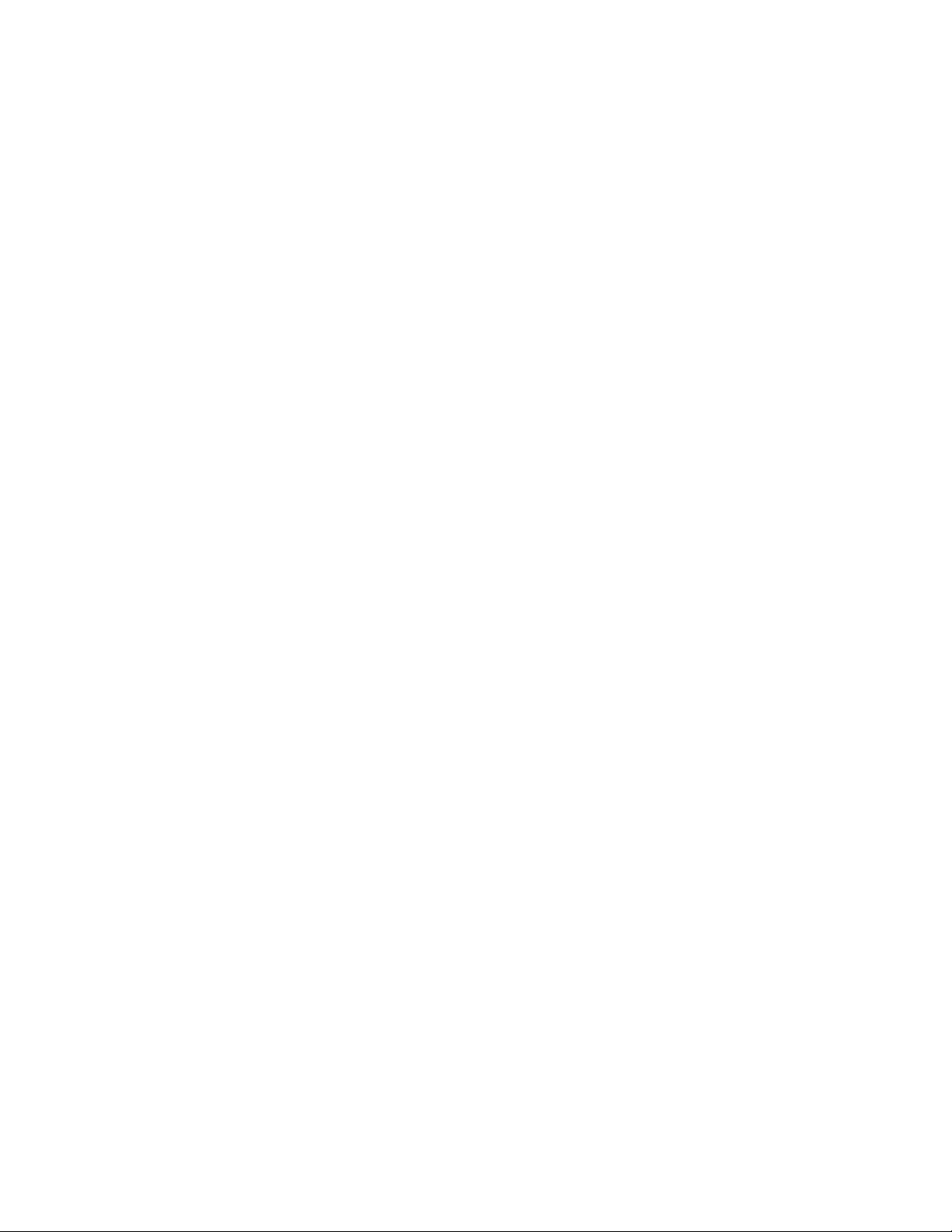
Poznámka:Predpoužitímtýchtoinformáciíaproduktu,prektorýsúurčené,sinajskôrpozorneprečítajte
tietoinformácie„Dôležitébezpečnostnéinformácie“nastránkev
aPrílohaA„Vyhlásenia“nastránke129.
Siedmevydanie(máj2016)
©CopyrightLenovo2013,2016.
VYHLÁSENIEOOBMEDZENÝCHPRÁVACH:AksaúdajealebosoftvérdodávajúpodľazmluvyGSA(GeneralServices
Administration),potompoužívanie,kopírovanieazverejneniepodliehajúobmedzeniamdefinovanýmvzmluvečíslo
GS-35F-05925.
Page 3
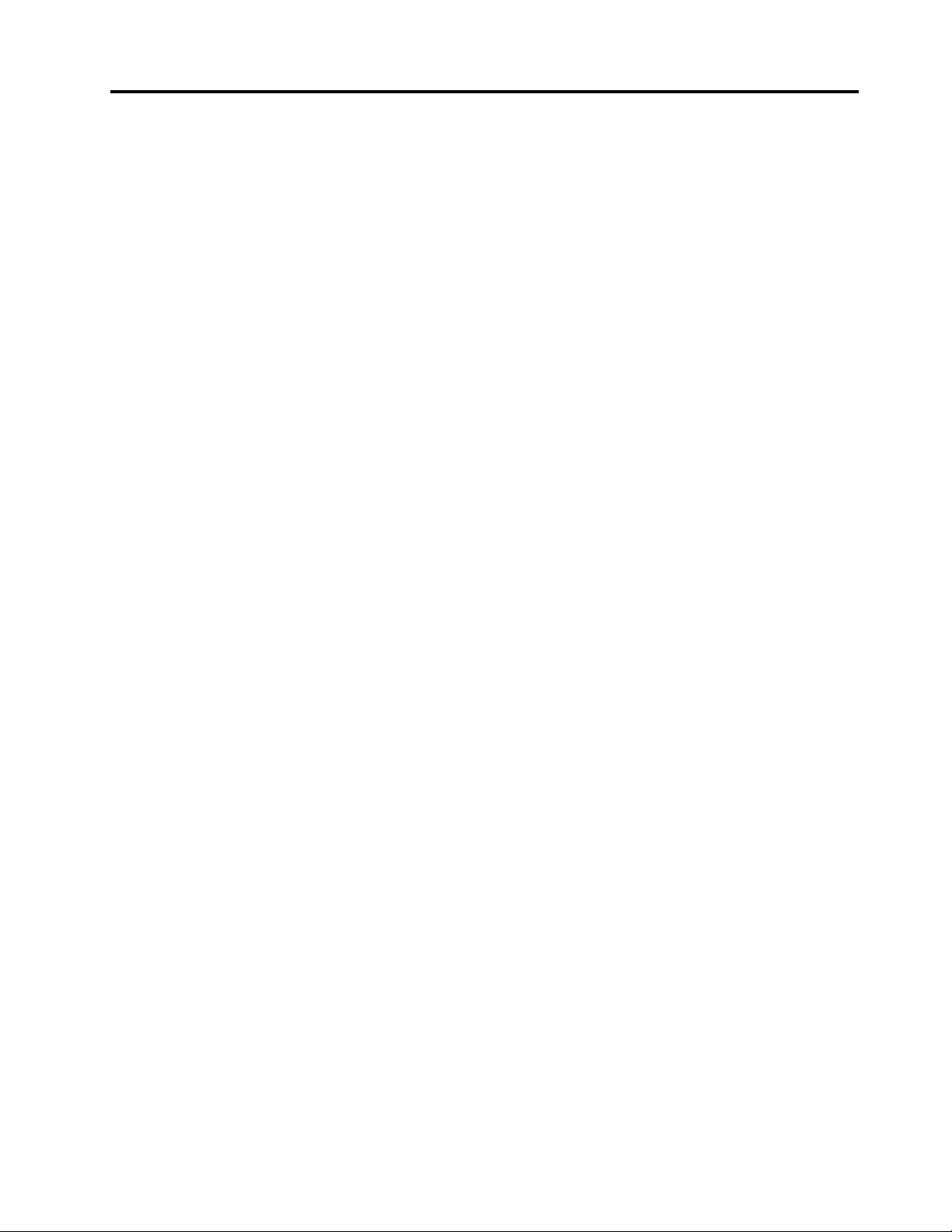
Obsah
Dôležitébezpečnostnéinformácie...v
Servisaaktualizácie.............v
Ochranapredstatickouelektrinou........vi
Napájaciekábleanapájacieadaptéry......vi
Predlžovaciekábleasúvisiacezariadenia....vii
Zástrčkyazásuvky.............vii
Externézariadenia.............vii
Všeobecnéupozornenietýkajúcesabatérie...vii
Poznámkaonabíjateľnejbatérii........viii
Teploaventiláciaproduktu..........viii
Prevádzkovéprostredie............ix
Vyhlásenieolaseri..............ix
Vyhlásenieprezdrojnapájania.........x
Čistenieaúdržba..............x
Ďalšiedôležitéinformácie...........x
Kapitola1.Prehľadproduktu.....1
Vlastnosti..................1
Špecifikácie.................4
ProgramyodspoločnostiLenovo........4
Získanieprístupukprogramuvpočítači....4
Predstavenieprogramovodspoločnosti
Lenovo.................5
Umiestnenia................7
Umiestneniekonektorov,ovládacíchprvkova
indikátorovnaprednejstranepočítača....8
Umiestneniekonektorovnazadnejstrane
počítača................9
Umiestneniekomponentov........11
Umiestneniedielcovnasystémovejdoske..12
Štítokstypomamodelompočítača....14
Kapitola2.Používaniepočítača...15
Najčastejšieotázky.............15
Prechodmedziobrazovkamivoperačných
systémochWindows8aWindows8.1.....15
NavigáciavsystémeWindows8......16
NavigáciavsystémeWindows8.1.....17
Získanieprístupukovládaciemupaneluv
operačnomsystémeWindows8aleboWindows
8.1...................18
Používanieklávesovýchskratieksystému
Windows.................19
Používaniemyšiskolieskom.........20
Nastaveniehlasitostipočítača.........20
Pridanieikonydooblastioznámenísystému
Windows.................20
PoužívaniediskovCDaDVD.........21
Správnezaobchádzanieauskladneniemédií
CDaDVD...............21
PrehrávaniediskovCDaleboDVD.....21
ZapisovanienadiskyCDaleboDVD....22
Kapitola3.Vyavášpočítač.....23
Zjednodušenieovládaniaakomfort......23
Usporiadaniepracovnéhopriestoru.....23
Komfort...............23
Odleskyaosvetlenie..........24
Cirkuláciavzduchu...........24
Elektrickézásuvkyadĺžkakáblov.....24
Informácieozjednodušeníovládania....24
Registráciapočítača............27
Premiestneniepočítačadoinejkrajinyalebo
regiónu.................28
Kapitola4.Bezpečnosť.......29
Funkciezabezpečenia............29
PripojeniekáblovéhozámkutypuKensington..30
Zabránenieneoprávnenémuprístupukpočítaču.30
Používanieautentifikáciepomocouodtlačku
prsta..................31
Používaniebránfirewall...........31
Ochranaúdajovpredvírusmi.........31
Kapitola5.Inštaláciaalebovýmena
hardvéru................33
Zaobchádzaniesozariadeniamicitlivýmina
statickúelektrinu..............33
Inštaláciaalebovýmenahardvéru.......33
Inštaláciaexternýchvoliteľných
komponentov.............33
Inštaláciaaleboodpojenienapájacieho
adaptéra...............34
Inštaláciaaleboodstráneniezvislého
stojana................35
Inštaláciaaleboodstráneniemontážnej
konzolyVESA.............37
Výmenaoptickejjednotky........39
Výmenasekundárnejjednotkypevného
disku.................45
Inštaláciaaleboodstránenie
vstupno-výstupnejjednotky........51
Inštaláciaaleboodstráneniedržiaka
napájaciehoadaptéra..........54
Odstráneniekrytupočítača........56
Inštaláciaaleboodstráneniezostavyjednotky
pevnéhodisku.............57
©CopyrightLenovo2013,2016
i
Page 4
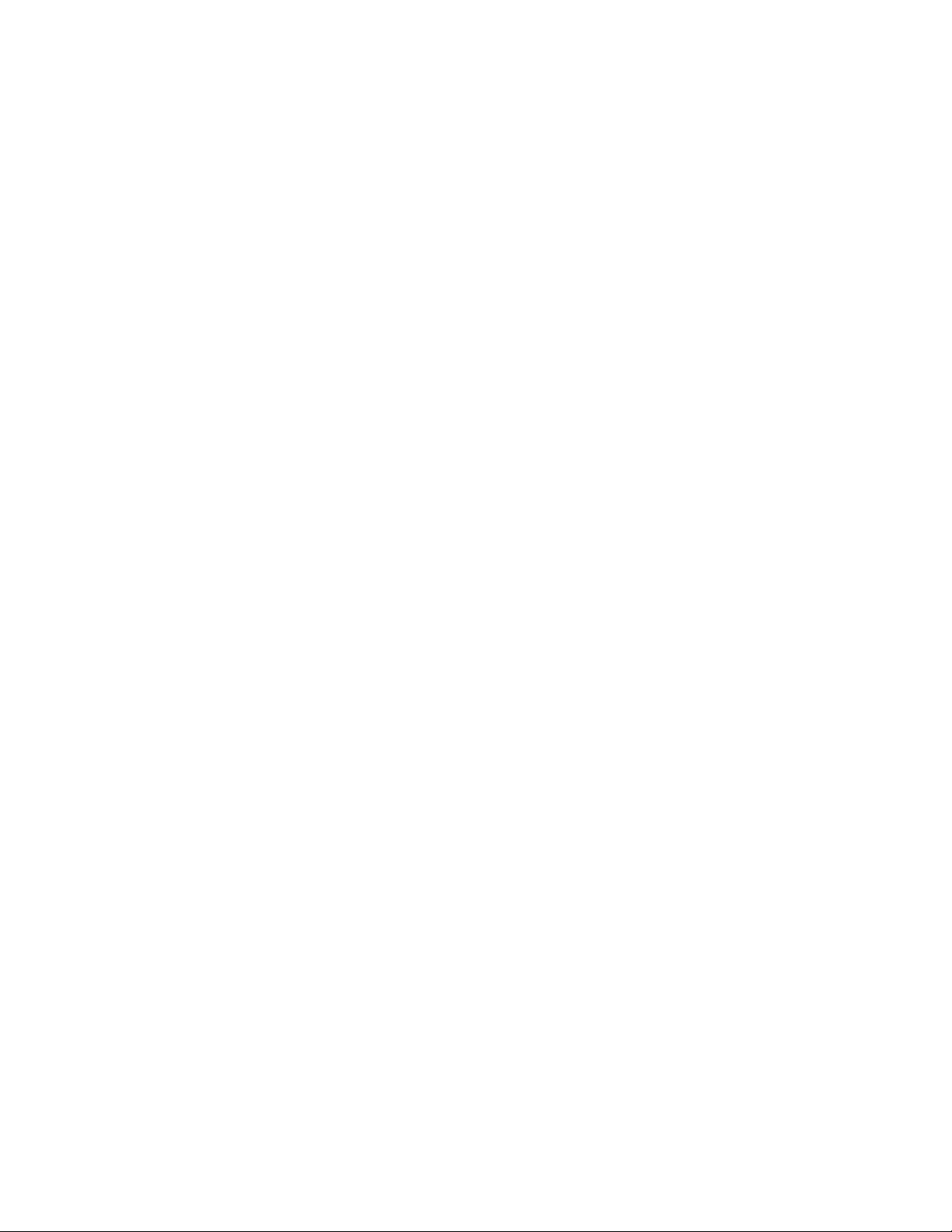
Inštaláciaalebovýmenapamäťového
modulu................59
Výmenabatérie............60
Výmenadoskyvypínačanapájania.....62
VýmenamodulukartyWi-Fi........63
Inštaláciaaleboodstránenieprednejantény
Wi-Fi.................65
Inštaláciaaleboodstráneniezadnejantény
Wi-Fi.................67
Výmenainternéhoreproduktora......68
Výmenaspínačaprítomnostikrytu.....71
Výmenasystémovéhoventilátora.....73
Výmenatepelnéhomodulu........75
Výmenamikroprocesora.........77
Výmenaklávesnicealebomyši......79
Dokončenievýmenydielcov.......80
Kapitola6.Informácieoobnove...83
Informácieoobnovepreoperačnýsystém
Windows7................83
Vytvorenieapoužívaniemédiaobnovy...83
Vykonávanieoperáciízálohovaniaaobnovy.84
PoužívaniepracovnéhopriestoruRescueand
Recovery...............85
Vytvorenieapoužívaniezáchrannéhomédia.86
Opätovnáinštaláciapredinštalovaných
aplikáciíaovládačovzariadení......87
Opätovnáinštaláciasoftvérových
programov..............88
Opätovnáinštaláciaovládačovzariadení...88
Riešenieproblémovsobnovou......88
Informácieoobnovepreoperačnýsystém
Windows8aleboWindows8.1........89
Obnoveniepočítača...........89
Obnovenienastavenípočítačapredvolených
výrobcom...............89
Používanierozšírenýchmožnostíspustenia..90
Obnovenieoperačnéhosystému,aksasystém
Windows8aleboWindows8.1nespustí...90
Informácieoobnovepreoperačnýsystém
Windows10................90
Kapitola7.Používanieprogramu
SetupUtility..............93
SpustenieprogramuSetupUtility.......93
Zobrazenieazmenanastavení........93
PoužívaniehesielsystémuBIOS........94
Poznámkykheslám...........94
Power-OnPassword..........94
AdministratorPassword.........94
HardDiskPassword...........94
Nastavenie,zmenaavymazaniehesla...94
Vymazaniestratenýchalebozabudnutých
hesiel(vymazanieCMOS)........95
Povoleniealebozakázaniezariadenia......95
Výberspúšťaciehozariadenia.........96
Výberdočasnéhospúšťaciehozariadenia..96
Výberalebozmenapostupnostispúšťacích
zariadení...............96
ZapnutierežimukompatibilitysostavomLPS
podľasmerniceErP.............96
RežimvýkonufunkcieICE..........97
FunkciaupozornenianateplotuICE......98
UkončenieprogramuSetupUtility.......98
Kapitola8.Aktualizácia
systémovýchprogramov.......99
Používaniesystémovýchprogramov......99
AktualizáciasystémuBIOS..........99
ObnovazozlyhaniaaktualizáciePOST/BIOS...99
Kapitola9.Predchádzanie
problémom.............101
Udržiavaniepočítačavaktualizovanomstave..101
Získanienajnovšíchovládačovzariadenípre
počítač................101
Získanienajnovšíchaktualizáciísystému...101
Čistenieaúdržba.............102
Základnéinformácie...........102
Čisteniepočítača............102
Odporúčanépostupyúdržby.......103
Premiestneniepočítača...........104
Kapitola10.Riešenieproblémova
diagnostika.............107
Základnériešenieproblémov.........107
Postupnaodstraňovanieproblémov......108
Riešenieproblémov.............109
Problémysozvukom..........109
ProblémysdiskamiCD.........111
ProblémysdiskamiDVD.........111
Bezprostrednevzniknutéproblémy.....113
Problémysklávesnicou,myšoualebo
ukazovacímzariadením.........113
Problémysmonitorom..........114
Problémysosieťovýmpripojením.....116
Problémysvoliteľnýmisúčasťami.....118
Problémysvýkonomazablokovaním....119
Problémystlačiarňou..........121
Problémysosériovýmkonektorom.....121
Problémysosoftvérom.........122
ProblémysozariadenímUSB.......123
LenovoSolutionCenter...........123
iiThinkCentreM83aM93/pPoužívateľskápríručka
Page 5
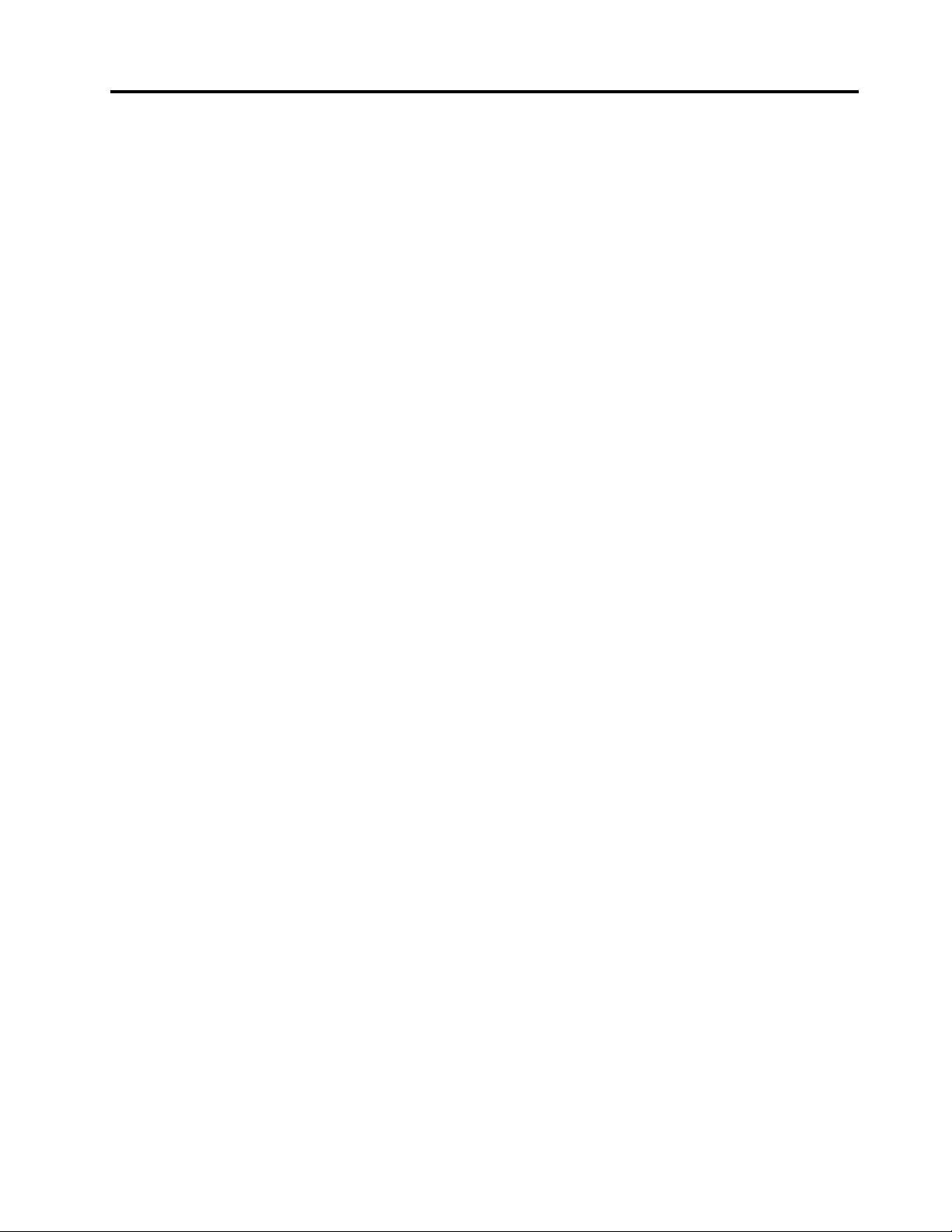
Kapitola11.Získavanieinformácií,
pomociaservisu..........125
Zdrojeinformácií..............125
PomocníksystémuWindows.......125
Bezpečnosťazáruka..........125
WeboválokalitaspoločnostiLenovo....125
Weboválokalitapodporyspoločnosti
Lenovo................126
Pomocaservis..............126
Používaniedokumentácieadiagnostického
programu...............126
Žiadosťoservis............126
Používanieinýchslužieb.........127
Nákupďalšíchslužieb..........127
PrílohaA.Vyhlásenia........129
Ochrannéznámky.............130
PrílohaB.Regulačnéinformácie..131
Vyhlásenieoklasifikáciipreexport.......131
Poznámkyoelektronickýchemisiách......131
DeklaráciasúladusnormouFederal
CommunicationsCommission(FCC)....131
Euroázijskáznačkazhody..........133
VyhlásenieozvukupreBrazíliu........133
Informácieosúladespožiadavkaminabezdrôtové
rádiopreMexiko..............133
Ďalšieregulačnéinformácie.........134
PrílohaC.Informácieozariadeniach
WEEEarecyklácii..........135
DôležitéinformácieozariadeniachWEEE....135
InformácieorecykláciipreJaponsko......135
InformácieorecykláciipreBrazíliu.......136
InformácieorecykláciibatériípreTaiwan....136
InformácieorecykláciibatériípreEurópsku
úniu...................137
PrílohaD.Smernicaoobmedzení
používaniaurčitýchnebezpečných
látok(RoHS).............139
VyhlásenieosmerniciRoHSpreEurópskuúniu..139
VyhlásenieosmerniciRoHSpreTurecko....139
VyhlásenieosmerniciRoHSpreUkrajinu....139
VyhlásenieosmerniciRoHSpreIndiu.....139
VyhlásenieosmerniciRoHSpreČínu......140
VyhlásenieosmerniciRoHSpreTaiwan.....140
PrílohaE.Energetickýštítokpre
Činu.................141
PrílohaF .Informácieomodeli
ENERGYSTAR...........143
Index.................145
©CopyrightLenovo2013,2016
iii
Page 6
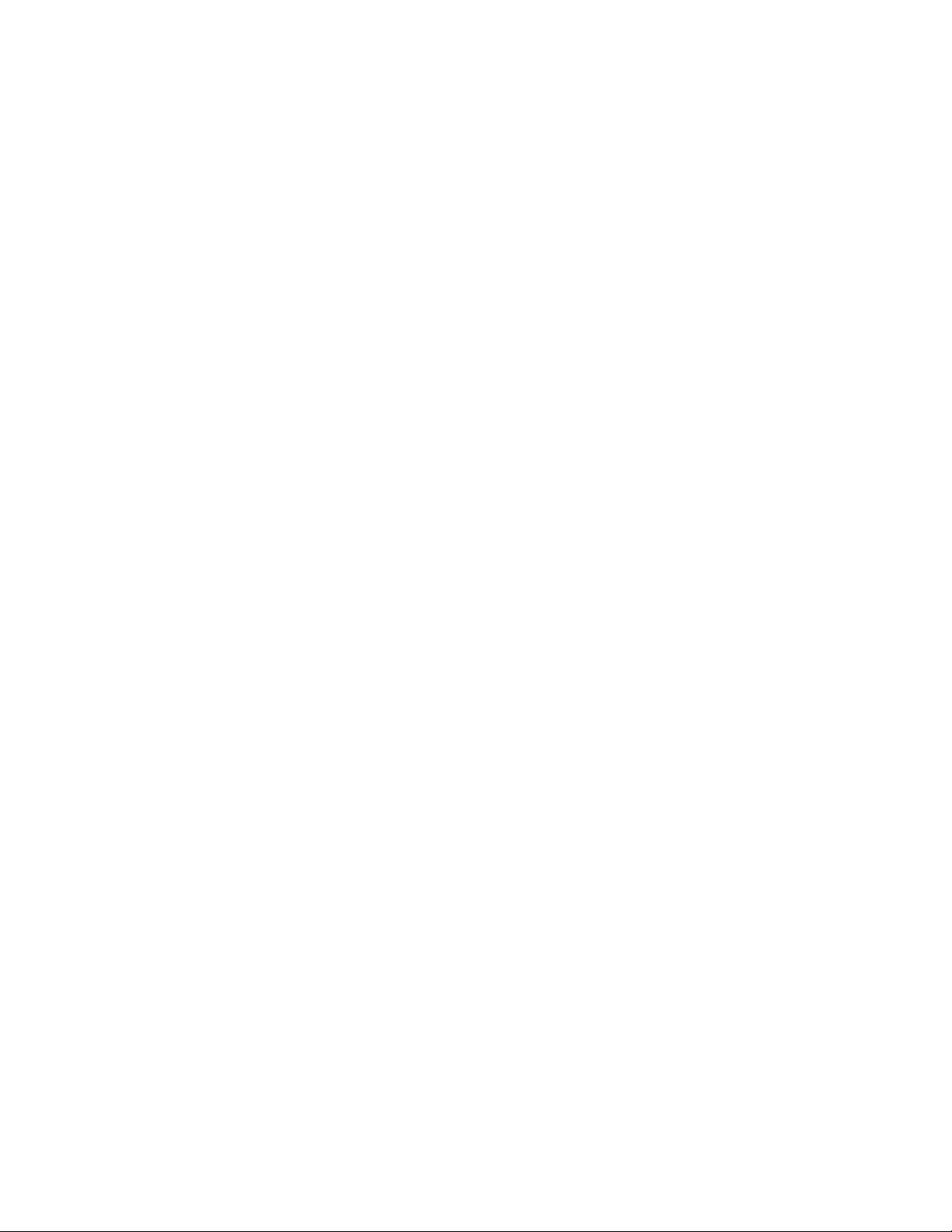
ivThinkCentreM83aM93/pPoužívateľskápríručka
Page 7
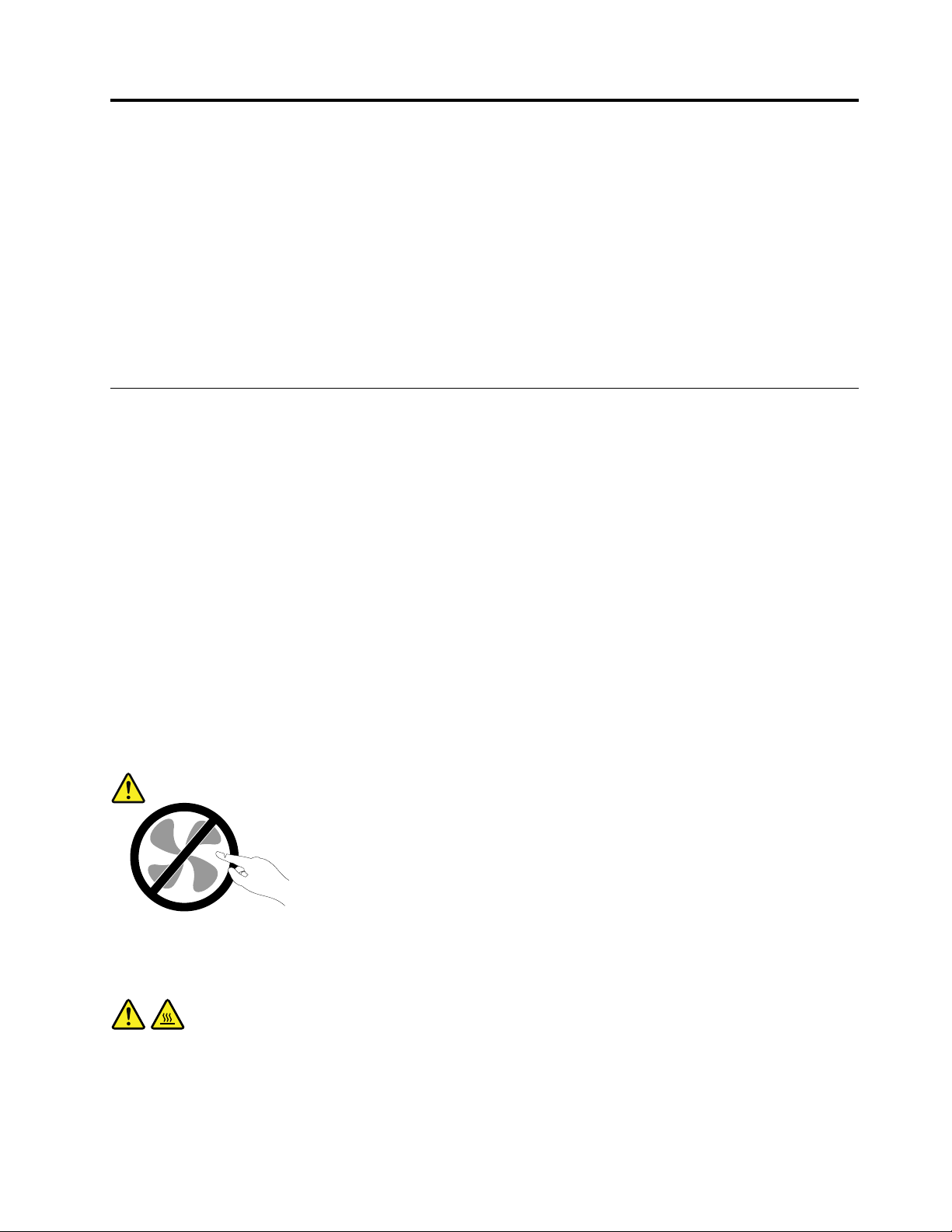
Dôležitébezpečnostnéinformácie
VÝSTRAHA:
Predtýmakopoužijetetútopríručkusiprečítajtevšetkysúvisiacebezpečnostnéinformáciepretento
produkt.PrečítajtesiinformácievtejtočastiabezpečnostnéinformácievPríručkeobezpečnosti,
zárukáchanastavení,ktorásadodávasproduktom.Dodržiavanietýchtobezpečnostnýchpokynov
znižujerizikozraneniaosôbapoškodeniaproduktu.
AkužnemátekópiuPríručkyobezpečnosti,zárukáchanastavení,jejverziavoformátePDF(Portable
DocumentFormat)sanachádzanawebovejlokalitepodporyspoločnostiLenovo
http://www.lenovo.com/support.NawebovejlokalitepodporyspoločnostiLenovomôžetezískaťPríručkuo
bezpečnosti,zárukáchanastaveníatútoPoužívateľskúpríručkuajvďalšíchjazykoch.
®
naadrese
Servisaaktualizácie
Zariadeniesanepokúšajteopravovaťsvojpomocne,kýmnatonedostanetepokynodCentrapodpory
zákazníkovalebozdokumentácieproduktu.Naopravuproduktuvyužívajteibaposkytovateľaservisu,ktorý
jeautorizovanýnaopravupríslušnéhoproduktu.
Poznámka:Niektorédielcepočítačamôžeinovovaťalebovymeniťzákazník.Rozšíreniasazvyčajne
nazývajúvoliteľnépríslušenstvo.Dielce,ktorýchvýmenujeoprávnenývykonaťzákazník,sanazývajúdielce
vymeniteľnézákazníkomalebodielceCRU.SpoločnosťLenovoposkytujedokumentáciuspokynmina
inštaláciutýchtodielcov,akjevhodné,abysitietodielcevymieňalisamizákazníci.Privýmenealebo
inštaláciidielcovmusítepresnedodržaťvšetkypokyny.Keďindikátornapájaniasignalizujevypnutýstav,
neznamenáto,ževproduktejenulováúroveňnapätia.Skôrakoodstránitekrytyproduktu,ktorýjevybavený
napájacímkáblom,presvedčtesa,čijevypnutýaodpojenýodzdrojanapájania.Ďalšieinformácieodielcoch
CRUobsahujeKapitola5„Inštaláciaalebovýmenahardvéru“nastránke33.Vprípadeakýchkoľvekotázok
alebopripomienokkontaktujteCentrumpodporyzákazníkov.
Ajkeďsavpočítačipoodpojenínapájaciehokáblaodzdrojanapájanianenachádzajúžiadnepohyblivé
dielce,kvôlizvýšeniuvašejbezpečnostibertenavedomienasledujúcevarovania.
VÝSTRAHA:
Nebezpečnépohyblivésúčasti.Dbajtenato,abyprstyainéčastitelaboliodnichdostatočne
vzdialené.
VÝSTRAHA:
Skôrnežotvorítekrytpočítača,vypnitepočítačapočkajteniekoľkominút,kýmpočítačnevychladne.
©CopyrightLenovo2013,2016
v
Page 8
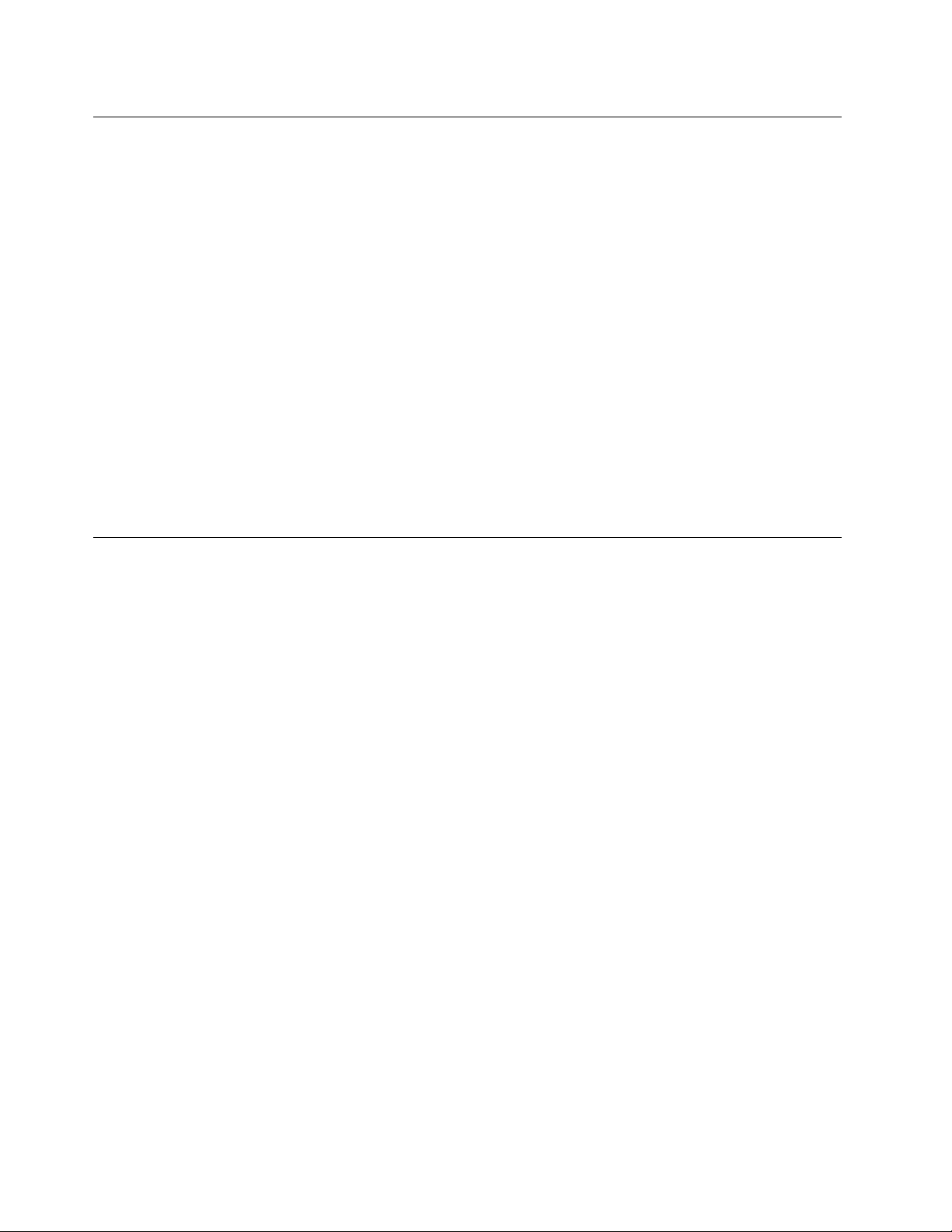
Ochranapredstatickouelektrinou
Hocijestatickáelektrinaprečlovekaneškodná,môževážnepoškodiťkomponentyadielcepočítača.
Nesprávnezaobchádzaniesdielcamicitlivýminastatickúelektrinumôževiesťkichpoškodeniu.Povybalení
produktualebodielcaCRUneotvárajtejehoantistatickýobal,kýmváminštrukcieneprikážujehoinštaláciu.
PrimanipuláciisozariadeniamialebodielcamiCRU,alebopriprácivovnútripočítačasariaďtenasledujúcimi
pokynmi,abystesavyhlipoškodeniuspôsobenémustatickouelektrinou:
•Obmedztesvojpohyb.Pohybmôžespôsobiťvznikstatickejelektrinyvovašomokolí.
•Skomponentmipočítačazaobchádzajtevždyopatrne.Adaptéry,pamäťovémodulyaplošnéspojedržte
vždyzaokraje.Nikdysanedotýkajtenechránenýchobvodov.
•Zabráňteiným,abysadotýkalikomponentovpočítača.
•SkôrakonainštalujetekomponentalebodielecCRUcitlivýnastatickúelektrinu,dotknitesaantistatickým
ochrannýmobalomproduktukovovéhokryturozširujúcehoslotualeboinéhonenatretéhokovového
povrchunapočítačiaspoňnadvesekundy.Znížisatýmstatickáelektrinanaobaleanavašomtele.
•Akjetomožné,dieleccitlivýnastatickúelektrinuvybertezantistatickéhoobaluanainštalujtehobez
toho,abystehopoložili.Aktoniejemožné,položteantistatickýochrannýobalnahladkú,rovnúplochua
položtetentodielecnaantistatickýochrannýobal.
•Neklaďtetentodielecnakrytpočítačaaninainúkovovúplochu.
Napájaciekábleanapájacieadaptéry
Používajtelennapájaciekábleaadaptérydodávanévýrobcomproduktu.Napájacíkábelnepoužívajtes
inýmizariadeniami.
Používajtelennapájaciekáblevyhovujúcebezpečnostnýmnormám.VNemeckupoužitetypH03VV-F,3G,
0,75mm
pripojenýkinternémuzdrojunapájania)alebolepší.Vinýchkrajináchpoužitevhodnétypy.
Nikdyneomotávajtenapájacíkábelokolonapájaciehoadaptéraaniinéhoobjektu.Môžetospôsobiť
prasknutiealebozvlneniekáblaatýmzníženiebezpečnosti.
Napájaciekábleumiestnitetak,abysaponichnechodilo,abynehrozilorizikozakopnutiaotietokáble
aabynebolipritlačenéinýmiobjektmi.
Napájaciekábleazdrojechráňtepredtekutinami.Nenechávajtenapríkladnapájacíkábelaniadaptérv
blízkostiumývadla,vane,toaletyaninadlážke,ktoráječistenátekutýmičistiacimiprostriedkami.Tekutiny
môžuzapríčiniťskrat,hlavneakbolnapájacíkábelaleboadaptérpoškodenýnesprávnympoužívaním.
Tekutinymôžutiežzapríčiniťpostupnúkoróziukoncovkynapájaciehokáblaalebokoncovkykonektora
napájaciehoadaptéra,ktorámôžespôsobiťprehriatie.
Skontrolujte,čisúvšetkykonektorynapájaciehokáblabezpečneapevnezapojené.
Nepoužívajtenapájacieadaptéry,ktorénesúznakykorózienakolíkochvstupunapájaniaaleboznaky
prehriatia(napríkladdeformovanýplast)navstupenapájaniaaleboinýchčastiachadaptéra.
Nepoužívajtežiadnenapájaciekáble,ktorýchkoncovkysúpoškodenékorózioualeboprehriatím,aani
žiadneinakpoškodenékáble.
2
(napájacíkábelpripojenýknapájaciemuadaptéru),H05VV-F,3G,0,75mm
2
(napájacíkábel
viThinkCentreM83aM93/pPoužívateľskápríručka
Page 9
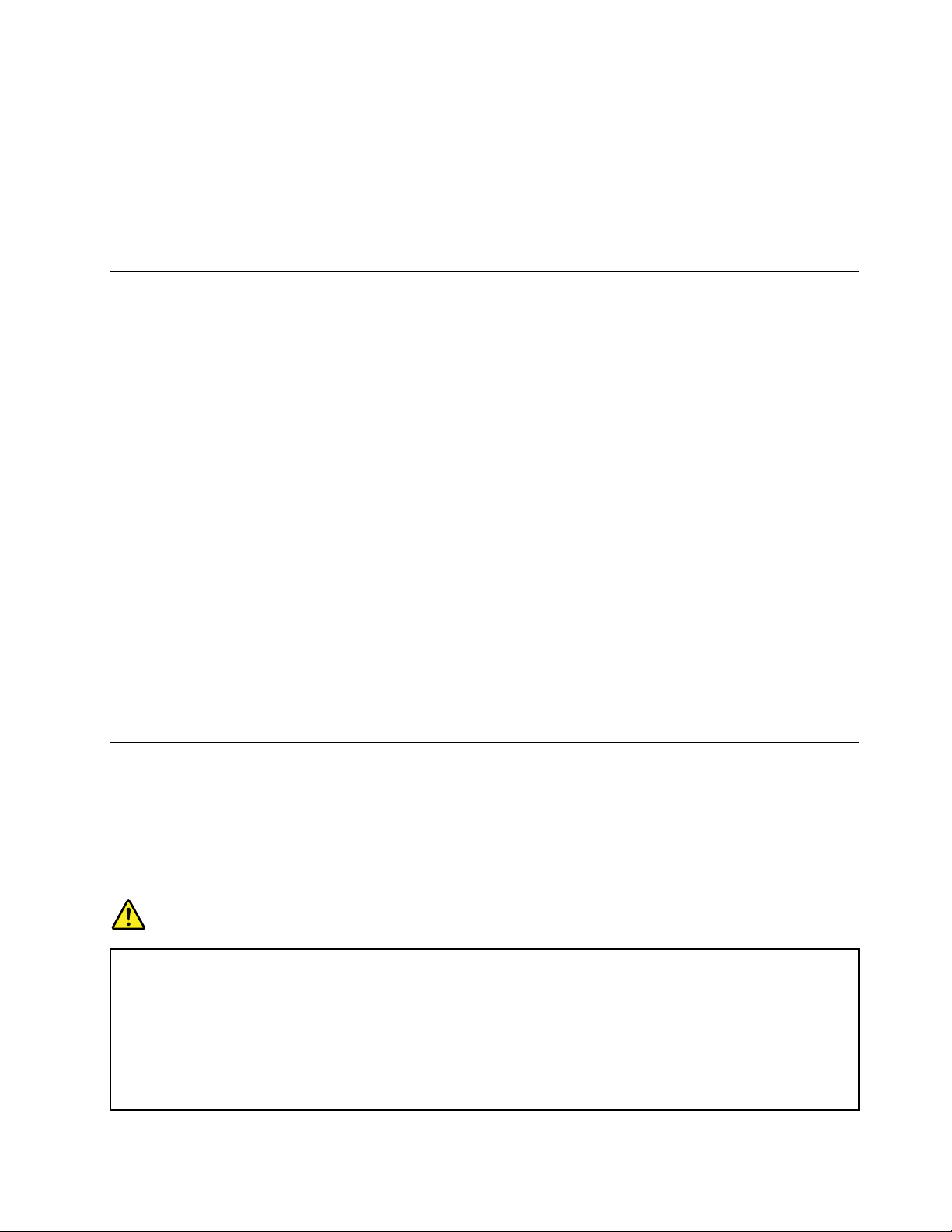
Predlžovaciekábleasúvisiacezariadenia
Uistitesa,žepredlžovaciekáble,odrušovače,neprerušiteľnézdrojenapájaniaazásuvky,ktorépoužívate,
spĺňajúelektricképožiadavkyproduktu.Nikdynevystavujtetietozariadenianadmernémuzaťaženiu.Ak
používatepredlžovaciekáblesviacerýmizásuvkami,zaťaženiebynemaloprekročiťvstupnúhodnotupre
tentokábel.Ďalšieinformácieozaťažiteľnosti,napäťovýchpožiadavkáchavstupnomvýkonevámposkytne
elektrikár.
Zástrčkyazásuvky
Akjezásuvka,ktorúchcetepoužiťnazapojeniepočítačadoelektrickejsiete,poškodenáaleboskorodovaná,
dajtejuvymeniťkvalifikovanýmelektrikárom.
Neohýbajteanineupravujtezástrčku.Akjezástrčkapoškodená,získajteodvýrobcujejnáhradu.
Nezdieľajteelektrickúzásuvkusinýmidomácimianikomerčnýmizariadeniami,ktorémajúvysokúspotrebu
elektrickejenergie.Nestabilnénapätiebymohlopoškodiťpočítač,údajealebopripojenézariadenia.
Niektoréproduktysúvybavenétrojkolíkovouzástrčkou.Tátozástrčkajeurčenánapoužitielensuzemnenou
elektrickouzásuvkou.Jetobezpečnostnávlastnosť.Neruštetútobezpečnostnúvlastnosťpokusomo
zasunutiezástrčkydoneuzemnenejzásuvky.Aknemôžetezasunúťzástrčkudozásuvky,kontaktujte
elektrikáraapožiadajteovhodnýadaptérdozásuvkyaleboovýmenuzásuvkyzatakú,ktoráumožňujetúto
bezpečnostnúvlastnosť.Nikdynepreťažujteelektrickúzásuvku.Celkovézaťaženiesystémubynemalo
prekročiť80percenthodnotyvetvyelektrickéhoobvodu.Ďalšieinformácieozaťažiteľnostiamenovitom
výkonevetvyobvoduvámposkytneelektrikár.
Uistitesa,žeelektrickázásuvka,ktorúpoužívate,jesprávnezapojená,ľahkodostupnáanachádzasav
blízkostizariadenia.Napájaciekáblebynemalibyťnapnuté.
Skontrolujte,čielektrickázásuvkaposkytujesprávnenapätieaprúdpreprodukt,ktorýinštalujete.
Pripripájaníaodpájanízariadeniaodelektrickejzásuvkypostupujteopatrne.
Externézariadenia
NepripájajteanineodpájajtežiadnekábleexternýchzariadeníinéakoUSB(UniversalSerialBus)a1394,keď
jepočítačzapnutý,pretožebystemohlipoškodiťpočítač.Abystepredišlipoškodeniupripojenýchzariadení,
počkajtepovypnutípočítačapredodpojenímexternýchzariadeníminimálne5sekúnd.
Všeobecnéupozornenietýkajúcesabatérie
NEBEZPEČENSTVO
OsobnépočítačevyrobenéspoločnosťouLenovomôžuobsahovaťgombíkovúbatériuanabíjateľnú
batériu,ktorénapájajúsystém.KompatibilitabatériídodanýchspoločnosťouLenovonapoužities
vašímproduktombolaoverená.Tietobatérievymieňajtelenzaschválenébatérieodspoločnosti
Lenovo.
Batériesanikdynepokúšajterozoberaťaniopravovať.Batérienestláčajte,neprepichujtea
nespaľujte.Neskratujtekovovékontaktybatérie.Nevystavujtebatériekontaktusvodouaniinými
tekutinami.Batériunabíjajtepresnepodľanávoduvdokumentáciiproduktu.
©CopyrightLenovo2013,2016
vii
Page 10
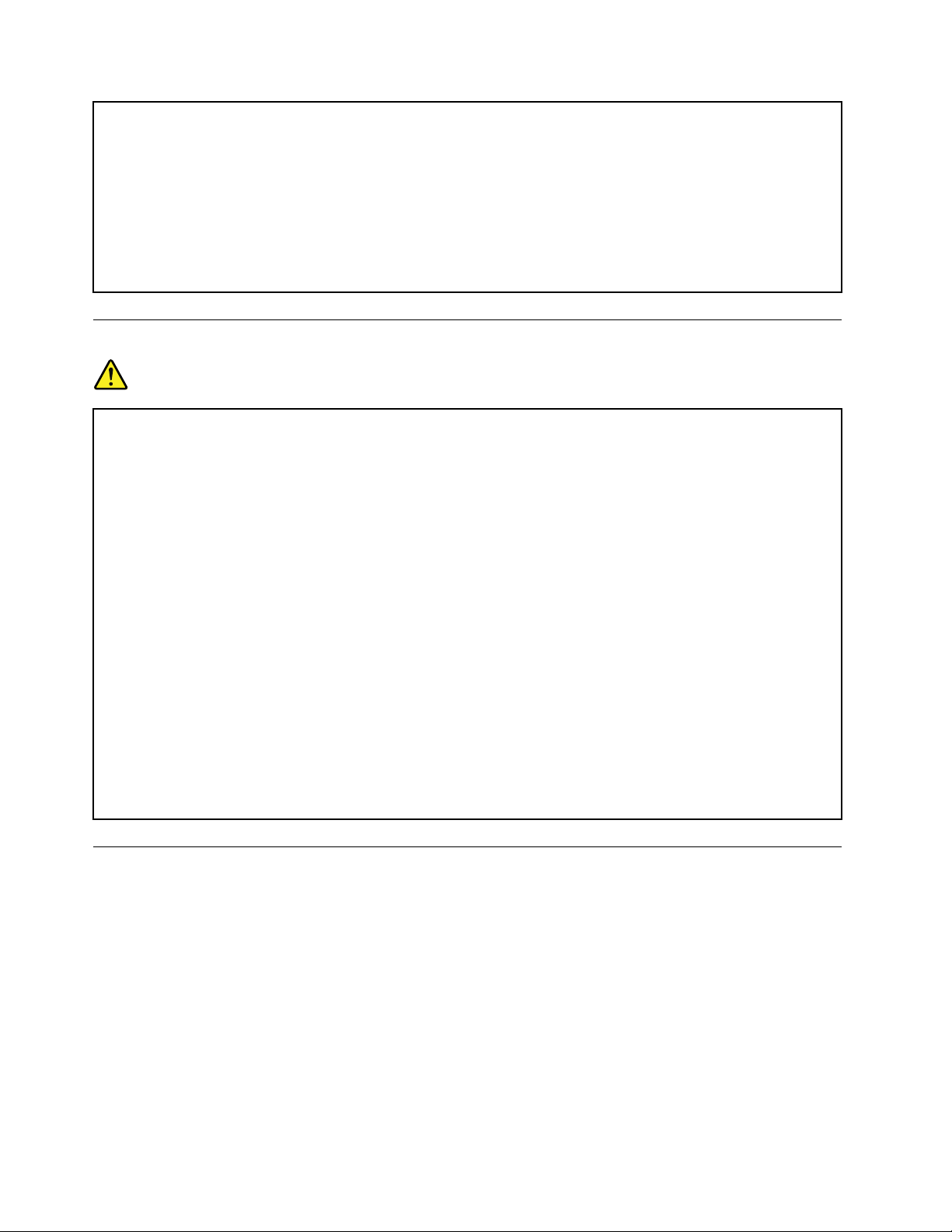
Nesprávnepoužívaniebatériemôževiesťkprehriatiubatérie,ktorémôžespôsobiť„únik“plynov
alebozapáleniebatérie.Akjebatériapoškodená,aknabatériispozorujetestopypovytečenom
obsahubatériealeboaknavodičochbatériespozorujetestopypocudzíchmateriáloch,prestaňte
jupoužívaťavymeňtejuzainú.
Akbatériedlhšíčasnepoužívate,môžusaznehodnotiť.Akniektorénabíjateľnébatérie(obzvlášť
lítium-iónovébatérie)ponechátenepoužívanévovybitomstave,zvýšisarizikoskratubatérie,
ktorýznižujejejživotnosťamôžetakistoznamenaťohrozeniebezpečnosti.Lítium-iónovébatérie
nenechajteúplnevybiťaniichneodkladajtevovybitomstave.
Poznámkaonabíjateľnejbatérii
NEBEZPEČENSTVO
Batériusanepokúšajterozoberaťaniupravovať.Mohlobytomaťzanásledokexplóziubatérie
alebovytečenietekutinyzbatérie.Nabatérie,ktoréniesúschválenéspoločnosťouLenovo,ani
narozobratéaleboupravovanébatériesanevzťahujezáruka.
Pripoužitínesprávnejnabíjateľnejbatériehrozínebezpečenstvovýbuchu.Batériaobsahujemalé
množstvoškodlivýchprísad.Predchádzaniemožnýmzraneniam:
•BatériunahraďteibabatériouschválenouspoločnosťouLenovo.
•Batériudržtemimodosahohňa.
•Nevystavujtejuvodeanidažďu.
•Batériusanepokúšajterozmontovať.
•Batériuneskratujte.
•Uchovávajtejumimodosahudetí.
•Nezahadzujteju.
Batériunevyhadzujtedokomunálnehoodpadu,ktorýsavynášanaskládky.Prilikvidáciibatérie
postupujtevsúladevmiestnyminariadeniamiasmernicami.
Batériabymalabyťuskladnenápriizbovejteplote,nabitápribližnena30až50%svojejkapacity.
Batériurazzarokdobíjajte,abystepredišlijejprílišnémuvybitiu.
Teploaventiláciaproduktu
Zapnutépočítače,napájacieadaptéryaprídavnézariadeniaprodukujúteplo.Teplosaprodukujeajpri
nabíjaníbatérií.Pretovždydodržiavajtetietobezpečnostnéopatrenia:
•Nenechávajtepočítač,napájacíadaptéranipripojenézariadeniavkontaktesvašímtelompodlhší
čas,keďsúvprevádzkealebokeďsanabíjabatéria.Počítač,napájacíadaptérapripojenézariadenia
produkujúteploajpočasnormálnejprevádzky.Dlhšíkontaktstelombymoholspôsobiťnepohodlie
aleboažpopáleniepokožky.
•Vblízkostihorľavýchmateriálovavprostredísrizikomvýbuchunenabíjajtebatériupočítačaanepoužívajte
počítač,napájacíadaptéranipríslušenstvopočítača.
•Ventilačnéotvory,ventilátoryalebochladičeproduktuslúžianazabezpečeniejehobezpečnosti,komfortu
používaniaaspoľahlivéhofungovania.Umiestnenímproduktunaposteľ,pohovku,koberecaleboiný
mäkkýpovrchbysatietokomponentymohlizablokovať.Tietočastinikdynezakrývajteaneblokujte.
viiiThinkCentreM83aM93/pPoužívateľskápríručka
Page 11
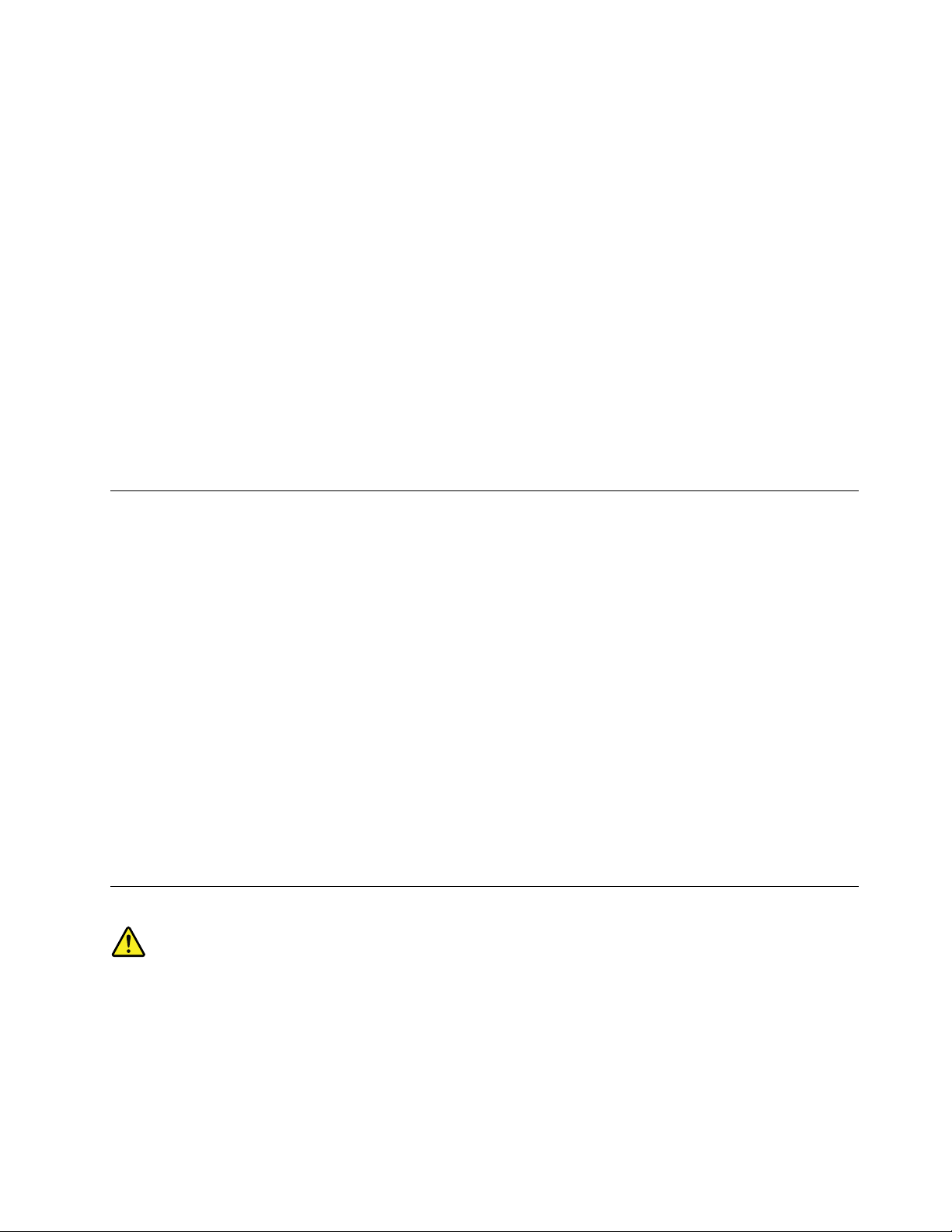
Aspoňrazzatrimesiacepočítačskontrolujte,čisavňomnenahromadiloneprimeranémnožstvoprachu.
Predkontrolouvypnitepočítačaodpojtenapájacíkábelodelektrickejzásuvky.Potomodstráňteprachz
vetracíchotvorovaprieduchov.Ďalejskontrolujteavyčistitecelévnútropočítačavrátanelopatiekchladiča,
vetracíchotvorovzdrojanapájaniaaventilátorov.Predotvorenímkrytupočítačvždyvypniteaodpojteod
elektrickejsiete.Akjetomožné,nepoužívajtepočítačvovzdialenostimenšejako60cmodmiestso
zvýšenýmpohybomľudí.Akmusítepočítačpoužívaťvprostredísozvýšenýmpohybomľudí,vykonávajte
jehokontroluačisteniečastejšie.
Kvôlivlastnejbezpečnostiakvôliudržaniuoptimálnehovýkonupočítačavždydodržiavajtetietopokyny:
•Keďjepočítačpripojenýkzdrojunapájania,neotvárajtejehokryt.
•Pravidelnekontrolujte,činiejevonkajšokpočítačaznečistenýodprachu.
•Odstraňujteprachzvetracíchotvorovaotvorovvráme.Vprašnomprostredíalebovpriestoreso
zvýšenýmpohybomosôbjepotrebnéčastejšiečisteniepočítača.
•Nezakrývajteaniinakneblokujteventilačnéotvory.
•Počítačnepoužívajteumiestnenývžiadnomnábytku,pretožebytomohlozvýšiťrizikoprehriatia.
•T eplotavzduchuprúdiacehodopočítačabynemalapresahovať35°C.
•Neinštalujtezariadenianafiltrovanievzduchu.Mohlibymaťnepriaznivývplyvnasprávnechladenie.
Prevádzkovéprostredie
Optimálneprostredienapoužívaniepočítačaje10°C–35°Csvlhkosťouvrozsahu35%až80%.Akje
počítačuloženýalebopremiestňovanýpriteplotenižšejako10°C,predzapnutímhonechajtepomaly
zohriaťnaoptimálnuprevádzkovúteplotu10°C–35°C.Tentoprocesmôževextrémnomprípadetrvaťaj
dvehodiny.Akpočítačpredpoužívanímnezohrejetenaoptimálnuprevádzkovúteplotu,môžetomaťza
následokneopraviteľnépoškodenievášhopočítača.
Akjetomožné,počítačumiestnitedodobrevetranejasuchejmiestnostimimopriamehodosahuslnečných
lúčov.
Elektrickézariadenia,akonapríkladelektrickýventilátor,rádio,reproduktorysvysokýmvýkonom,
klimatizačnéjednotkyamikrovlnnérúry,neumiestňujtevblízkostipočítača,pretožesilnémagneticképolia
generovanétýmitozariadeniamibymohlipoškodiťmonitoraúdajenajednotkepevnéhodisku.
Kpočítačuajehopripojenýmzariadeniamneukladajtežiadnenápoje.Vyliatatekutinamôževpočítačialebo
pripojenomzariadenízapríčiniťskrataleboinépoškodenie.
Nadklávesnicoupočítačanejedzteanefajčite.Čiastočkypadajúcedoklávesnicemôžuspôsobiťjej
poškodenie.
Vyhlásenieolaseri
VÝSTRAHA:
Akmátenainštalovanélaserovéprodukty(akosújednotkyCD-ROM,jednotkyDVD,optickézariadenia
alebovysielače),dodržujtenasledujúcepokyny:
•Neodstraňujtekryty.Odstránenímkrytulaserovéhoproduktusamôžetevystaviťnebezpečnému
laserovémužiareniu.Zariadenieneobsahuježiadneopraviteľnédielce.
•Používanieovládacíchprvkovalebonastavení,prípadnevykonávanieinýchakotuuvedených
postupov,môževiesťkožiareniunebezpečnýmžiarením.
©CopyrightLenovo2013,2016
ix
Page 12
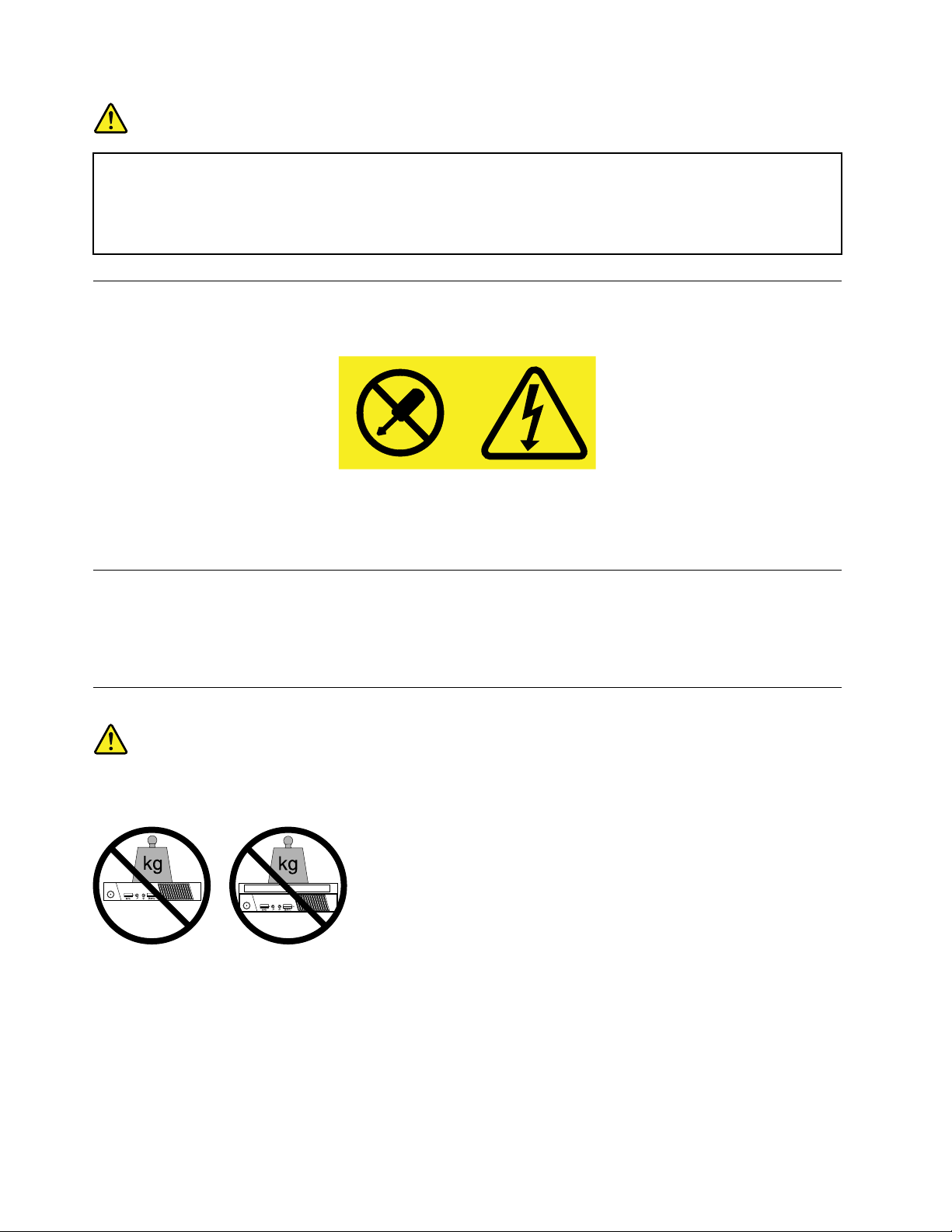
NEBEZPEČENSTVO
Niektorélaserovéproduktyobsahujúvstavanúlaserovúdiódutriedy3Aalebo3B.Prečítajtesi
nasledujúceupozornenie:
Nebezpečenstvolaserovéhožiareniapriotvorení.Nepozerajtesadolúča,nepozorujtehopriamo
optickýmiprístrojmiavyhnitesapriamemuožiareniutýmtolúčom.
Vyhlásenieprezdrojnapájania
Nikdyneodstraňujtekrytzozdrojanapájaniaanizožiadnehoinéhodielcaoznačenéhonasledujúcimštítkom.
Vnútrikaždéhokomponentu,naktoromjetentoštítok,súnebezpečnéúrovnenapätia,prúduaenergie.V
týchtokomponentochsanenachádzajúžiadneopraviteľnédielce.Akmátepodozrenie,ženiektorýztýchto
dielcovnefungujesprávne,kontaktujteservisnéhotechnika.
Čistenieaúdržba
Udržujtevášpočítačapracovnýpriestorvčistote.Predčistenímpočítačvypniteaodpojtenapájacíkábel.
Priamonapočítačnenanášajtežiadnytekutýčistiaciprostriedokanačistenienepoužívajtežiadnehorľavé
čistiaceprostriedky.Čistiaciprostriedoknanestenajemnúhandričkuaňoupotomutritepovrchpočítača.
Ďalšiedôležitéinformácie
VÝSTRAHA:
Navrchskrinkypočítačaanioptickejjednotkyneklaďtežiadnepredmety.
xThinkCentreM83aM93/pPoužívateľskápríručka
Page 13
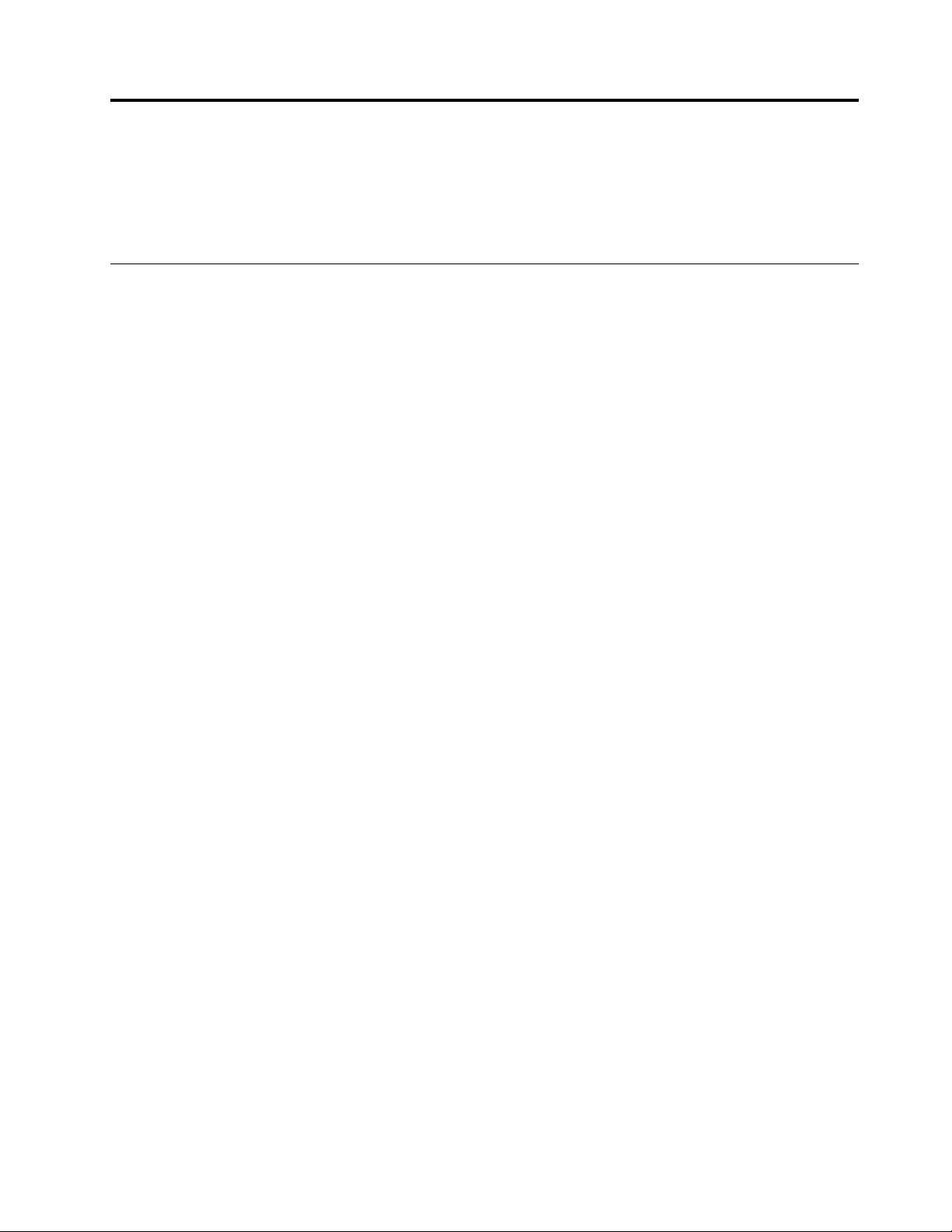
Kapitola1.Prehľadproduktu
Tátokapitolaobsahujeopiskomponentovpočítača,špecifikácií,softvérovýchprogramovodspoločnosti
Lenovoainternýchjednotiekainformácieoumiestneníkonektorov,komponentovadielcovnasystémovej
doske.
Vlastnosti
Tátočasťobsahujeopisfunkciípočítača.Nasledujúceinformáciepokrývajúmnožstvomodelov.
Informácieovašomšpecifickommodelipočítačazískatejednýmznasledujúcichpostupov:
•VoperačnomsystémeMicrosoft
®
Windows
napoložkuPočítač.VýberompoložkyVlastnostizobrazteinformácie.
•VoperačnomsystémeMicrosoftWindows8aleboWindows8.1prejditenapracovnúplochuapresuňte
ukazovateľdopravéhohornéhoalebopravéhodolnéhorohuobrazovky,abysazobrazilikľúčovétlačidlá.
PotomzobrazteinformáciekliknutímnapoložkyNastavenie➙Informácieopočítači.
•VoperačnomsystémeMicrosoftWindows10otvortekliknutímnatlačidloŠtartponukuŠtart.Potom
zobrazteinformáciekliknutímnapoložkyNastavenie➙Systém➙Informácie.
Mikroprocesor
Akchcetezobraziťinformácieomikroprocesorepočítača,postupujtetakto:
®
7kliknitenatlačidloŠtartapravýmtlačidlommyšikliknite
•VoperačnomsystémeMicrosoftWindows7kliknitenatlačidloŠtartapravýmtlačidlommyšikliknitena
položkuPočítač.VýberompoložkyVlastnostizobrazteinformácie.
•VoperačnomsystémeMicrosoftWindows8aleboWindows8.1prejditenapracovnúplochuapresuňte
ukazovateľdopravéhohornéhoalebopravéhodolnéhorohuobrazovky,abysazobrazilikľúčovétlačidlá.
PotomzobrazteinformáciekliknutímnapoložkyNastavenie➙Informácieopočítači.
•VoperačnomsystémeMicrosoftWindows10otvortekliknutímnatlačidloŠtartponukuŠtart.Potom
zobrazteinformáciekliknutímnapoložkyNastavenie➙Systém➙Informácie.
Pamäť
PočítačpodporujemaximálnedvapamäťovémodulyDDR3SODIMM(doubledatarate3smalloutline
dualinlinememorymodule).
Jednotky
•Externáoptickájednotka:DVD-ROMaleboDVD-R(voliteľná)
•JednotkapevnéhodiskuSATA(SerialAdvancedT echnologyAttachment)
•JednotkaSSD(voliteľná)
Videosubsystém
•IntegrovanágrafickákartaprekonektorVGA(VideoGraphicsArray)akonektorDisplayPort
®
Audiosubsystém
•IntegrovanéaudioHD(high-definition)
•Konektorpremikrofónakonektorpreslúchadlánaprednompaneli
•Internýreproduktor
©CopyrightLenovo2013,2016
1
Page 14
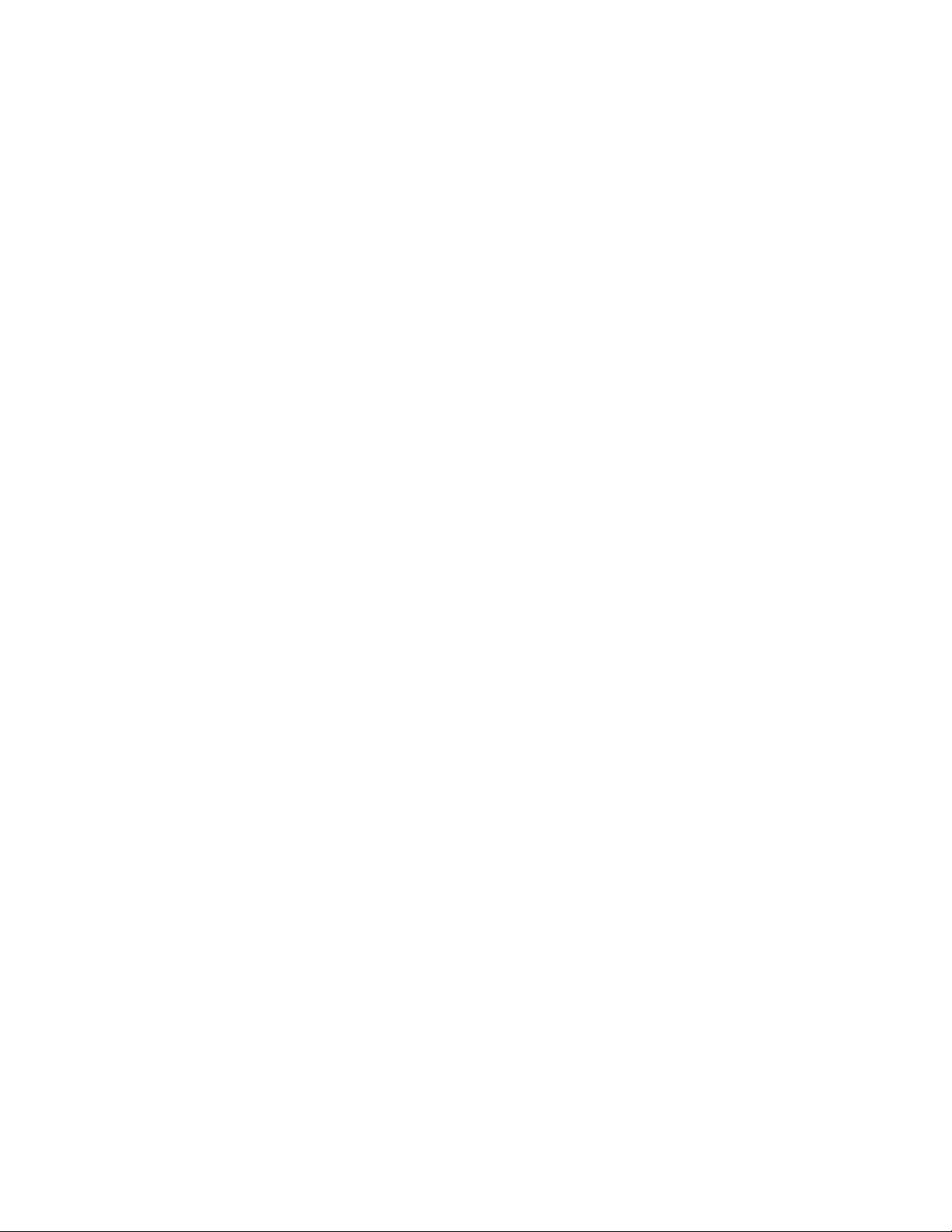
Pripojiteľnosť
•Integrovanýethernetovýradič100/1000Mb/s
•ModulkartyWi-Fi(voliteľný)
•ModulWi-FipodporujúcipripojenieBluetooth(voliteľný)
Funkcieriadeniasystému
•SchopnosťukladaťvýsledkytestuhardvéruPOST(power-onself-test)
•RozhranieDMI(DesktopManagementInterface)
RozhranieDesktopManagementInterfaceposkytujepoužívateľomjednoduchýprístupkinformáciámo
všetkýchaspektochpočítačavrátanetypuprocesora,dátumuinštalácie,pripojenýchtlačiarníainých
periférnychzariadení,zdrojovnapájaniaahistórieúdržby.
•RežimkompatibilitysostavomErPLPS
Režimkompatibilitysostavomnajnižšejspotreby(LPS)podľasmernicepreenergetickyvýznamnévýrobky
(ErP)znižujespotrebuelektrickejenergie,keďjepočítačvrežimespánkualebovypnutý.Ďalšieinformácie
nájdetevčasti„ZapnutierežimukompatibilitysostavomLPSpodľasmerniceErP“nastránke96.
•Intel
®
StandardManageability
IntelStandardManageabilityjetechnológiahardvéruafirmvéru,ktoráintegrujeurčitéfunkciedo
počítačov.Spoločnostiamtakumožňujejednoduchšiemonitorovať,vykonávaťúdržbu,aktualizovať,
rozširovaťaopravovaťpočítačeazároveňimšetrínáklady.
•T echnológiaAMT(IntelActiveManagementT echnology)(kdispozíciipriniektorýchmodeloch)
TechnológiaIntelActiveManagementT echnologyjetechnológiahardvéruafirmvéru,ktoráintegruje
určitéfunkciedopočítačov.Spoločnostiamtakumožňujejednoduchšiemonitorovať,vykonávaťúdržbu,
aktualizovať,rozširovaťaopravovaťpočítačeazároveňimšetrínáklady.
•ProstrediePXE(PrebootExecutionEnvironment)
ProstrediePrebootExecutionEnvironmentjeprostredie,ktoréumožňujespúšťaťpočítačeprostredníctvom
sieťovéhorozhranianezávisleodzariadenínaukladanieúdajov(akojenapríkladjednotkapevného
disku)alebonainštalovanýchoperačnýchsystémov.
•IntelligentCoolingEngine(ICE)
IntelligentCoolingEnginejeriešenietepelnejsprávysystému,ktoréumožňujepočítačupracovaťslepším
tepelnýmaakustickýmvýkonom.FunkciaICEtiežmonitorujetepelnývýkonpočítača,abymohla
identifikovaťproblémysteplom.Ďalšieinformácienájdetevčasti„RežimvýkonufunkcieICE“nastránke
a„FunkciaupozornenianateplotuICE“nastránke98.
97
•SoftvérSM(SystemManagement)aBIOS(BasicInput/OutputSystem)
ŠpecifikáciaSMBIOSdefinuještruktúryúdajovametódyprístupuvsystémeBIOS,ktorýumožňuje
používateľovialeboaplikáciiukladaťaobnoviťinformácietýkajúcesadanéhopočítača.
•WakeonLAN
WakeonLANjeethernetovýsieťovýštandard,ktorýumožňujezapnúťaleboprebudiťpočítačpomocou
sieťovejsprávy.Tútosprávuzvyčajneposielaprogramspustenýnainompočítačivtejistejlokálnejsieti.
•WindowsManagementInstrumentation(WMI)
WindowsManagementInstrumentationjesústavarozšíreníovládačovWDM(WindowsDriverModel).
Poskytujerozhranieoperačnéhosystému,prostredníctvomktoréhoupravenékomponentyposkytujú
informácieaupozornenia.
2ThinkCentreM83aM93/pPoužívateľskápríručka
Page 15
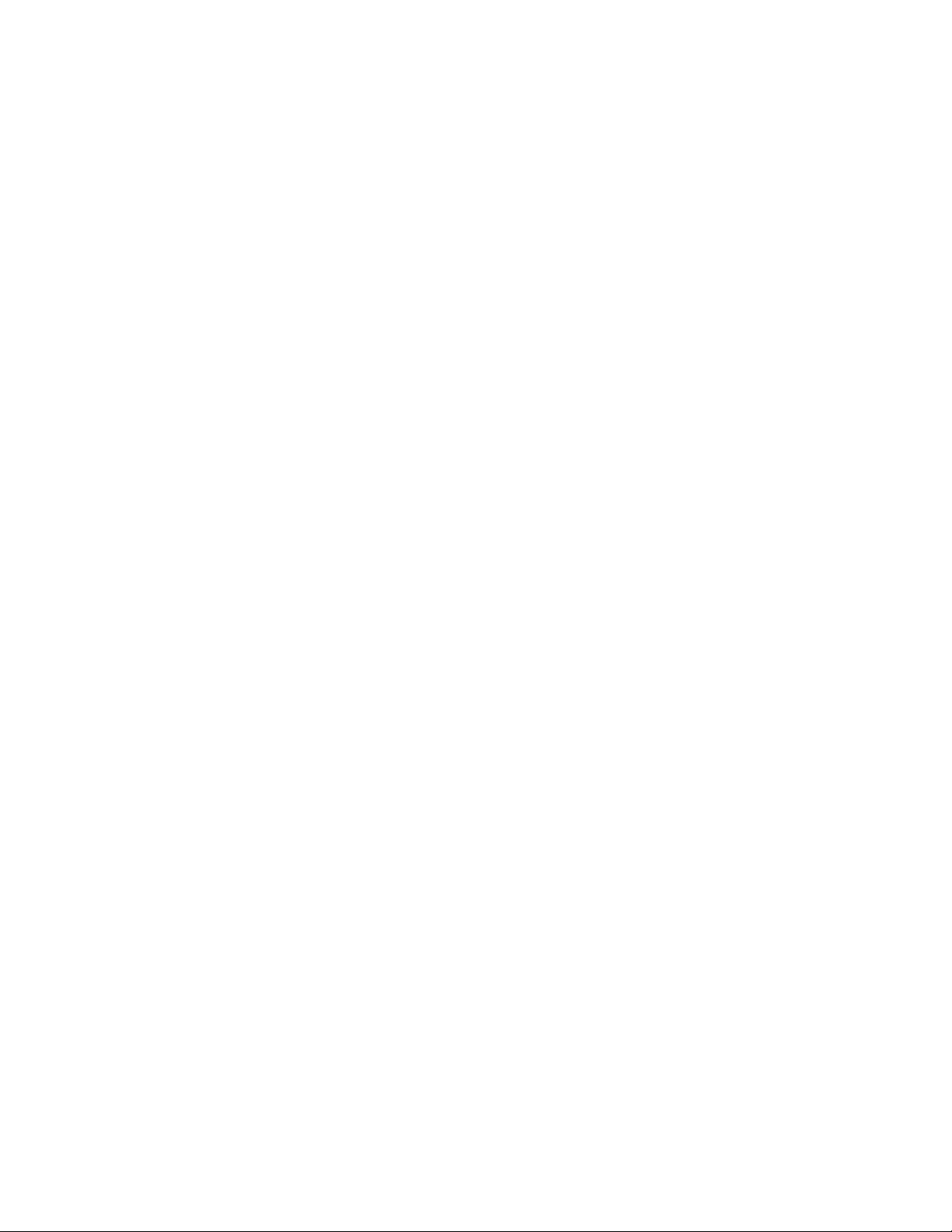
Vstupno/výstupné(I/O)funkcie
•PäťkonektorovUSB(UniversalSerialBus)3.0(dvanaprednompaneliatrinazadnompaneli)
•JedenkonektorDisplayPort
•Jedenethernetovýkonektor
•Jedenvoliteľnýkonektor(nainštaláciusériovéhokonektora,konektoraDisplayPortalebokonektora
USB2.0)
•JedenkonektormonitoraVGA
•Dvazvukovékonektorynaprednompaneli(konektorpremikrofónakonektorprenáhlavnúsúpravu)
Ďalšieinformácienájdetevčasti„Umiestneniekonektorov,ovládacíchprvkovaindikátorovnaprednejstrane
počítača“nastránke8a„Umiestneniekonektorovnazadnejstranepočítača“nastránke9.
Rozšírenie
•Jednaexternáskrinkaoptickejjednotky(voliteľná,podporujeoptickújednotkualebosekundárnujednotku
pevnéhodisku)
•Jednapozíciaprejednotkupevnéhodisku
•JedenslotkartyminiPCIExpress
Napájacíadaptér
Počítačsadodávaso65-wattovýmnapájacímadaptérom.
Funkciezabezpečenia
•SchopnosťpovoliťazakázaťjednotlivékonektoryUSB
•Schopnosťpovoliťalebozakázaťzariadenia
•SoftvérComputraceAgentvofirmvéri
•Spínačprítomnostikrytu(spínačneoprávnenéhovniknutia)
•Klávesnicasosnímačomodtlačkovprstov(dodávanásniektorýmimodelmi)
•Hesloprizapnutí(POP),heslosprávcuaheslojednotkypevnéhodiskunazabránenieneautorizovanému
používaniupočítača
•PodporakáblovéhozámkutypuKensington
•Riadeniepostupnostispustenia
•Spusteniebezklávesnicealebomyši
•T rustedPlatformModule(TPM)
ĎalšieinformácienájdetevčastiKapitola4„Bezpečnosť“nastránke29
.
Predinštalovanésoftvérovéprogramy
Vpočítačisúpredinštalovanésoftvérovéprogramy,ktorévámpomôžupracovaťjednoduchšiea
bezpečnejšie.Ďalšieinformácienájdetevčasti„ProgramyodspoločnostiLenovo“nastránke4
Predinštalovanýoperačnýsystém
.
Navašompočítačijepredinštalovanýjedenztýchtooperačnýchsystémov:
•OperačnýsystémMicrosoftWindows7
•OperačnýsystémMicrosoftWindows8
Kapitola1.Prehľadproduktu3
Page 16
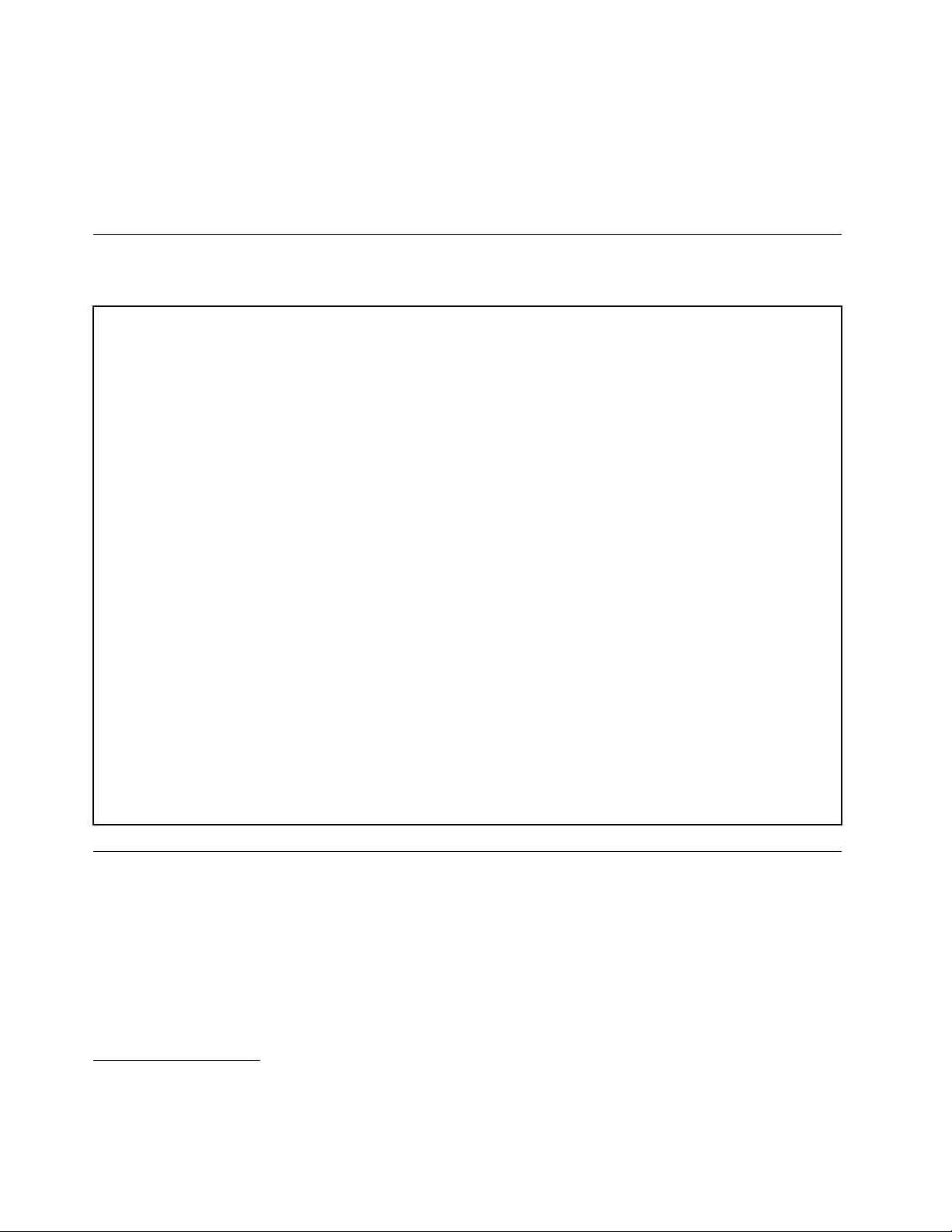
•OperačnýsystémMicrosoftWindows8.1
•OperačnýsystémMicrosoftWindows10
Operačnésystémycertifikovanéalebotestovanéohľadomkompatibility
•Linux
®
Špecifikácie
Tátočasťuvádzazoznamfyzickýchšpecifikáciípočítača.
Rozmery
Šírka:179mm
Výška:34,5mm
Hĺbka:182mm
Hmotnosť
Maximálnakonfiguráciapridodaní:4,86kg(sobalom)
Maximálnakonfiguráciapridodaní:4,14kg(bezobalu)
Prostredie
•Teplotavzduchu:
Vprevádzke:10°Caž35°C
Skladovanievpôvodnomprepravnomobale:–40°Caž60°C
Skladovaniebezobalu:–10°Caž60°C
•Vlhkosť:
Prevádzková:20%až80%(nekondenzačná)
Skladovanie:20%až90%(nekondenzačná)
•Nadmorskávýška:
Vprevádzke:–15,2až3048m
Skladovanie:–15,2až10668m
Elektrickývstup
Vstupnénapätienapájaciehoadaptéra:100až240V,striedavýprúd
Rozsahvstupnejfrekvencie:50/60Hz
1
(závisíodtypumodelu)
ProgramyodspoločnostiLenovo
PočítačsadodávasprogramamiodspoločnostiLenovo,ktorévámpomôžupracovaťjednoduchšiea
bezpečnejšie.ProgramysamôžulíšiťvzávislostiodpredinštalovanéhooperačnéhosystémuWindows.
Získanieprístupukprogramuvpočítači
Poznámka:VprípadesystémuWindows7môžubyťniektoréprogramyodspoločnostiLenovopripravené
nainštaláciu,takžejepotrebnénainštalovaťichmanuálne.Potommôžetetietoprogramypoužívať.Ak
chcetenainštalovaťprogram,ktorýjepripravenýnainštaláciu,otvorteprogramLenovoThinkVantage
1.Operačnésystémyuvedenévtejtopublikáciibolivčasejejtlačecertifikovanéalebotestované,pokiaľideo
kompatibilitu.ĎalšieoperačnésystémymôžubyťoznačenéspoločnosťouLenovoakokompatibilnésvaším
počítačompopublikáciitejtopríručky.T entozoznamsamôžezmeniť.Akchcetezistiť,čibolnejakýoperačnýsystém
certifikovanýalebotestovanýohľadomkompatibility,pozritesiwebovúlokalitupredajcuoperačnéhosystému.
4ThinkCentreM83aM93/pPoužívateľskápríručka
®
Page 17
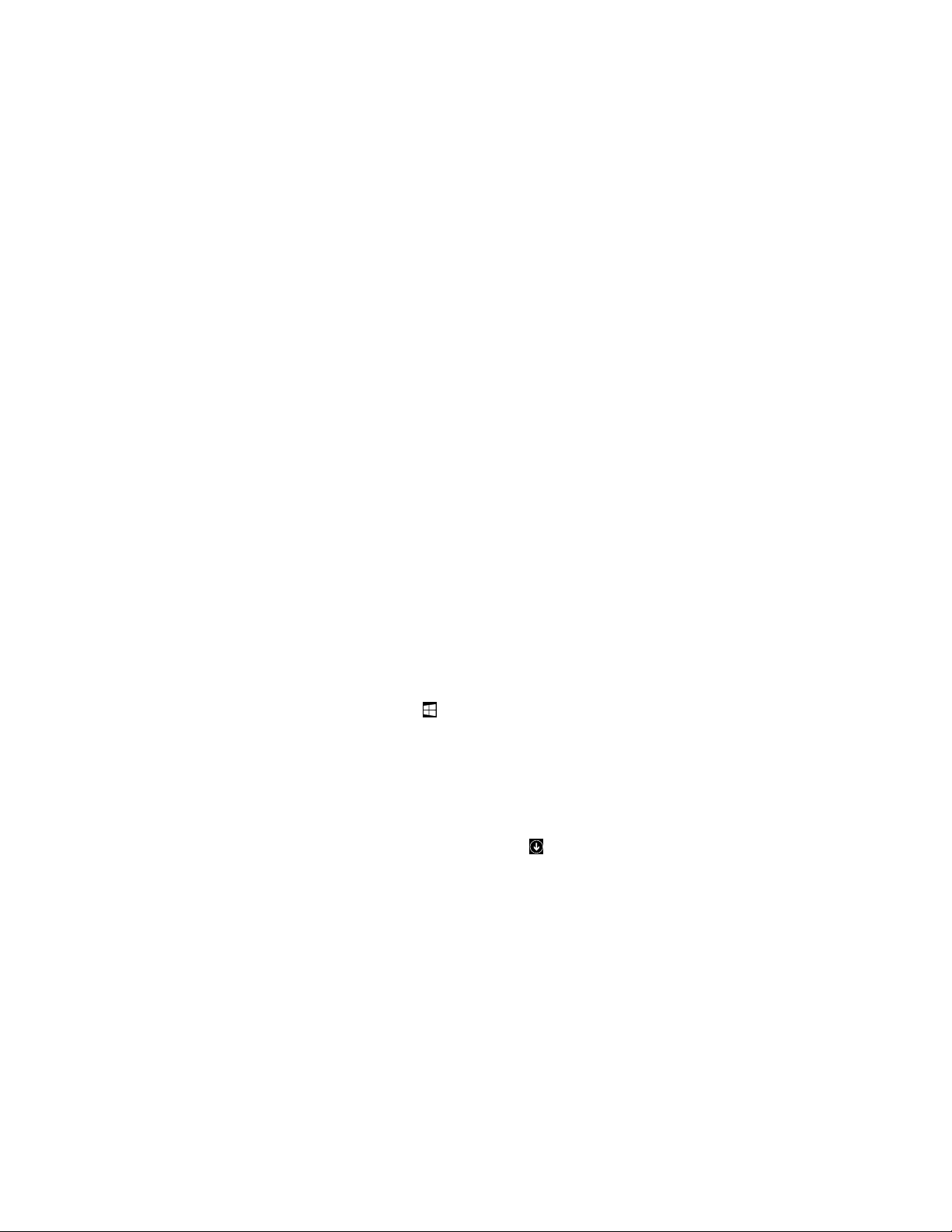
Toolsazobrazteikonyprogramovvoformedlaždíc.Podľapokynovpodsivýmiikonamivyhľadajteikonu
požadovanéhoprogramu.Danýprogramnainštalujtedvojitýmkliknutímnaikonu.
Akchcetezískaťprístupkprogramuvpočítači,použitejedenznasledujúcichpostupov:
•VsystémeWindows7aleboWindows10:
-ProstredníctvomslužbyWindowsSearch:
1.VzávislostiodverziesystémuWindowspoužitejedenznasledujúcichpostupov:
-VsystémeWindows7:KliknutímnatlačidloŠtartotvorteponukuŠtartadovyhľadávacieho
poľazadajtenázovprogramu.
-VsystémeWindows10:ZadajtenázovprogramudovyhľadávaciehopoľavedľatlačidlaŠtart.
2.Vovýsledkochvyhľadávaniakliknitenanázovprogramu,ktorýchcetespustiť.
-ProstredníctvomponukyŠtartaleboovládaciehopanela:
1.KliknutímnatlačidloŠtartotvorteponukuŠtart.Potomkliknitenanázovprogramu,ktorýchcete
spustiť.
2.Aknázovprogramuniejezobrazený,zobraztezoznamprogramovkliknutímnapoložkuVšetky
programyvsystémeWindows7alebopoložkuVšetkyaplikácievsystémeWindows10.V
zoznamealebopriečinkuvzoznamekliknitenanázovprogramu,ktorýchcetespustiť.
3.AknázovprogramuniejevponukeŠtartzobrazený,programspustiteprostredníctvom
ovládaciehopanela.
a.VzávislostiodverziesystémuWindowspoužitejedenznasledujúcichpostupov:
-VsystémeWindows7:KliknitenapoložkuOvládacípanelvponukeŠtart.
-VsystémeWindows10:KliknutímpravýmtlačidlommyšinatlačidloŠtartotvortekontextovú
ponukuŠtartakliknitenapoložkuOvládacípanel.
b.NastavtetypzobrazeniaovládaciehopanelanaVeľkéikonyaleboMaléikonyapotomkliknite
nanázovprogramu,ktorýchcetespustiť.
•VsystémeWindows8aleboWindows8.1:
1.StlačenímklávesuslogomWindowsprejditenadomovskúobrazovku.Kliknitenanázov
programu,ktorýchcetespustiť.
2.Akstepožadovanýprogramnenašli,vzávislostiodverziesystémuWindowspoužitejedenz
nasledujúcichpostupov:
-VsystémeWindows8:Presuňteukazovateľdopravéhodolnéhorohuobrazovky,abysazobrazili
kľúčovétlačidlá.PotomkliknitenakľúčovétlačidloHľadaťavyhľadajtepožadovanýprogram.
-VsystémeWindows8.1:Kliknutímnaikonušípky
obrazovkuAplikácie.Požadovanýprogramvyhľadajtevzoznameaplikáciíalebovpolihľadania
vpravomhornomrohuobrazovky.
vľavomdolnomrohuobrazovkyprejditena
PredstavenieprogramovodspoločnostiLenovo
TátočasťobsahujeinformácieohlavnýchprogramochodspoločnostiLenovo,ktorésúkdispozícii
voperačnomsystéme.
Poznámka:Vzávislostiodmodelupočítačanemusiabyťniektoréznasledujúcichprogramovodspoločnosti
Lenovokdispozícii.
•LenvsystémeWindows7:
Kapitola1.Prehľadproduktu5
Page 18
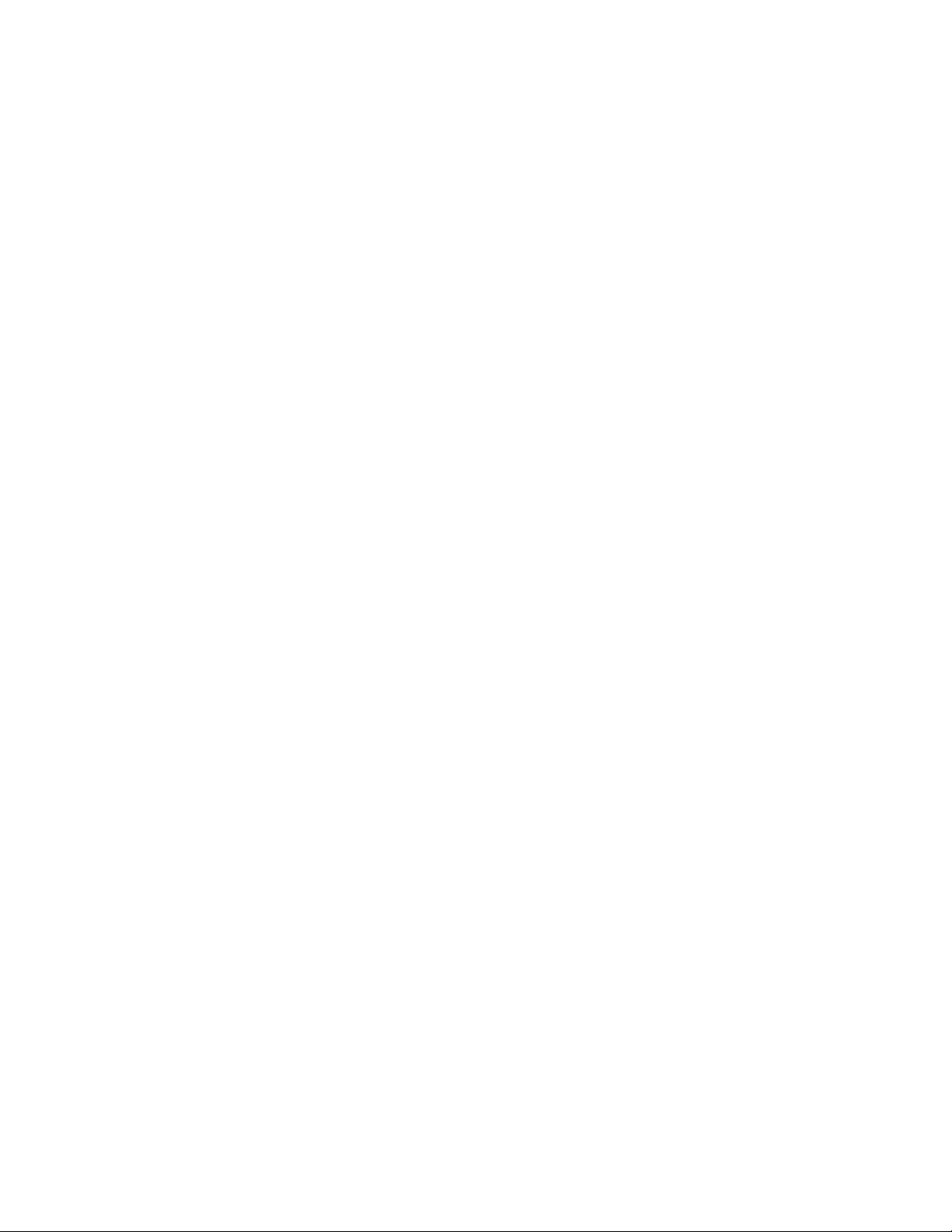
-CreateRecoveryMedia
ProgramCreateRecoveryMediaumožňujeobnoviťlenjednotkuCalebocelúukladaciujednotkupodľa
nastavenípredvolenýchvýrobcom.
-LenovoPowerENGAGE
ProgramLenovoPowerENGAGEumožňujezaregistrovaťpočítačvspoločnostiLenovo.
-MessageCenterPlus
ProgramMessageCenterPlusautomatickyzobrazujesprávyinformujúceodôležitýchoznamochod
spoločnostiLenovo,akosúnapríkladupozornenianaaktualizáciesystémuastavyvyžadujúcevašu
pozornosť.
-RescueandRecovery
®
ProgramRescueandRecoverypredstavujeriešenienaobnovuazáchranusystémustlačenímjediného
tlačidla.Obsahujebalíknástrojovnaautomatickúobnovu,ktorévámpomôžudiagnostikovaťproblémy
spočítačom,získaťpomocaobnoviťsystémpozlyhaní,atoajvprípade,keďniejemožnéspustiť
operačnýsystémWindows.
•LenvsystémeWindows10:
-LenovoID
ProgramLenovoIDumožňujevytvoriťidentifikátorLenovoIDajednýmprihlásenímzískaťprístupku
všetkýmpodporovanýmprogramomawebovýmportálomspoločnostiLenovo.
•VsystémeWindows8aWindows8.1:
-LenovoSupport
ProgramLenovoSupportumožňujezaregistrovaťpočítačvspoločnostiLenovo,skontrolovaťstav
počítačaabatérie,prevziaťazobraziťpoužívateľsképríručkyprevášpočítač,získaťinformácieo
zárukenapočítačaprezeraťsiinformácieopomociapodpore.
•VsystémochWindows7,Windows8aWindows8.1:
-FingerprintManagerProaleboThinkVantageFingerprintSoftware
ProgramFingerprintManagerProaleboThinkVantageFingerprintSoftwareumožňujepoužívaťsnímač
odtlačkovprstov.Integrovanýsnímačodtlačkovprstov,ktorýsanachádzananiektorýchklávesniciach,
umožňujezaregistrovaťvášodtlačokprstovapriradiťhokhesluzadávanémuprizapínaní,kheslu
pevnéhodiskuakhesluWindows.Autentifikáciapomocouodtlačkuprstatakmôženahradiťhesláa
povoliťjednoduchýabezpečnýprístuppoužívateľa.
-PasswordManager
ProgramPasswordManagerautomatickyzachytávaazadávaautentifikačnéinformáciepreprogramya
webovélokalityvsystémeWindows.
-SystemUpdate
ProgramSystemUpdateposkytujepravidelnýprístupkaktualizáciámsystémupočítača,akosú
napríkladaktualizácieovládačovzariadení,softvéruasystémuBIOS.Tentoprogramzhromaždí
informáciezcentraLenovoHelpCenteronovýchaktualizáciáchprepočítačapotomaktualizácie
zoradíazobrazíaktualizácie,ktorémôžeteprevziaťanainštalovať.Ibavyrozhodujeteotom,ktoré
aktualizácieprevezmeteanainštalujete.
•VsystémochWindows7,Windows8.1aWindows10:
6ThinkCentreM83aM93/pPoužívateľskápríručka
Page 19
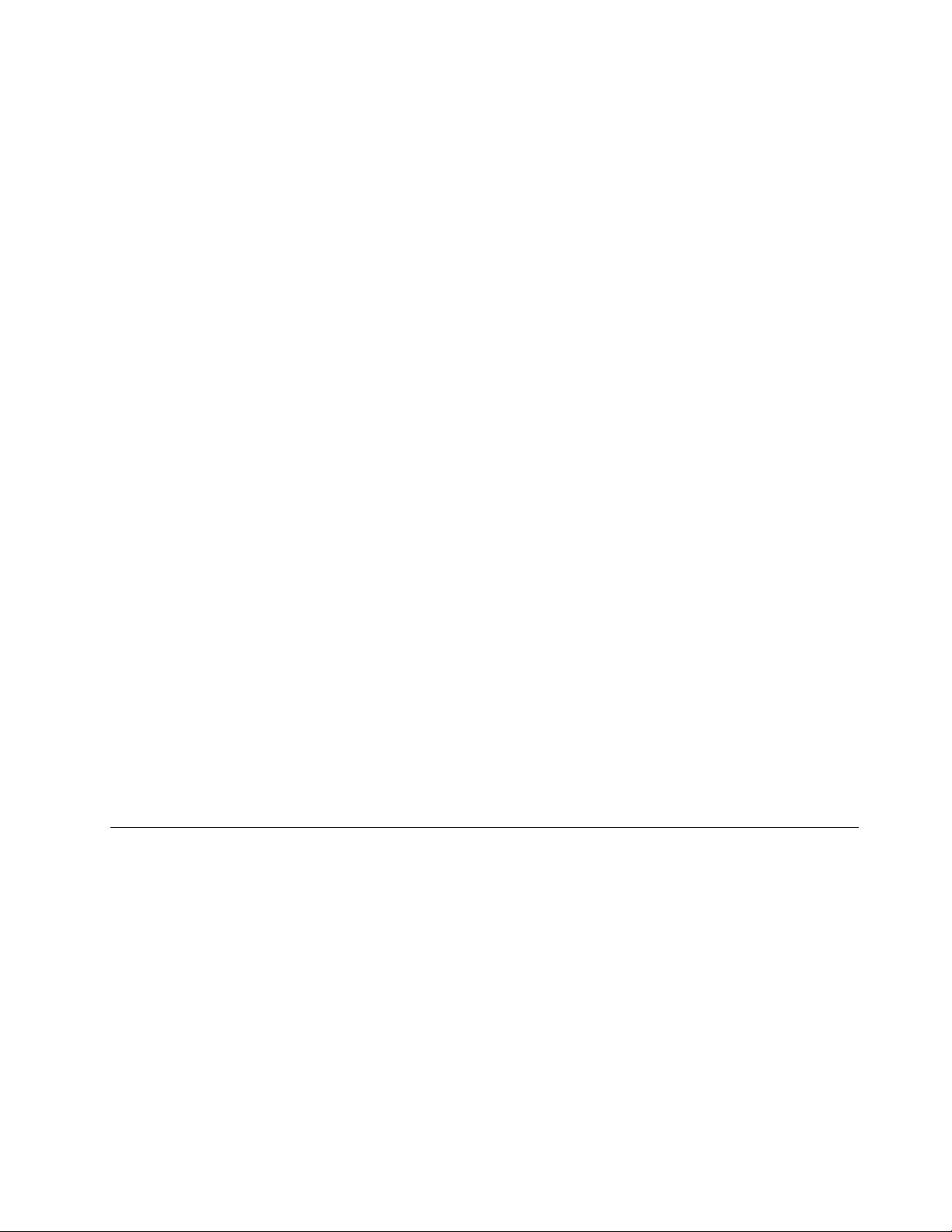
-LenovoBluetoothLock
ProgramLenovoBluetoothLockumožňujepoužívaťzariadenieBluetooth(napríkladsmartfón)na
automatickézamkýnanieaodomkýnaniepočítačavzávislostiodvzdialenosti.ProgramLenovo
BluetoothLock,ktorýdokážezistiťvzdialenosťmedzipočítačomapreddefinovanýmzariadením
Bluetooth,ktorémáteprisebe,automatickyzamknepočítač,keďodnehoodídete,aodomkneho,keď
savrátite.Ideojednoduchýspôsobochranypočítačapredneoprávnenýmprístupomvprípade,že
počítačzabudnetezamknúť.
•VsystémochWindows8,Windows8.1aWindows10:
-LenovoCompanion
Najlepšiefunkcieamožnostipočítačabymalibyťľahkodostupnéazrozumiteľné.ProgramLenovo
Companiontoumožňuje.ProgramLenovoCompanionumožňuje:
-Optimalizovaťvýkonpočítača,monitorovaťstavpočítačaaspravovaťaktualizácie.
-Získaťprístupkpoužívateľskejpríručke,skontrolovaťstavzárukyazobraziťpríslušenstvo
prispôsobenéprevášpočítač.
-Čítaťčlánkysnávodmi,prezeraťsifóraspoločnostiLenovoadozvedieťsaonajnovších
technológiáchprostredníctvomčlánkovablogovoddôveryhodnýchzdrojov.
ProgramLenovoCompanionjepreplnenýexkluzívnymobsahomodspoločnostiLenovo,ktorývám
pomôžeoboznámiťsasďalšímimožnosťamivyužitiapočítača.
•VsystémochWindows7,Windows8,Windows8.1aWindows10:
-LenovoDeviceExperiencealeboLenovoPCExperience
ProgramLenovoDeviceExperiencealeboLenovoPCExperiencevámpomôžepracovaťjednoduchšie
abezpečnejšie.TentoprogramumožňujejednoduchýprístupkprogramuLenovoThinkVantageTools
aleboLenovoTools,dôležitýmnastaveniamainformáciámopočítači,webovejlokalitepodpory
spoločnostiLenovoatď.
-LenovoSolutionCenter
ProgramLenovoSolutionCenterumožňujeodstrániťproblémyspočítačom.Obsahujediagnostické
testy,zhromažďovanieinformáciíosystéme,informácieostavezabezpečeniaapodpore,akoajradya
tipynadosiahnutiemaximálnehovýkonusystému.
-PowerManager
ProgramPowerManagerumožňujepohodlné,flexibilnéaúplnériadenienapájaniapočítača.Umožňuje
nastaviťnapájaniepočítačatak,abystedosiahlioptimálnurovnováhumedzivýkonomašetrením
energiou.
Umiestnenia
Tátočasťobsahujeinformácieoumiestneníkonektorovnaprednomazadnompanelipočítača,dielcovna
systémovejdoske,komponentovainternýchjednotiekpočítača.
Kapitola1.Prehľadproduktu7
Page 20
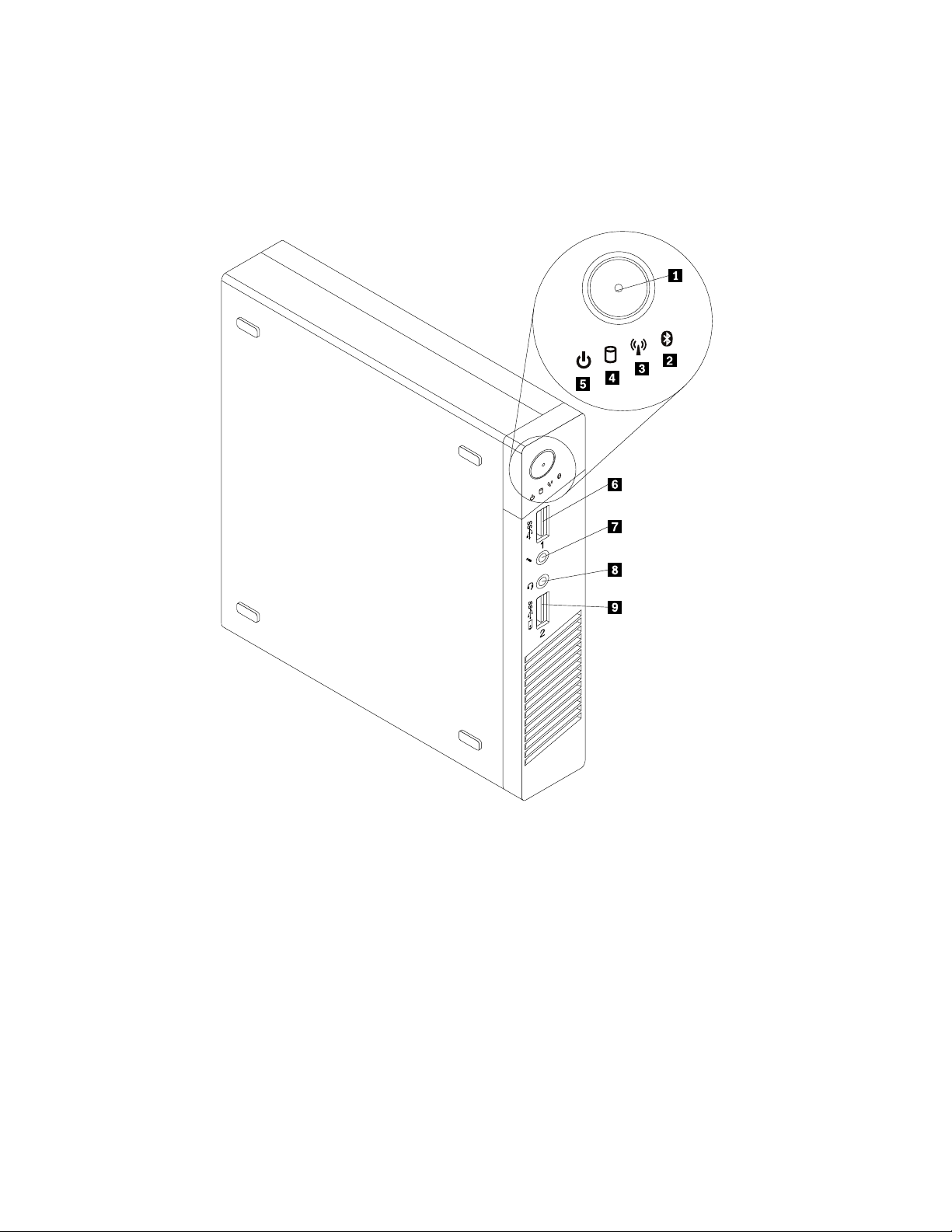
Umiestneniekonektorov,ovládacíchprvkovaindikátorovnaprednej stranepočítača
Obrázok1„Umiestnenieprednýchkonektorov,ovládacíchprvkovaindikátorov“nastránke8zobrazuje
umiestneniekonektorov,ovládacíchprvkovaindikátorovnaprednejstranepočítača.
Obrázok1.Umiestnenieprednýchkonektorov,ovládacíchprvkovaindikátorov
8ThinkCentreM83aM93/pPoužívateľskápríručka
Page 21
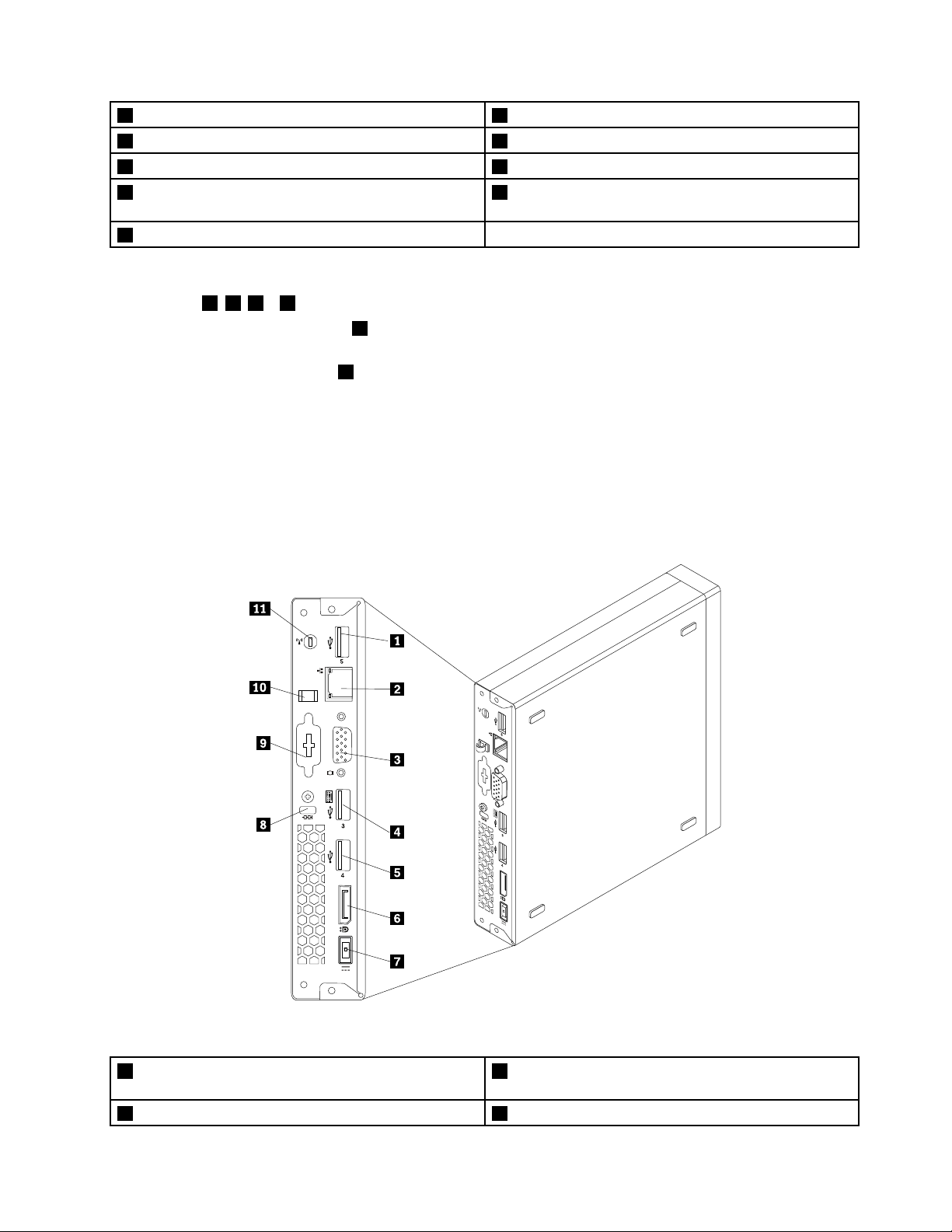
1Tlačidlonapájania2IndikátoraktivityrozhraniaBluetooth
3Indikátorbezdrôtovejaktivity4Indikátoraktivityjednotkypevnéhodisku
5Indikátornapájania6KonektorUSB3.0
7Konektorpremikrofón8Konektorprenáhlavnúsúpravu(tiežznámyako
kombinovanýzvukovýkonektor)
9KonektorAlwaysOnUSB3.0
Poznámky:
•Indikátory
2,3,4a5súviditeľnéibavtedy,keďsvietia.
•Konektorprenáhlavnúsúpravu8podporujenáhlavnúsúpravusintegrovanýmmikrofónoma
nepodporujebežnýmikrofón.
•KonektorAlwaysOnUSB3.09umožňujepripredvolenomnastavenínabíjanieniektorýchmobilných
digitálnychzariadeníainteligentnýchtelefónov,keďsapočítačnachádzavrežimespánkualebo
dlhodobéhospánku,alebojevypnutý.
Umiestneniekonektorovnazadnejstranepočítača
Obrázok2„Umiestneniekonektorovnazadnejstrane“nastránke9zobrazujeumiestneniakonektorovna
zadnejstranepočítača.Niektorékonektorynazadnejstranepočítačasúfarebneoznačené,abystemohli
jednoduchšieurčiťmiestopripojeniakáblov.
Obrázok2.Umiestneniekonektorovnazadnejstrane
1KonektorUSB2.0(ThinkCentre
USB3.0(ThinkCentreM93/p)
3KonektormonitoraVGA4KonektorUSB3.0
®
M83)alebokonektor
2Ethernetovýkonektor
Kapitola1.Prehľadproduktu9
Page 22
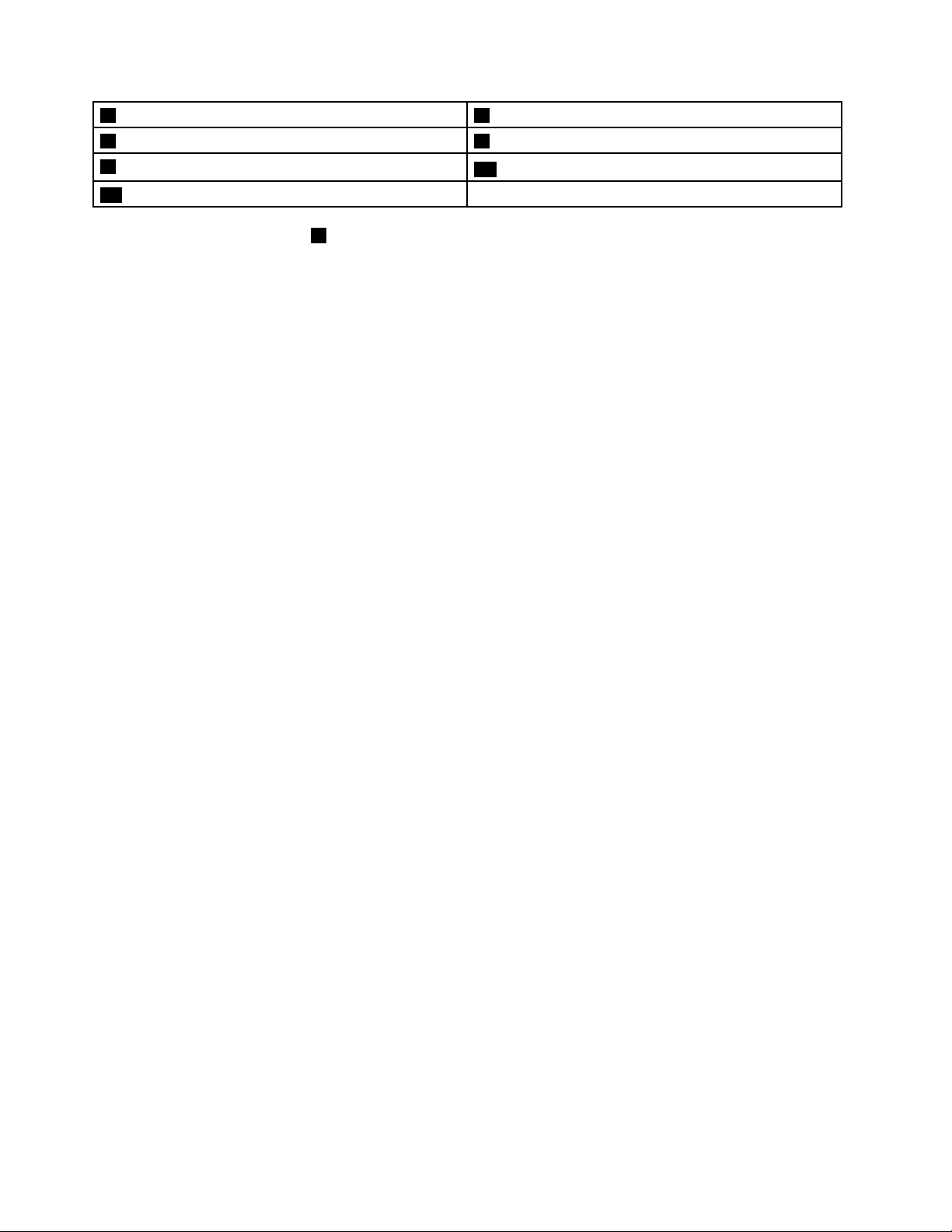
5KonektorUSB3.0
7Konektornapájaciehoadaptéra8Slotbezpečnostnéhozámku
9Voliteľnýkonektor
11SlotantényWi-Fi
6KonektorDisplayPort
10Úchytkaprekábelnapájaciehoadaptéra
Poznámka:KonektorUSB3.04podporujefunkciuinteligentnéhozapnutia.Akktomutokonektoru
pripojíteklávesnicuUSB1.1odporúčanúspoločnosťouLenovo,počítačmôžetezapnúťaleboprebudiťz
režimudlhodobéhospánkuS4stlačenímkombinácieklávesovAlt+Pnaklávesnici.Používajteklávesnicu
odporúčanúspoločnosťouLenovo,ktorápodporujefunkciuinteligentnéhozapnutia.
KonektorOpis
KonektorDisplayPort
EthernetovýkonektorUmožňujepripojenieethernetovéhokáblalokálnejsiete(LAN).
VoliteľnýkonektorMožnosemnainštalovaťsériovýkonektor,konektorDisplayPortalebokonektor
KonektorUSB3.0SlúžinapripojeniezariadenívyžadujúcichpripojenieUSB2.0alebo3.0,akosú
KonektormonitoraVGAUmožňujepripojeniemonitoraVGAaleboinýchzariadení,ktorépoužívajúkonektor
Umožňujepripojenievysokovýkonnéhomonitora,monitoradirect-drivealeboiných
zariadení,ktorépoužívajúkonektorDisplayPort.
Poznámka:AkchcetepočítačpoužívaťvsúladesobmedzeniamikomisieFCCpre
trieduB,použiteethernetovýkábelkategórie5.
USB2.0.
Poznámka:Akvoliteľnýkonektorpoužijetenanainštalovaniesériovéhokonektora,
pripripájaníkáblovsimôžusériovýkonektorasusednýkonektormonitoraVGA
navzájomprekážať.Aktomuchcetezabrániť,pripripájanízariadeniaksériovému
konektorupoužitekonvertorovýkábelpresériovýkonektordodanýspočítačom.
klávesnica,myš,skener,tlačiareňaleboPDA(PersonalDigitalAssistant).
monitoraVGA.
10ThinkCentreM83aM93/pPoužívateľskápríručka
Page 23
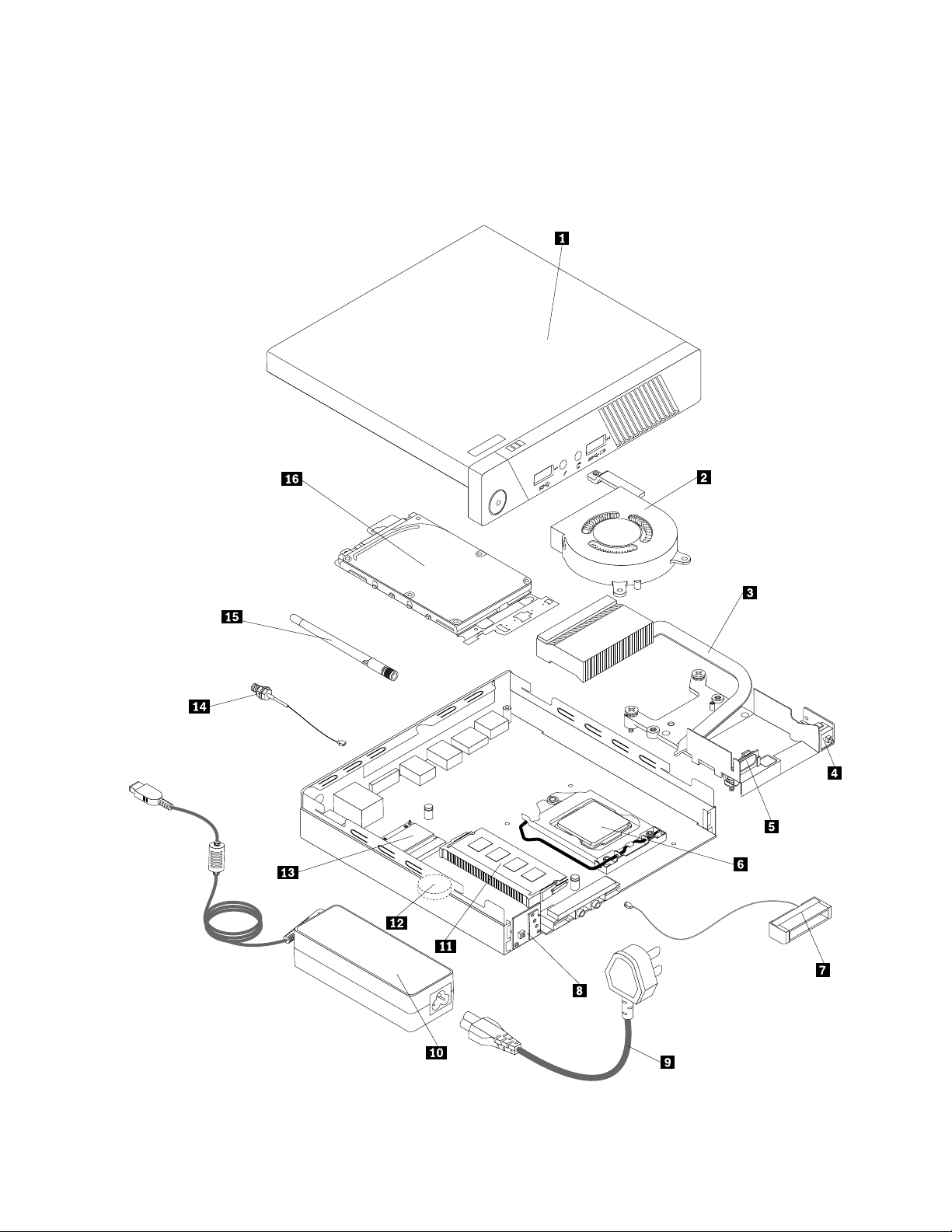
Umiestneniekomponentov
Obrázok3„Umiestneniakomponentov“nastránke11zobrazujeumiestneniarôznychkomponentovvo
vašompočítači.Informácieoodstráneníkrytupočítačanájdetevčasti„Odstráneniekrytupočítača“na
stránke56
.
Obrázok3.Umiestneniakomponentov
Kapitola1.Prehľadproduktu11
Page 24
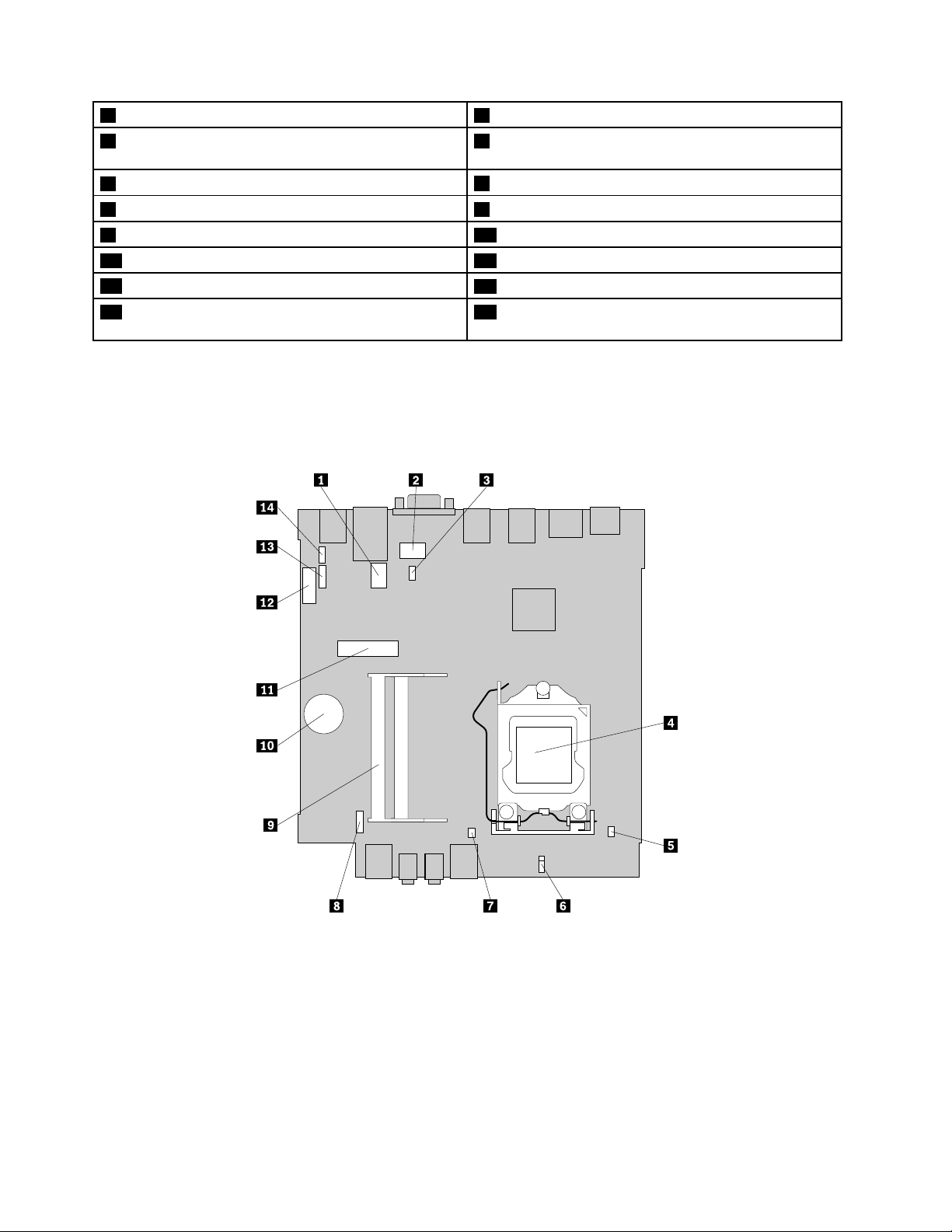
1Krytpočítača2Systémovýventilátor
3Tepelnýmodul4Spínačprítomnostikrytu(spínačneoprávneného
vniknutia)
5Internýreproduktor
7PrednáanténaWi-Fi8Doskavypínačanapájania
9Napájacíkábel10Napájacíadaptér
11Pamäťovémoduly12Batéria
13ModulkartyWi-Fi
15ZadnáanténaWi-Fi16Zostavajednotkypevnéhodisku(snainštalovanou
6Mikroprocesor
14KábelzadnejantényWi-Fi
jednotkoupevnéhodiskualebojednotkouSSD)
Umiestneniedielcovnasystémovejdoske
Obrázok4„Umiestneniedielcovnasystémovejdoske“nastránke12zobrazujeumiestneniedielcov
nasystémovejdoske.
Obrázok4.Umiestneniedielcovnasystémovejdoske
12ThinkCentreM83aM93/pPoužívateľskápríručka
Page 25
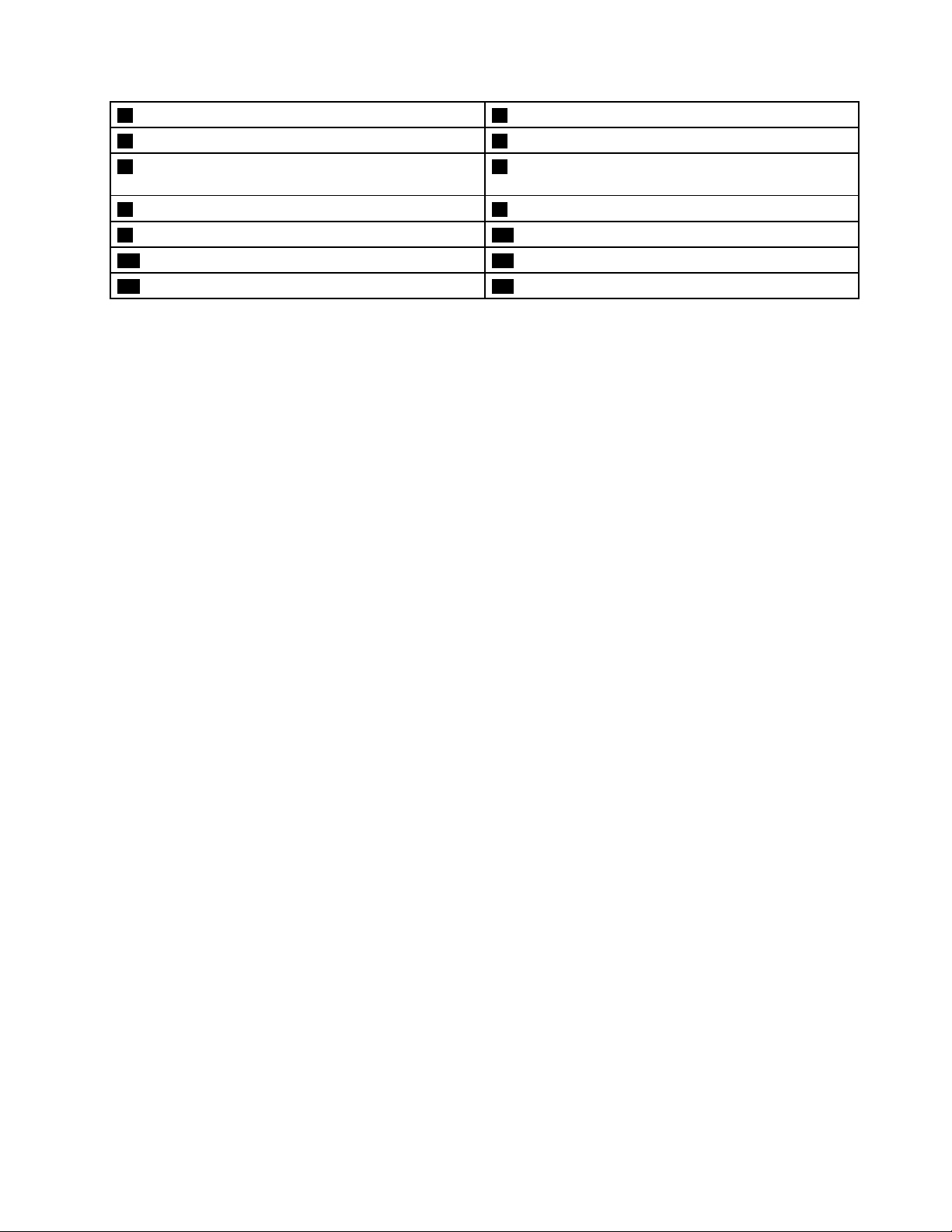
1Sériovýkonektor(COM1)2VoliteľnýkonektorDisplayPort
3Konektorsystémovéhoventilátora
5Konektorspínačaprítomnostikrytu(konektorspínača
neoprávnenéhovniknutia)
7Konektorinternéhoreproduktora8Konektorkábladoskyvypínačanapájania
9Pamäťovésloty(2)10Batéria
11SlotkartyminiPCIExpress12KonektorSATA3.0
13Konektornapájaniajednotkypevnéhodisku14VoliteľnýkonektorUSB2.0
4Mikroprocesor
6Prepínačnavymazanie/obnovuCMOS(Complementary
MetalOxideSemiconductor)
Kapitola1.Prehľadproduktu13
Page 26
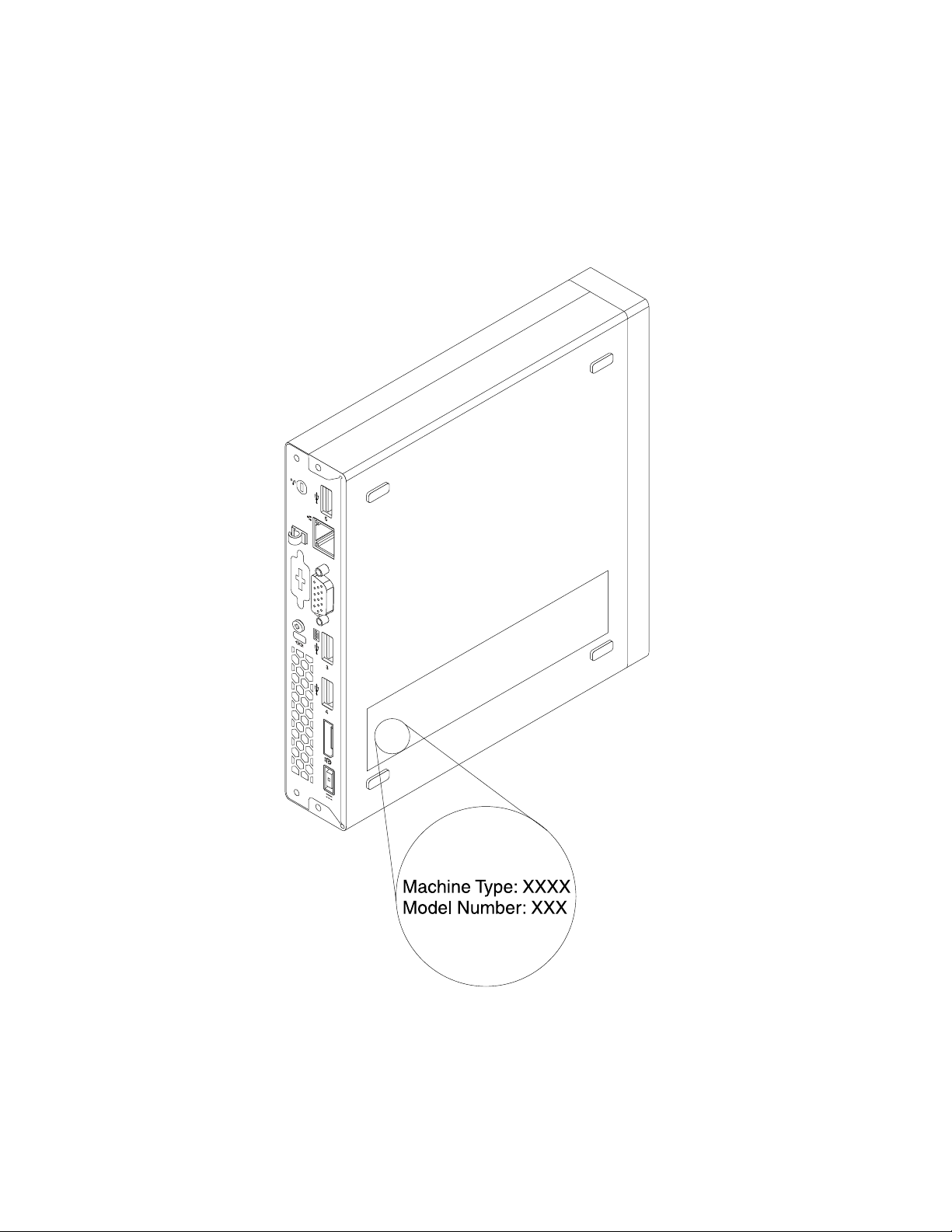
Štítokstypomamodelompočítača
Štítokstypomamodelompočítačaidentifikujepočítač.KeďpožiadatespoločnosťLenovoopomoc,
informácieotypeamodelipočítačaumožniapracovníkomtechnickejpodporyidentifikovaťpočítača
poskytnúťrýchlejšíservis.
Nižšiejeuvedenýpríkladštítkastypomamodelompočítača.
Obrázok5.Štítokstypomamodelompočítača
14ThinkCentreM83aM93/pPoužívateľskápríručka
Page 27
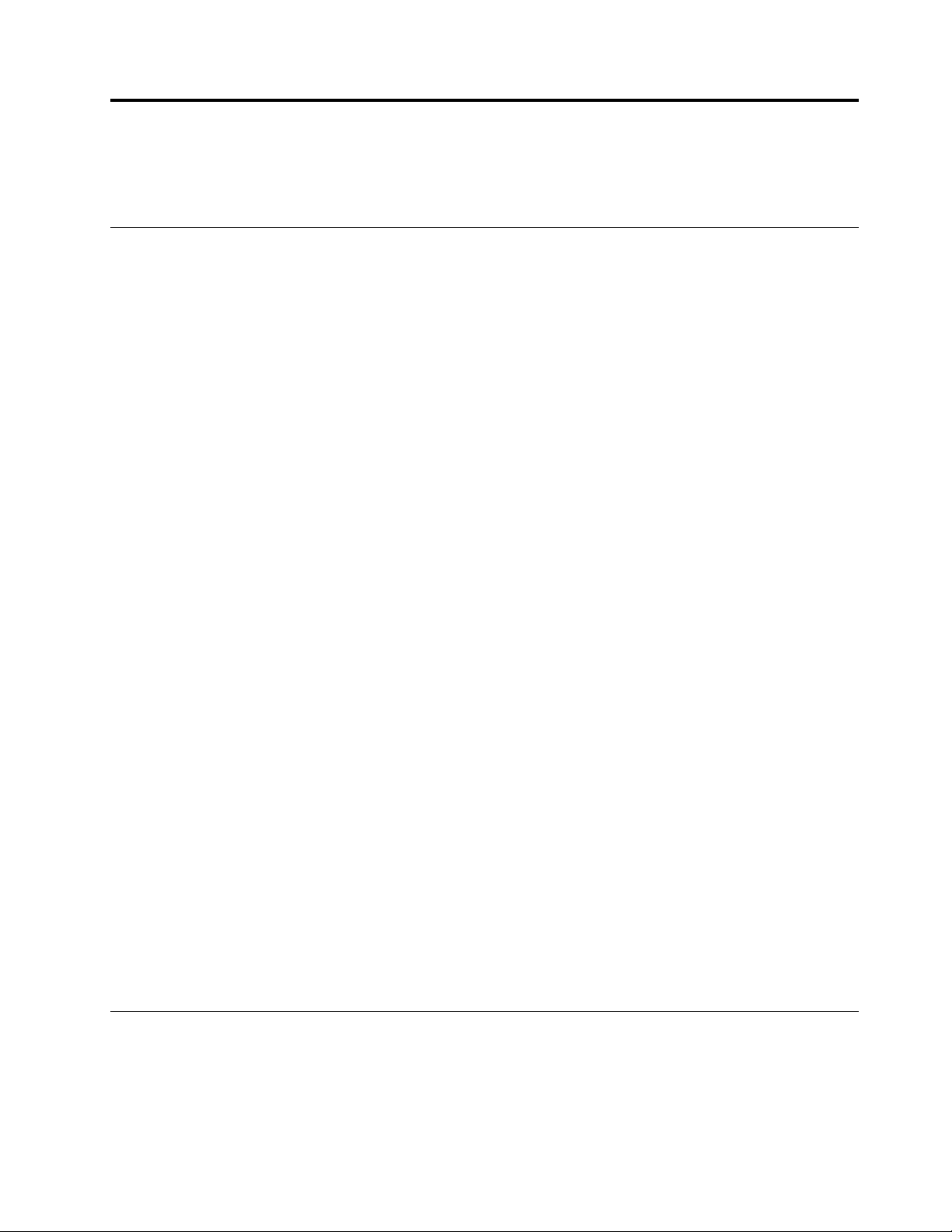
Kapitola2.Používaniepočítača
Vtejtokapitolenájdeteinformácieopoužívaníniektorýchkomponentovpočítača.
Najčastejšieotázky
Nižšiejeuvedenýchniekoľkotipov,ktorévámpomôžuoptimalizovaťspôsob,akýmpoužívatepočítač.
Jepoužívateľskápríručkakdispozíciivinomjazyku?
PoužívateľskápríručkajekdispozíciivrôznychjazykochnawebovejlokalitepodporyspoločnostiLenovona
adrese:
http://www.lenovo.com/UserManuals
KdenájdemsúpravudiskovobnovyalebokľúčUSBobnovy?
VzávislostiodverziesystémuWindowssavášpočítačdodávasosúpravoudiskovobnovyalebokľúčom
USBobnovy.Akspočítačomnebolidodané,kontaktujteCentrumpodporyzákazníkovspoločnostiLenovoa
objednajtesisúpravudiskovobnovyalebokľúčUSBobnovy.Zoznamtelefónnychčíselpodporyspoločnosti
Lenovonájdetenaadresehttp://www.lenovo.com/support/phone.Aknemôžetenájsťtelefónnečíslo
podporypresvojukrajinualeboregión,kontaktujtepredajcuspoločnostiLenovo.
KdenájdempomockoperačnémusystémuWindows?
Pozritesi„PomocníksystémuWindows“nastránke125.
MôžemzmeniťspôsobspúšťaniasystémuWindows8.1tak,abysaotvorilabuďpracovnáplocha,
alebodomovskáobrazovka?
VoperačnomsystémeWindows8.1môžetepočítačnastaviťtak,abysavpredvolenomnastaveníotvorila
buďpracovnáplocha,alebodomovskáobrazovka.Akchcetenastaviťpredvolenúobrazovkuprispustení,
postupujtetakto:
1.Napracovnejplochepresuňteukazovateľnapanelúlohvspodnejčastiobrazovkyakliknitepravým
tlačidlommyšinapanelúloh.
2.KliknitenapoložkuVlastnosti.Zobrazísaoknosvlastnosťamipanelaúlohanavigácie.
3.NakarteNavigáciavyhľadajtečasťDomovskáobrazovkaapotompoužitejedenznasledujúcich
postupov:
•Akochceteakopredvolenúobrazovkuprispustenínastaviťpracovnúplochu,začiarknitepolíčko
Poprihláseníalebozatvorenívšetkýchaplikáciínaobrazovkeprejsťnapracovnúplochu
namiestodomovskejobrazovky.
•Akochceteakopredvolenúobrazovkuprispustenínastaviťdomovskúobrazovku,zruštezačiarknutie
políčkaPoprihláseníalebozatvorenívšetkýchaplikáciínaobrazovkeprejsťnapracovnúplochu
namiestodomovskejobrazovky.
4.KliknutímnatlačidloOKuložtenovénastavenie.
TátofunkcianiejekdispozíciivoperačnomsystémeWindows8.
PrechodmedziobrazovkamivoperačnýchsystémochWindows8a Windows8.1
Tátočasťobsahujepokynynaprechodmedzipracovnouplochou,domovskouobrazovkouaaplikáciami,
ktoréboliotvorenézdomovskejobrazovky,voperačnýchsystémochWindows8aWindows8.1.Podrobné
©CopyrightLenovo2013,2016
15
Page 28
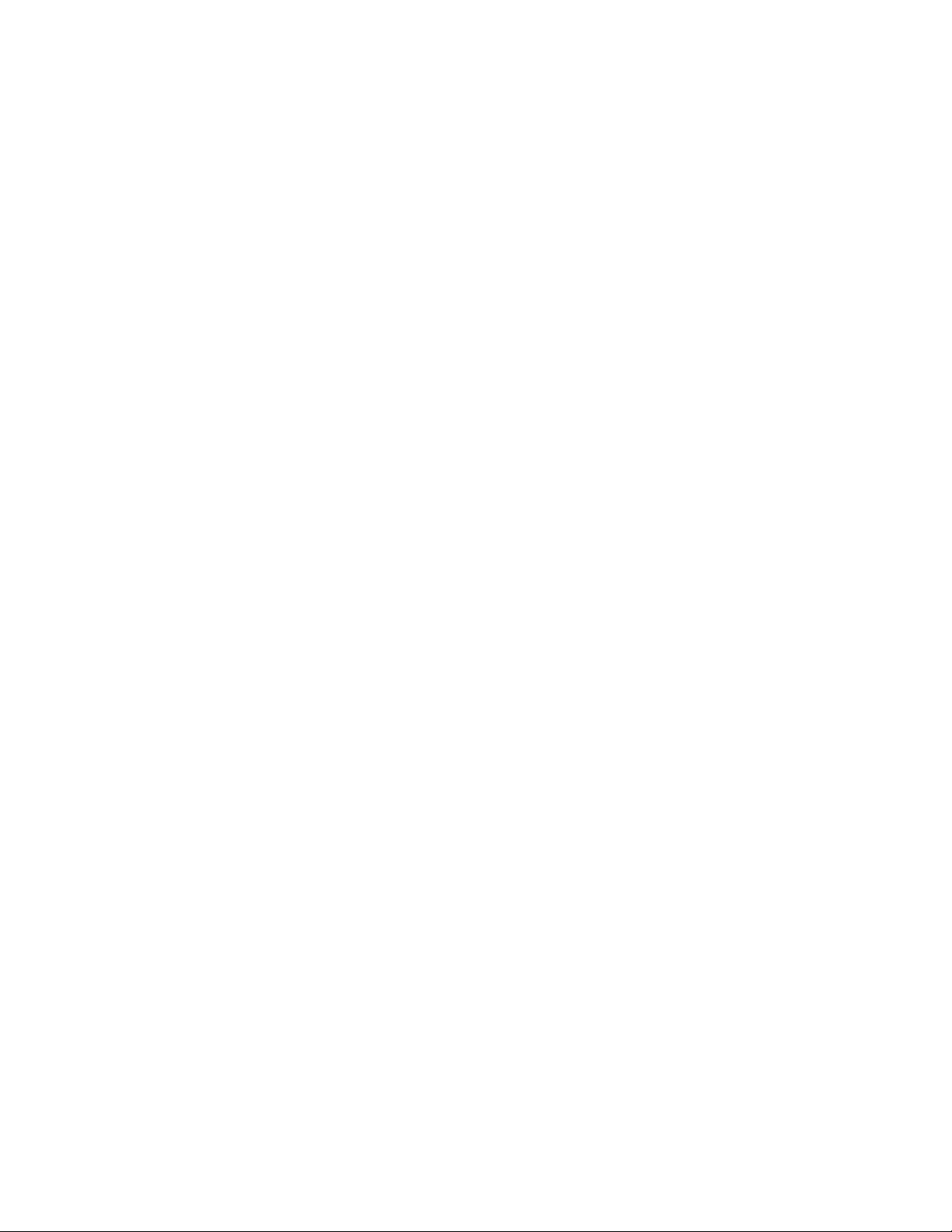
pokynynájdetevčasti„NavigáciavsystémeWindows8“nastránke16alebo„Navigáciavsystéme
Windows8.1“nastránke17
.
NavigáciavsystémeWindows8
AkchcetevoperačnomsystémeWindows8prechádzaťmedzipracovnouplochou,domovskouobrazovkou
aaplikáciami,ktoréboliotvorenézdomovskejobrazovky,použitejedenznasledujúcichpostupov:
•Akchcetezdomovskejobrazovkyprejsťnanaposledypoužitýpracovnýpriestor(aplikácia,nastavenie
počítačaalebopracovnáplocha),použitejedenznasledujúcichpostupov:
-Pomocouukazovaciehozariadenia:Presuňteukazovateľúplnedoľavéhodolnéhorohuobrazovky,aby
sazobrazilamaláukážkapracovnéhopriestoru,apotomnatútoukážkukliknite.
-Pomocoudotykovejobrazovky:Potiahniteprstomodľavéhookrajaobrazovkyapotomspäť.Pozdĺž
ľavéhookrajaobrazovkysazobraziaukážkyvšetkýchdostupnýchpracovnýchpriestorov.Ť uknitena
spodnúukážkupracovnéhopriestoru.
Poznámka:Ukážkapracovnéhopriestorusazobrazílenvtedy,akjenapozadísystémuaktívny
aspoňjedenpracovnýpriestor.
•Akchcetezpracovnejplochyaleboktoréhokoľvekinéhopracovnéhopriestoruotvorenéhozdomovskej
obrazovkyprejsťnadomovskúobrazovku,použitejedenznasledujúcichpostupov:
-Pomocouukazovaciehozariadenia:Presuňteukazovateľúplnedoľavéhodolnéhorohuobrazovky,aby
sazobrazilamaláukážkadomovskejobrazovky,apotomnatútoukážkukliknite.
-Pomocoudotykovejobrazovky:Použitejedenznasledujúcichpostupov:
-Potiahniteprstomodľavéhookrajaobrazovkyapotomspäť.Pozdĺžľavéhookrajaobrazovkysa
zobraziaukážkyvšetkýchdostupnýchpracovnýchpriestorov.Ťuknitenaukážkudomovskej
obrazovkynaspodku.
-Potiahnutímprstomodpravéhookrajaobrazovkyzobraztekľúčovétlačidláapotomťuknitena
tlačidloŠtart.
•Vktoromkoľvekpracovnompriestore(domovskáobrazovka,pracovnáplocha,nastaveniepočítačaalebo
aplikáciaotvorenázdomovskejobrazovky)môžetepoužiťktorýkoľvekznasledujúcichpostupovna
prechoddoinéhopracovnéhopriestoru,ktorýstepredtýmotvorili:
-Akchceteprejsťnapredtýmpoužitýpracovnýpriestor(aplikácia,nastaveniepočítačaalebopracovná
plocha),použitejedenznasledujúcichpostupov:
-Pomocouukazovaciehozariadenia:
1.Použitejedenznasledujúcichpostupov:
•Presuňteukazovateľúplnedoľavéhohornéhorohuobrazovkyapotomhopresuňtenadol
pozdĺžľavéhookrajaobrazovky.
•Presuňteukazovateľúplnedoľavéhodolnéhorohuobrazovkyapotomhopresuňtenahor
pozdĺžľavéhookrajaobrazovky.
Pozdĺžľavéhookrajaobrazovkysazobraziaukážkyvšetkýchdostupnýchpracovnýchpriestorov.
Poznámka:Pozdĺžľavéhookrajaobrazovkysazobrazialenaktívnepracovnépriestory,ktoré
stepoužilipočasaktuálnejreláciesystémuWindows.Akaktívnypracovnýpriestorzatvoríte,
jehoukážkasapozdĺžľavéhookrajaobrazovkynezobrazí.
2.Kliknitenaukážku.
-Pomocoudotykovejobrazovky:
•1.spôsob
16ThinkCentreM83aM93/pPoužívateľskápríručka
Page 29
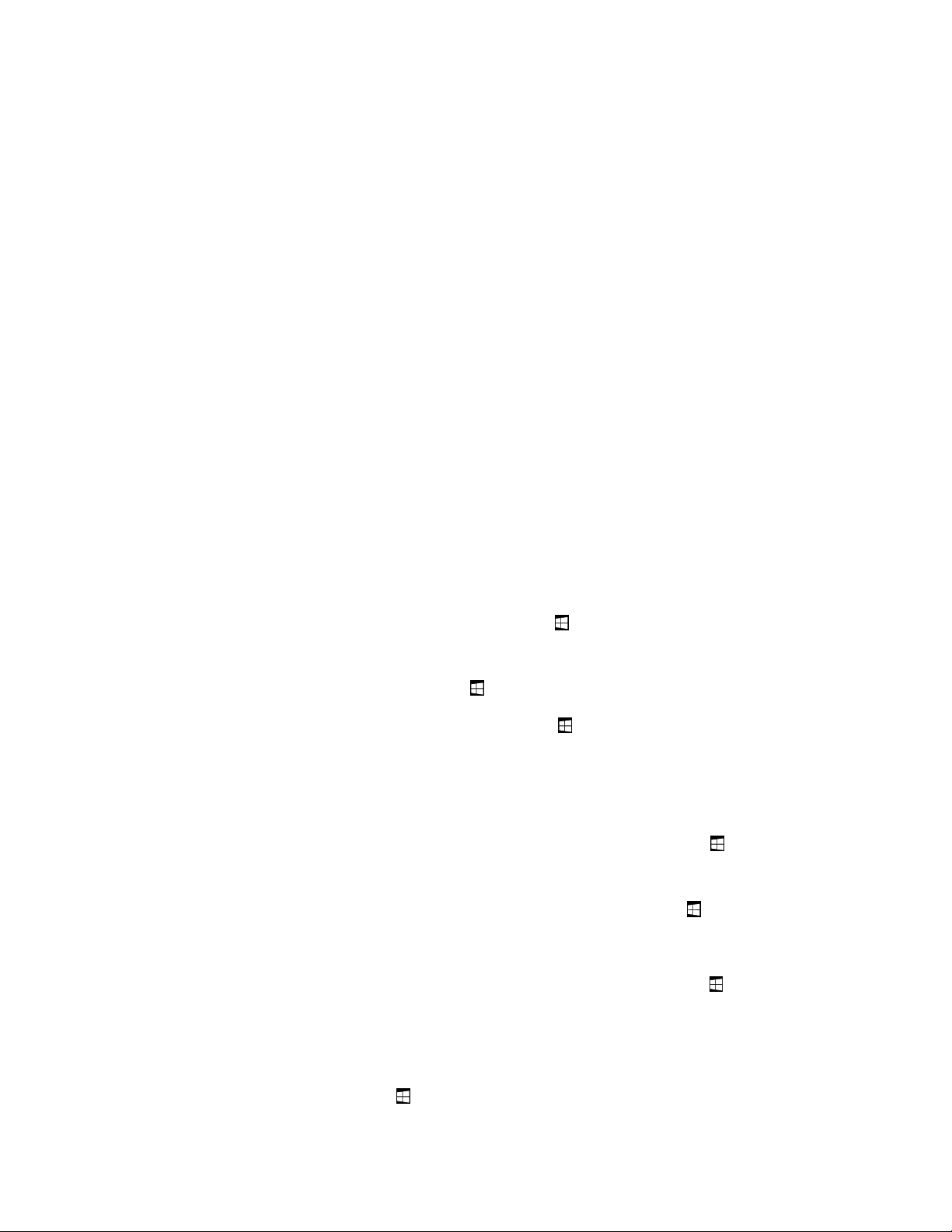
1.Potiahniteprstomodľavéhookrajaobrazovkyapotomspäť.Pozdĺžľavéhookrajaobrazovky
sazobraziaukážkyvšetkýchdostupnýchpracovnýchpriestorov.
2.Ťuknitenapožadovanýpracovnýpriestor.
•2.spôsob
1.Potiahnutímprstomodľavéhookrajaobrazovkyprejditedonasledujúcehodostupného
pracovnéhopriestoru.
2.Opakujtekrok1,kýmneprejdetedopožadovanéhopracovnéhopriestoru.
-Akchceteprejsťdonaposledypoužitéhopracovnéhopriestoru(aplikácia,nastaveniepočítačaalebo
pracovnáplocha),použitejedenznasledujúcichpostupov:
-Pomocouukazovaciehozariadenia:Presuňteukazovateľúplnedoľavéhohornéhorohuobrazovky,
abysazobrazilamaláukážkapracovnéhopriestoru,apotomnatútoukážkukliknite.
-Pomocoudotykovejobrazovky:Potiahniteprstomodľavéhookrajaobrazovky.
InformácieopoužívaníďalšíchfunkciíoperačnéhosystémuWindows8nájdetevPomocníkovisystému
Windows.Ďalšieinformácienájdetevčasti„PomocníksystémuWindows“nastránke125.
NavigáciavsystémeWindows8.1
AkchcetevoperačnomsystémeWindows8.1prechádzaťmedzipracovnouplochou,domovskou
obrazovkouaaplikáciami,ktoréboliotvorenézdomovskejobrazovky,použitejedenznasledujúcich
postupov:
•Akchcetezdomovskejobrazovkyprejsťnanaposledypoužitýpracovnýpriestor(aplikácia,nastavenie
alebopracovnáplocha),použitejedenznasledujúcichpostupov:
-Pomocouukazovaciehozariadenia:Presuňteukazovateľúplnedoľavéhodolnéhorohuobrazovky,aby
sazobrazilaikonaovládaniaobrazovkysystémuWindows
-Pomocoudotykovejobrazovky:Potiahniteprstomodľavéhookrajaobrazovkyapotomspäť.Pozdĺž
ľavéhookrajaobrazovkysazobraziaukážkyvšetkýchdostupnýchpracovnýchpriestorov.Ť uknitena
ikonuovládaniaobrazovkysystémuWindowsvspodnejčasti.
Poznámka:IkonaovládaniaobrazovkysystémuWindowssazobrazílenvtedy,akjenapozadí
systémuaktívnyaspoňjedenpracovnýpriestor.
•Akchcetezpracovnejplochyaleboktoréhokoľvekinéhopracovnéhopriestoruotvorenéhozdomovskej
obrazovkyprejsťnadomovskúobrazovku,použitejedenznasledujúcichpostupov:
-Pomocouukazovaciehozariadenia:
-NapracovnejplochekliknitenaikonuovládaniaobrazovkysystémuWindowsvľavomdolnom
rohuobrazovky.
-Vktoromkoľvekinompracovnompriestorepresuňteukazovateľúplnedoľavéhodolnéhorohu
obrazovky,abysazobrazilaikonaovládaniaobrazovkysystémuWindows,apotomnatúto
ikonukliknite.
-Pomocoudotykovejobrazovky:Použitejedenznasledujúcichpostupov:
-NapracovnejplocheťuknitenaikonuovládaniaobrazovkysystémuWindows
rohuobrazovky.
-Vktoromkoľvekinompracovnompriestorepoužitejedenznasledujúcichpostupov:
,apotomnatútoikonukliknite.
vľavomdolnom
•Potiahniteprstomodľavéhookrajaobrazovkyapotomspäť.Pozdĺžľavéhookrajaobrazovky
sazobraziaukážkyvšetkýchdostupnýchpracovnýchpriestorov.Ťuknitenaikonuovládania
obrazovkysystémuWindows
vspodnejčasti.
Kapitola2.Používaniepočítača17
Page 30
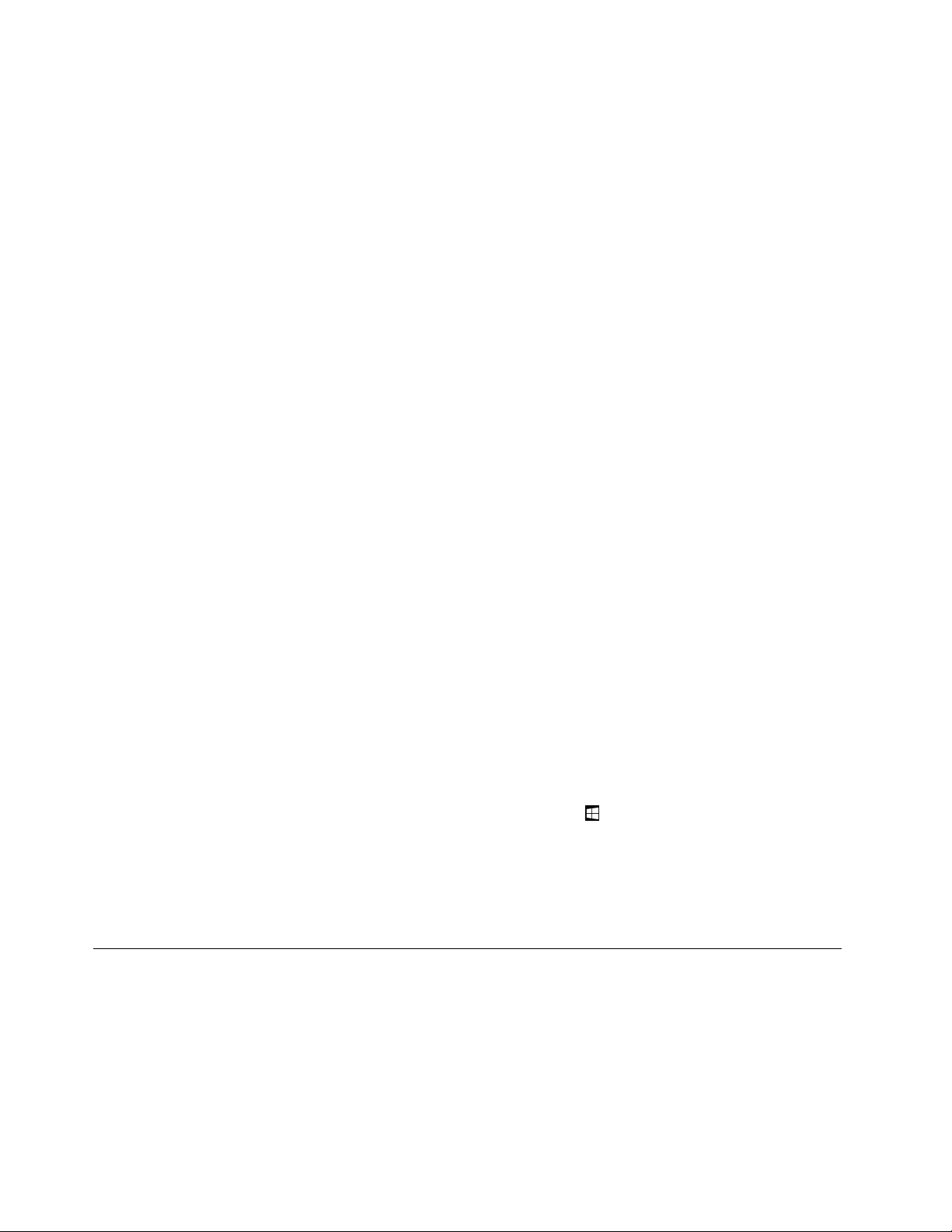
•Potiahnutímprstomodpravéhookrajaobrazovkyzobraztekľúčovétlačidláapotomťuknite
natlačidloŠtart.
•Vktoromkoľvekpracovnompriestore(domovskáobrazovka,pracovnáplocha,nastaveniepočítačaalebo
aplikáciaotvorenázdomovskejobrazovky)môžetepoužiťktorýkoľvekznasledujúcichpostupovna
prechoddoinéhopracovnéhopriestoru,ktorýstepredtýmotvorili:
-Akchceteprejsťnapredtýmpoužitýpracovnýpriestor(aplikácia,nastaveniealebopracovnáplocha),
použitejedenznasledujúcichpostupov:
-Pomocouukazovaciehozariadenia:
1.Použitejedenznasledujúcichpostupov:
•Presuňteukazovateľúplnedoľavéhohornéhorohuobrazovkyapotomhopresuňtenadol
pozdĺžľavéhookrajaobrazovky.
•Presuňteukazovateľúplnedoľavéhodolnéhorohuobrazovkyapotomhopresuňtenahor
pozdĺžľavéhookrajaobrazovky.
Pozdĺžľavéhookrajaobrazovkysazobraziaukážkyvšetkýchdostupnýchpracovnýchpriestorov.
Poznámka:Pozdĺžľavéhookrajaobrazovkysazobrazialenaktívnepracovnépriestory,ktoré
stepoužilipočasaktuálnejreláciesystémuWindows.Akaktívnypracovnýpriestorzatvoríte,
jehoukážkasapozdĺžľavéhookrajaobrazovkynezobrazí.
2.Kliknitenaukážku.
-Pomocoudotykovejobrazovky:
•1.spôsob
1.Potiahniteprstomodľavéhookrajaobrazovkyapotomspäť.Pozdĺžľavéhookrajaobrazovky
sazobraziaukážkyvšetkýchdostupnýchpracovnýchpriestorov.
2.Ťuknitenapožadovanýpracovnýpriestor.
•2.spôsob
1.Potiahnutímprstomodľavéhookrajaobrazovkyprejditedonasledujúcehodostupného
pracovnéhopriestoru.
2.Opakujtekrok1,kýmneprejdetedopožadovanéhopracovnéhopriestoru.
-Akchceteprejsťdonaposledypoužitéhopracovnéhopriestoru(aplikácia,nastaveniepočítačaalebo
pracovnáplocha),použitejedenznasledujúcichpostupov:
-Pomocouukazovaciehozariadenia:Presuňteukazovateľúplnedoľavéhohornéhorohuobrazovky,
abysazobrazilaikonaovládaniaobrazovkysystémuWindows
-Pomocoudotykovejobrazovky:Potiahniteprstomodľavéhookrajaobrazovky.
AkpotrebujeteinformácieopoužívaníďalšíchfunkciíoperačnéhosystémuWindows8.1,zdomovskej
obrazovkyaleboobrazovkyAplikácieotvorteaplikáciuPomocník+tipyalebosipozritePomocníkasystému
Windows.Ďalšieinformácienájdetevčasti„PomocníksystémuWindows“nastránke125.
,apotomnatútoikonukliknite.
ZískanieprístupukovládaciemupaneluvoperačnomsystémeWindows 8aleboWindows8.1
VoperačnomsystémeWindowsmôžeteprostredníctvomovládaciehopanelazobraziťazmeniťnastavenia
počítača.AkchcetevoperačnomsystémeWindows8aleboWindows8.1získaťprístupkovládaciemu
panelu,použitejedenznasledujúcichpostupov:
•Prostredníctvompracovnejplochy
18ThinkCentreM83aM93/pPoužívateľskápríručka
Page 31

1.Presuňteukazovateľdopravéhohornéhoalebopravéhodolnéhorohuobrazovky,abysazobrazili
kľúčovétlačidlá.
2.KliknitenapoložkuNastavenie.
3.KliknitenapoložkuOvládacípanel.
•Prostredníctvomdomovskejobrazovky
-VsystémeWindows8:
1.Presuňteukazovateľdopravéhohornéhoalebopravéhodolnéhorohuobrazovky,abysazobrazili
kľúčovétlačidlá.
2.KliknitenapoložkuHľadať.
3.NaobrazovkeAplikáciesaposuňtedopravaavčastiSystémWindowskliknitenapoložku
Ovládacípanel.
-VsystémeWindows8.1:
1.KliknutímnaikonušípkyvľavomdolnomrohuobrazovkyprejditenaobrazovkuAplikácie.
2.PosuňtesadopravaavčastiSystémkliknitenapoložkuOvládacípanel.
PoužívanieklávesovýchskratieksystémuWindows
Štandardnáklávesnicaajklávesnicasosnímačomodtlačkovprstovobsahujútriklávesy,ktorémožno
používaťvoperačnomsystémeMicrosoftWindows.
•DvaklávesyslogomWindowssanachádzajúvedľaklávesuAltnaobochstranáchmedzerníka.Sú
označenélogomsystémuWindows.VoperačnomsystémeWindows7aleboWindows10otvoríte
stlačenímklávesuslogomWindowsponukuŠtart.VoperačnomsystémeWindows8aleboWindows
8.1prepínatestlačenímklávesuslogomWindowsmedziaktuálnympracovnýmpriestoroma
domovskouobrazovkou.ŠtýllogasystémuWindowssalíšivzávislostiodtypuklávesnice.
•KláveskontextovejponukysanachádzavedľaklávesuCtrlnapravejstranemedzerníka.Stlačením
klávesukontextovejponukyotvorítekontextovúponukuaktívnehoprogramu,ikonyaleboobjektu.
Poznámka:Nazvýraznenievybratýchpoložiekmôžetepoužiťmyšalebokurzorovéklávesysošípkou
nahoranadol.VoperačnomsystémeWindows7môžetezavrieťponukuŠtartalebokontextovúponuku
kliknutímmyšialebostlačenímklávesuEsc.
Kapitola2.Používaniepočítača19
Page 32

Používaniemyšiskolieskom
Myšskolieskomobsahujenasledujúceovládacieprvky:
1PrimárnetlačidlomyšiTototlačidlopoužívajtenaspustenieprogramualebovýberpoložkyponuky.
2Koliesko
3SekundárnetlačidlomyšiTototlačidlopoužívajtenazobrazenieponukyaktívnehoprogramu,ikonyalebo
ProstredníctvomfunkcieVlastnostimyšivovládacompanelisystémuWindowsmôžetefunkciuprimárnehoa
sekundárnehotlačidlamyšivymeniťazmeniťajďalšiepredvolenénastavenia.
Kolieskopoužívajtenaovládanierolovaniapomocoumyši.Smer,ktorýmotáčate
koliesko,určujesmerrolovania.
objektu.
Nastaveniehlasitostipočítača
Akchcetenastaviťhlasitosťpočítača,postupujtetakto:
1.KliknitenaikonuhlasitostivoblastioznámenísystémuWindowsnapaneliúloh.
Poznámka:AkikonahlasitostiniejevoblastioznámenísystémuWindowszobrazená,pridajtejudo
oblastioznámení.Pozritesičasť„PridanieikonydooblastioznámenísystémuWindows“nastránke20.
2.Podľapokynovnaobrazovkeupravtehlasitosť.Zvukmôžetestlmiťkliknutímnaikonureproduktora.
PridanieikonydooblastioznámenísystémuWindows
AkchcetedooblastioznámenísystémuWindowspridaťikonu,postupujtetakto:
1.Kliknutímnaikonušípkyvedľaoblastioznámenízobrazteskrytéikony.Potommyšoupresuňte
požadovanúikonudooblastioznámení.
2.Akikonaniejezobrazená,zapniteju.
a.VzávislostiodverziesystémuWindowspoužitejedenznasledujúcichpostupov:
•VsystémeWindows7:KliknutímnatlačidloŠtartotvorteponukuŠtartakliknitenapoložku
Ovládacípanel.NastavtetypzobrazeniaovládaciehopanelanaVeľkéikonyaleboMaléikonya
potomkliknitenapoložkyIkonyvoblastioznámení➙Zapnúťalebovypnúťsystémovéikony.
•VsystémeWindows8aleboWindows8.1:Otvorteovládacípanel.Nastavtetypzobrazenia
ovládaciehopanelanaVeľkéikonyaleboMaléikonyapotomkliknitenapoložkyIkonyvoblasti
oznámení➙Zapnúťalebovypnúťsystémovéikony.
20ThinkCentreM83aM93/pPoužívateľskápríručka
Page 33

Poznámka:PodrobnéinformácieootvoreníovládaciehopanelavsystémochWindows8a
Windows8.1nájdetevčasti„Získanieprístupukovládaciemupaneluvoperačnomsystéme
Windows8aleboWindows8.1“nastránke18
•VsystémeWindows10:KliknutímnatlačidloŠtartotvorteponukuŠtart.Potomkliknitenapoložky
Nastavenie➙Systém➙Oznámeniaaakcie➙Zapnúťalebovypnúťsystémovéikony.
b.Zapnitepožadovanúikonu.
3.AksaikonanapriektomunezobrazívoblastioznámenísystémuWindows,zopakujtekrok1.
.
PoužívaniediskovCDaDVD
PočítačmôžeobsahovaťjednotkuDVDROMalebojednotkunazapisovaniediskovDVD.JednotkyDVD
používajúštandardnémédiáCDaleboDVDveľkosti12cm.AkpočítačobsahujejednotkuDVD,zariadenie
dokážečítaťdiskyDVD‑ROM,DVD‑R,DVD‑RAM,DVD‑RWavšetkytypydiskovCD,akosúnapríkladdisky
CD‑ROM,CD‑RW,CD‑RazvukovédiskyCD.AkmátejednotkunazapisovaniediskovDVD,zariadenie
dokážezapisovaťnadiskyDVD‑R,DVD‑RW,DVD‑RAMtypuII,štandardnéavysokorýchlostnédisky
CD‑RWadiskyCD‑R.
PripoužívaníjednotkyDVDpostupujtepodľatýchtopravidiel:
•Počítačneumiestňujtenamiesta,kdejejednotkavystavenánasledujúcimvplyvom:
-vysokáteplota,
-vysokávlhkosť,
-nadmernáprašnosť,
-nadmernévibráciealebonáhleotrasy,
-naklonenýpovrch,
-priameslnečnésvetlo.
•NevkladajtedojednotkyinépredmetyneždiskyCDaleboDVD.
•PredpremiestnenímpočítačavybertediskCDaleboDVDzjednotky.
SprávnezaobchádzanieauskladneniemédiíCDaDVD
MédiáCDaDVDsúodolnéaspoľahlivé,alevyžadujúistústarostlivosťašpeciálnezaobchádzanie.Pri
zaobchádzaníauskladnenídiskovCDaDVDpostupujtepodľatýchtopravidiel:
•Diskchytajtelenzaokrajealebostredovýotvor.Nedotýkajtesapovrchudiskunastrane,ktoránieje
označená.
•Akchceteodstrániťprachaleboodtlačkyprstov,utritediskčistoujemnoulátkousmeromodstreduk
okrajom.Utieraniediskukrúživýmipohybmimôževiesťkstrateúdajov.
•Napovrchdiskunepíšteanineleptepapier.
•Diskneškriabteanineoznačujte.
•Disknevystavujtepriamemuslnečnémusvetlu.
•Načisteniediskunepoužívajtebenzén,riedidláaniinéčistiaceprostriedky.
•Disknenechajtepadnúťanihoneohýbajte.
•Poškodenédiskynevkladajtedojednotky.Ohnuté,poškriabanéaleboznečistenédiskymôžupoškodiť
jednotku.
PrehrávaniediskovCDaleboDVD
AkjepočítačvybavenýjednotkouDVD,môžetepočúvaťzvukovédiskyCDalebosledovaťfilmynadiskoch
DVD.AkchceteprehraťdiskCDaleboDVD,postupujtetakto:
Kapitola2.Používaniepočítača21
Page 34

1.NajednotkeDVDstlačtetlačidlovysunutia/zavedenia,abysaotvorilpodnosdisku.
2.DiskCDaleboDVDvložtedoúplnevysunutéhopodnosudisku.NiektoréjednotkyDVDobsahujú
zakladacíčapvstredepodnosudisku.AkjednotkaDVDobsahujezakladacíčap,podopritepodnos
diskujednourukouapotomzatlačtenastreddiskuCDaleboDVD,kýmnezapadnenamiesto.
3.Zatvortepodnosdiskuopätovnýmstlačenímtlačidlavysunutia/zavedeniaalebojemnýmzatlačením
podnosusmeromdovnútra.ProgramprehrávačadiskovCDaleboDVDsaspustíautomaticky.Ďalšie
informácienájdetevsystémepomociprogramuprehrávačadiskovCDaleboDVD.
AkchcetevybraťdiskCDaleboDVDzjednotkyDVD,postupujtetakto:
1.Kýmjepočítačzapnutý,stlačtetlačidlovysunutia/zavedenia.Keďsapodnosdiskuautomaticky
vysunie,opatrnevybertedisk.
2.Zatvortepodnosdiskustlačenímtlačidlavysunutia/zavedeniaalebojemnýmzatlačenímpodnosu
smeromdovnútra.
Poznámka:Aksapodnosdiskupostlačenítlačidlavysunutia/zavedenianevysunie,vsuňtevyrovnanú
spinkunapapierdootvorunúdzovéhovysunutia,ktorýsanachádzanaprednejčastijednotkyDVD.Pri
použitípostupunúdzovéhovysunutiamusíbyťjednotkavypnutá.Postupnúdzovéhovysunutiapoužite
namiestotlačidlavysunutia/zavedeniaibavprípadenúdze.
ZapisovanienadiskyCDaleboDVD
Akoptickájednotkapodporujezapisovanie,môžetezapisovaťnadiskCDaleboDVD.
AkchcetezapisovaťnadiskCDaleboDVD,postupujtetakto:
1.Dooptickejjednotky,ktorápodporujezapisovanie,vložtezapisovateľnýdisk.
2.OtvorteprogramPowerDVDCreate,PowerProduceraleboPower2Go.Pozritesičasť„Získanieprístupu
kprogramuvpočítači“nastránke4.
3.Postupujtepodľapokynovnaobrazovke.
22ThinkCentreM83aM93/pPoužívateľskápríručka
Page 35

Kapitola3.Vyavášpočítač
Tátokapitolaposkytujeinformácieozjednodušeníovládania,komfortepoužívaniaapremiestnenípočítača
doinýchkrajínaleboregiónov.
Zjednodušenieovládaniaakomfort
Správnaergonomickápraxvámumožnívyťažiťzpočítačamaximumapredchádzaťnepohodliu.Usporiadajte
sipracovnéprostredieajpoužívanézariadeniapodľasvojichindividuálnychpožiadaviekapodľapráce,
ktorúvykonávate.Osvojtesiajsprávnepracovnénávyky,abystepriprácispočítačomčonajviaczvýšili
svojuvýkonnosťapohodlie.
Nasledujúcetémyponúkajúinformácieotom,akousporiadaťpracovnéprostredie,nastaviťzariadenia
počítačaavybudovaťsisprávnepracovnénávyky.
Usporiadaniepracovnéhopriestoru
Akchcetezosvojhopočítačavyťažiťmaximum,usporiadajtesipoužívanézariadeniaajpracovnéprostredie
podľasvojichpožiadaviekapodľapráce,ktorúvykonávate.Najdôležitejšímkritériomjevášosobnýkomfort,
alenausporiadaniapracovnéhopriestorumôžumaťvplyvajzdrojesvetla,cirkuláciavzduchuaumiestnenie
elektrickýchzásuviek.
Komfort
Ajkeďneexistuježiadneuniverzálneusporiadaniepracovnéhopriestoru,ktorébyboloideálneprekaždého,
ponúkamevámniekoľkotipov,ktorévámpomôžunájsťrozmiestnenie,ktorébudenajviacvyhovovaťvašim
požiadavkám.
Dlhodobésedenievjednejpozíciimôžespôsobiťúnavu.Opierkachrbtaasedadlobymalibyťnastaviteľné
nezávisleamalibyposkytovaťdobrúoporu.Sedadlobymalomaťzahnutúspodnúčasť,abynetlačilona
stehná.Polohusedadlanastavtetak,abybolistehnáparalelnéspodlahouachodidlábolirovnonazemi
alebonapodložkeprechodidlá.
Pripoužívaníklávesnicedržtepredlaktiaparalelnespodlahouazápästiavpohodlnejpozícii.Pripísanína
klávesnicimajterukyaprstyuvoľnenéaklávesystláčajtejemne.Uholklávesnicenastavtepomocounožičiek
klávesnicetak,abybolopísaniečonajpohodlnejšie.
Nastavtemonitor,abybolavrchnáčasťobrazovkymiernepodúrovňouočí.Monitorumiestnitedopohodlnej
pozorovacejvzdialenosti,t.j.51až61cm.Monitorbymalbyťumiestnenýtak,abystenaňvidelibez
otáčaniatela.Častopoužívanézariadenia,akonapríkladtelefónalebomyš,umiestnitenadosah.
©CopyrightLenovo2013,2016
23
Page 36

Odleskyaosvetlenie
Monitorumiestnitetak,abysteminimalizovaliodleskyodstropnéhoosvetlenia,okienaleboinýchsvetelných
zdrojov.Svetelnéodleskyzlesklýchpovrchovmôžuspôsobiťnepríjemnéodleskynaobrazovkemonitora.
Akjetomožné,monitorumiestnitetak,abyplochaobrazovkyzvieralasoknamiaďalšímisvetelnýmizdrojmi
pravýuhol.Akjetopotrebné,skústeeliminovaťstropnéosvetlenievypnutímsvetielalebopoužitímžiaroviek
snižšímvýkonom.Akumiestnitemonitorvblízkostiokna,použitenazatienenieslnečnéhosvetlazávesy
alebožalúzie.Keďžesapočasdňameniasvetelnépodmienky,môžetesaimprispôsobiťnastavením
jasuakontrastunamonitore.
Akniejemožnésavyhnúťodleskomalebonastaviťosvetlenie,môževámpomôcťantireflexnýfilter
umiestnenýnaobrazovke.Tietofiltrealemôžumaťnegatívnyvplyvnačistotuobrazu.Vyskúšajteichiba
vtedy,aksteužneúspešnevyskúšaliostatnémetódyeliminácieodleskov.
Problémyhromadeniaprachuaodleskov.Obrazovkumonitorabystemalipravidelnečistiťpomocoujemnej
handričky,podľapokynovuvedenýchvdokumentáciimonitora.
Cirkuláciavzduchu
Vášpočítačamonitorprodukujúteplo.Počítačobsahujeventilátor,ktorýnasávadovnútračerstvývzduch
avyfukujevonhorúcivzduch.Horúcivzduchsadostanezmonitoravoncezjehovetracieotvory.
Zablokovanímtýchtootvorovmôžetezapríčiniťprehriatiemonitora,ktorémôžemaťzanásledokpoškodenie
monitoraalebojehozničenie.Počítačamonitorumiestnitetak,abyničneblokovaloichvetracieotvory.
Zvyčajnepostačuje51mmvoľnéhopriestoruodvetraciehootvoru.T aktiežsauistite,ževyfukovanývzduch
niejenasmerovanýnaľudí.
Elektrickézásuvkyadĺžkakáblov
Konečnéumiestnenievášhopočítačamôžeovplyvniťumiestnenieelektrickýchzásuviek,dĺžkanapájacích
káblovapripájacíchkáblovmonitora,tlačiarneaďalšíchzariadení.
Priusporiadanípracovnéhopriestorupostupujtepodľatýchtopokynov:
•Nepoužívajtepredlžovaciekáble.Akjetomožné,zapojtenapájacíkábelpočítačapriamodoelektrickej
zásuvky.
•Napájacieainékábleumiestnitetak,abysaponichnestúpaloanehrozilorizikozakopnutiaotietokáble.
Viacinformáciíonapájacíchkáblochobsahuje„Napájaciekábleanapájacieadaptéry“nastránkevi
.
Informácieozjednodušeníovládania
SpoločnosťLenovosaangažujevsprístupňovaníinformáciíatechnológiípoužívateľomsosluchovým
postihnutím,zrakovýmpostihnutímaleboobmedzenoumožnosťoupohybu.T átočasťobsahujeinformácie
ospôsoboch,akýmimôžutítopoužívateliapoužívaťpočítaččonajefektívnejšie.Najnovšieinformácieo
zjednodušeníovládaniamôžetezískaťajnawebovejlokalitespoločnostiLenovonaadrese:
http://www.lenovo.com/accessibility
Klávesovéskratky
Nasledujúcatabuľkaobsahujeklávesovéskratky,ktorémôžuuľahčiťpoužívaniepočítača.
Poznámka:Vzávislostiodklávesnicenemusiabyťniektoréznasledujúcichklávesovýchskratiekkdispozícii.
Klávesováskratka
KlávesslogomWindows+UOtvorenieCentrazjednodušeniaprístupu
PravýklávesShiftstlačenýnaosemsekúndZapnutiealebovypnutiefunkcieFiltrovanieklávesov
24ThinkCentreM83aM93/pPoužívateľskápríručka
Funkcia
Page 37

Klávesováskratka
PäťstlačeníklávesuShiftZapnutiealebovypnutiefunkcieJednýmprstom
KlávesNumLockstlačenýnapäťsekúndZapnutiealebovypnutiefunkcieOzvučenieklávesov
ĽavýAlt+ľavýShift+NumLockZapnutiealebovypnutiefunkcieKlávesymyši
ĽavýAlt+ľavýShift+PrtScn(aleboPrtSc)ZapnutiealebovypnutiefunkcieVysokýkontrast
Funkcia
Akpotrebujeteďalšieinformácie,nastránkehttp://windows.microsoft.com/vyhľadajteniektoréztýchto
kľúčovýchslov:klávesovéskratky,kombinácieklávesov,prístupovéklávesy.
Centrumzjednodušeniaprístupu
CentrumzjednodušeniaprístupuvoperačnomsystémeWindowsumožňujepoužívateľomnakonfigurovať
počítačepodľasvojichfyzickýchakognitívnychpotrieb.
AkchcetepoužiťCentrumzjednodušeniaprístupu,postupujtetakto:
1.VzávislostiodverziesystémuWindowspoužitejedenznasledujúcichpostupov:
•VsystémeWindows7:KliknutímnatlačidloŠtartotvorteponukuŠtartakliknitenapoložkuOvládací
panel.NastavtetypzobrazeniaovládaciehopanelanaVeľkéikonyaleboMaléikonyapotomkliknite
napoložkuCentrumzjednodušeniaprístupu.
•VsystémeWindows8aleboWindows8.1:Presuňteukazovateľdopravéhohornéhoalebopravého
dolnéhorohuobrazovky,abysazobrazilikľúčovétlačidlá.PotomkliknitenapoložkyNastavenie➙
ZmeniťnastaveniePC➙Zjednodušenieprístupu.
•VsystémeWindows10:KliknutímnatlačidloŠtartotvorteponukuŠtart.Potomkliknitenapoložky
Nastavenie➙Zjednodušenieprístupu.
2.Podľapokynovnaobrazovkevybertevhodnýnástroj.
Centrumzjednodušeniaprístupuobsahujenajmänasledujúcenástroje:
•Zväčšovaciesklo
Zväčšovaciesklojeužitočnápomôcka,ktorázväčšujecelúobrazovkualebojejčasť,abybololepšie
vidieťobsah.
•Moderátor
Moderátorjeprogramnačítanieobrazovky,ktorýnahlasčítatextzobrazenýnaobrazovkeaopisuje
udalosti,akosúnapríkladchybovéhlásenia.
•Klávesnicanaobrazovke
Akchceteúdajezadávaťdopočítačapomocoumyši,pákovéhoovládačaaleboinéhoukazovacieho
zariadenianamiestofyzickejklávesnice,môžetepoužívaťklávesnicunaobrazovke.Klávesnicana
obrazovkejevizuálnaklávesnicasovšetkýmištandardnýmiklávesmi.
•Vysokýkontrast
Vysokýkontrastjefunkcia,ktorázvyšujefarebnýkontrastniektorýchtextovaobrázkovnaobrazovke.
Tietopoložkysúpotomvýraznejšieaľahšiesaidentifikujú.
•Prispôsobenáklávesnica
Upravtenastaveniaklávesnice,abysajednoduchšiepoužívala.Pomocouklávesnicemôžetenapríklad
ovládaťukazovateľazjednodušiťzadávanieniektorýchkombináciíklávesov.
•Prispôsobenámyš
Upravtenastaveniamyši,abysajednoduchšiepoužívala.Môžetenapríkladzmeniťvzhľadukazovateľaa
zjednodušiťspravovanieokienpomocoumyši.
Kapitola3.Vyavášpočítač25
Page 38

Rozpoznávaniereči
Rozpoznávanierečiumožňujeovládaťpočítačhlasom.
Lenpomocouhlasumôžetespúšťaťprogramy,otváraťponuky,klikaťnaobjektynaobrazovke,diktovaťtext
dodokumentovapísaťaodosielaťe-maily.Všetko,čorobítepomocouklávesniceamyši,môžeteurobiťlen
pomocouhlasu.
AkchcetepoužiťfunkciuRozpoznávaniereči,postupujtetakto:
1.VzávislostiodverziesystémuWindowspoužitejedenznasledujúcichpostupov:
•VsystémeWindows7:KliknutímnatlačidloŠtartotvorteponukuŠtartakliknitenapoložkuOvládací
panel.
•VsystémeWindows8aleboWindows8.1:Otvorteovládacípanel.Pozritesičasť„Získanieprístupu
kovládaciemupaneluvoperačnomsystémeWindows8aleboWindows8.1“nastránke18.
•VsystémeWindows10:KliknutímpravýmtlačidlommyšinatlačidloŠtartotvortekontextovúponuku
ŠtartakliknitenapoložkuOvládacípanel.
2.NastavtetypzobrazeniaovládaciehopanelanaVeľkéikonyaleboMaléikonyapotomkliknitena
položkuRozpoznávaniereči.
3.Postupujtepodľapokynovnaobrazovke.
Technológiečítaniaobrazovky
Technológiečítaniaobrazovkysúprimárnezameranénarozhraniasoftvérovýchprogramov,informačné
systémypomociarôznedokumentyonline.Ďalšieinformácieoprogramochnačítanieobrazovkynájdete
nanasledujúcichwebovýchlokalitách:
•PoužívaniesúborovPDFsprogramaminačítanieobrazovky:
http://www.adobe.com/accessibility.html?promoid=DJGVE
•PoužívanieprogramunačítanieobrazovkyJAWS:
http://www.freedomscientific.com/jaws-hq.asp
•PoužívanieprogramunačítanieobrazovkyNVDA:
http://www.nvaccess.org/
Rozlíšenieobrazovky
Čitateľnosťtextovaobrázkovnaobrazovkemôžetezlepšiťzmenourozlíšeniaobrazovkypočítača.
Akchceteupraviťrozlíšenieobrazovky,postupujtetakto:
1.Kliknitepravýmtlačidlommyšinaprázdnuoblasťnapracovnejploche.
2.VzávislostiodverziesystémuWindowspoužitejedenznasledujúcichpostupov:
•VsystémeWindows7,Windows8aleboWindows8.1:KliknitenapoložkuRozlíšenieobrazovky.
•VsystémeWindows10:KliknitenapoložkuNastavenieobrazovky.NakarteObrazovkakliknitena
položkuRozšírenénastaveniazobrazenia.
3.Postupujtepodľapokynovnaobrazovke.
Poznámka:Aknastavíteprílišmalérozlíšenieobrazovky,niektorépoložkysanaobrazovkunemusiazmestiť.
Prispôsobiteľnáveľk osťpoložiek
Čitateľnosťpoložiekmôžetezlepšiťzmenouveľkostipoložiek.
26ThinkCentreM83aM93/pPoužívateľskápríručka
Page 39

•Akchcetedočasnezmeniťveľkosťpoložiek,použitenástrojZväčšovaciesklovCentrezjednodušenia
prístupu.Pozritesičasť„Centrumzjednodušeniaprístupu“nastránke25
•Akchcetezmeniťveľkosťpoložieknatrvalo,postupujtetakto:
-Zmenaveľkostivšetkýchpoložieknaobrazovke.
1.Kliknitepravýmtlačidlommyšinaprázdnuoblasťnapracovnejploche.
2.VzávislostiodverziesystémuWindowspoužitejedenznasledujúcichpostupov:
-VsystémeWindows7,Windows8aleboWindows8.1:KliknitenapoložkyRozlíšenie
obrazovky➙Zväčšiťalebozmenšiťtextaostatnépoložky.
-VsystémeWindows10:KliknitenapoložkuNastavenieobrazovky.
3.Podľapokynovnaobrazovkezmeňteveľkosťpoložiek.
4.KliknitenapoložkuPoužiť.T átozmenasaprejavíprinasledujúcomprihlásenísadooperačného
systému.
-Zmenaveľkostivšetkýchpoložieknawebovejstránke.
StlačteapodržteklávesCtrlapotomstlačteklávessoznamienkomplus(+)nazväčšenietextualebo
klávessoznamienkommínus(–)nazmenšenietextu.
-Zmenaveľkostipoložieknapracovnejplochealebovokne.
Poznámka:Tátofunkcianemusívniektorýchoknáchfungovaťsprávne.
Akmávašamyškoliesko,stlačteapodržteklávesCtrlapotomotočenímkolieskazmeňteveľkosť
položiek.
.
Štandardnékonektory
Počítačobsahuještandardnékonektory,ktoréumožňujúpripojiťpomocnézariadenia.
Ďalšieinformácieoumiestneníafunkciáchjednotlivýchkonektorovnájdetevčasti„Umiestnenia“na
stránke7.
KonverznýmodemTTY/TDD
Počítačpodporujepoužívaniekonverznéhomodemupretextovýtelefón(TTY)alebotelekomunikačnýprístroj
prenepočujúcich(TDD).ModemmusíbyťpripojenýmedzipočítačatelefónTTY/TDD.Potommôžete
vpočítačizadaťsprávuaodoslaťjudotelefónu.
Dokumentáciavprístupnýchformátoch
SpoločnosťLenovoposkytujeelektronickúdokumentáciuvprístupnýchformátoch,akosúnapríkladsúbory
PDFsosprávnymiznačkamialebosúboryHTML(HyperTextMarkupLanguage).Elektronickádokumentácia
spoločnostiLenovosavytváratak,abyjumohlipoužívateliasozrakovýmpostihnutímčítaťprostredníctvom
programunačítanieobrazovky.Každýobrázokvdokumentáciiobsahujeajpríslušnýalternatívnytext,aby
používateliasozrakovýmpostihnutímobrázkurozumeli,keďpoužívajúprogramnačítanieobrazovky.
Registráciapočítača
KeďzaregistrujetepočítačvspoločnostiLenovo,zadátepožadovanéinformáciedodatabázyspoločnosti
Lenovo.VďakatýmtoinformáciámsasvamimôžespoločnosťLenovoskontaktovaťvprípadestiahnutia
produktuztrhualeboinýchvážnychproblémovaposkytnúťvámrýchlejšíservis,akpožiadatespoločnosť
Lenovoopomoc.Vniektorýchoblastiachsútieždostupnérozšírenévýhodyaslužbyregistrovaným
užívateľom.
AkchcetezaregistrovaťsvojpočítačvspoločnostiLenovo,pripojtehonainternet.Potomprejditenaadresu
http://www.lenovo.com/registerapostupujtepodľapokynovnaobrazovke.
Kapitola3.Vyavášpočítač27
Page 40

Premiestneniepočítačadoinejkrajinyaleboregiónu
Keďpremiestnitepočítačdoinejkrajinyaleboregiónu,jepotrebnézohľadniťmiestnenormypreelektrické
zaradenia.
Akpremiestnitepočítačdokrajinyaleboregiónu,kdesapoužívainýtypelektrickejzásuvkyakopráve
používate,budetesimusieťzakúpiťadaptérypreelektrickézástrčkyalebonovénapájaciekáble.Nové
napájaciekáblejemožnéobjednaťpriamoodspoločnostiLenovo.
Informácieonapájacomkábliačíslachdielcovnájdetenaadrese:
http://www.lenovo.com/powercordnotice
28ThinkCentreM83aM93/pPoužívateľskápríručka
Page 41

Kapitola4.Bezpečnosť
Tátokapitolaposkytujeinformácieospôsobeochranypočítačapredkrádežouaneoprávnenýmpoužívaním.
Funkciezabezpečenia
Vpočítačisúkdispozíciinasledujúcefunkciezabezpečenia:
•SoftvérComputraceAgentvofirmvéri
SoftvérComputraceAgentjesoftvérovériešenienariadenieprostriedkovITaobnovuvprípadekrádeže
počítača.Softvérzistí,čivpočítačibolivykonanézmenyvhardvéri,softvérialebomiesteprihlásenia
počítačadosiete.
Poznámka:AktiváciasoftvéruComputraceAgentmôževyžadovaťpredplatné.
•Prepínačprítomnostikrytu(prepínačneoprávnenéhovniknutia)
Spínačprítomnostikrytuzabraňujepočítačuprihlásiťsadooperačnéhosystému,keďkrytpočítačanieje
správneupevnenýalebozatvorený.Akchceteaktivovaťkonektorspínačaprítomnostikrytu,postupujte
nasledovne:
1.SpustiteprogramSetupUtility.Pozritesičasť„SpustenieprogramuSetupUtility“nastránke93.
2.Nastavtehesloadministrátora.Pozritesičasť„Nastavenie,zmenaavymazaniehesla“nastránke94.
3.ZpodponukySecurityvybertepoložkyChassisIntrusionDetection➙Enabled.Konektorspínača
prítomnostikrytunasystémovejdoskejeaktivovaný.
Keďspínačprítomnostikrytuzistí,žeprizapnutípočítačaniejekrytpočítačasprávneupevnený
alebozatvorený,zobrazísachybovéhlásenie.Akchceteobísťtotochybovéhlásenieaprihlásiťsa
dooperačnéhosystému,postupujtenasledovne:
1.Správneupevnitealebozatvortekrytpočítača.Pozritesičasť„Dokončenievýmenydielcov“na
stránke80
2.StlačenímklávesuF1otvorteprogramSetupUtility.PotomstlačenímklávesuF10uložtenastaveniaa
ukončiteprogramSetupUtility.Chybovéhláseniesaužznovanezobrazí.
•MožnosťpovoliťazakázaťzariadeniaakonektoryUSB
Ďalšieinformácienájdetevčasti„Povoleniealebozakázaniezariadenia“nastránke95.
•Integrovanýsnímačodtlačkovprstov(kdispozíciipriniektorýchmodeloch)
Vzávislostiodmodelupočítačamôžeklávesnicaobsahovaťintegrovanýsnímačodtlačkovprstov.Keď
zaregistrujetesvojodtlačokprstuapriradítehokhesluPower-onPassword,khesluHardDiskPassword
alebokobomtýmtoheslám,môžetepočítačzapnúť,prihlásiťsadosystémuaotvoriťprogramSetup
Utilityjednoduchýmprejdenímprstomposnímačibeznutnostizadávaniahesla.Taktomôžeautentifikácia
odtlačkovprstovnahradiťhesláaumožníjednoduchýabezpečnýprístupužívateľa.
•Riadeniepostupnostispustenia
Ďalšieinformácienájdetevčasti„Výberalebozmenapostupnostispúšťacíchzariadení“nastránke96
•Spusteniebezklávesnicealebomyši
Dooperačnéhosystémusamôžeteprihlásiťajbezpripojenejklávesnicealebomyši.
•T rustedPlatformModule(TPM)
TrustedPlatformModulejezabezpečenýšifrovacíprocesor,ktorýuchovávašifrovaciekľúčechrániace
informácieuloženévpočítači.
.
.
©CopyrightLenovo2013,2016
29
Page 42

PripojeniekáblovéhozámkutypuKensington
KáblovýzámoktypuKensingtonmôžetepoužiťnapripevneniepočítačakpracovnémustolu,stolualebo
inémuprenosnémuzariadeniu.Káblovýzámoksapripájakbezpečnostnémuslotunazadnejstranepočítača
aovládasakľúčomalebokombináciouvzávislostiodvybratéhotypu.Káblovýzámokuzamykáajtlačidlá
používanénaotvoreniekrytupočítača.Jetorovnakýtypzámku,ktorýsapoužívaprimnohýchprenosných
počítačoch.T akýtokáblovýzámoksimôžeteobjednaťpriamoodspoločnostiLenovo.Zadajtevýraz
Kensingtondovyhľadávaciehopoľanaadrese:
http://www.lenovo.com/support
Obrázok6.KáblovýzámoktypuKensington
Zabránenieneoprávnenémuprístupukpočítaču
PomocouhesielsystémuBIOSakontsystémuWindowsmôžetezabrániťneoprávnenémuprístupu
kpočítačuaúdajom.
•AkchcetepoužiťheslásystémuBIOS,pozritesičasť„PoužívaniehesielsystémuBIOS“nastránke94
•AkchcetepoužiťkontásystémuWindows,postupujtetakto:
1.VzávislostiodverziesystémuWindowspoužitejedenznasledujúcichpostupov:
-VsystémeWindows7:KliknutímnatlačidloŠtartotvorteponukuŠtartakliknitenapoložky
Ovládacípanel➙Používateľskékontá.
-VsystémeWindows8aleboWindows8.1:Presuňteukazovateľdopravéhohornéhoalebo
pravéhodolnéhorohuobrazovky,abysazobrazilikľúčovétlačidlá.Potomkliknitenapoložky
Nastavenie➙ZmeniťnastaveniePC➙Kontá.
-VsystémeWindows10:KliknutímnatlačidloŠtartotvorteponukuŠtartakliknitenapoložky
Nastavenie➙Kontá.
30ThinkCentreM83aM93/pPoužívateľskápríručka
.
Page 43

2.Postupujtepodľapokynovnaobrazovke.
Používanieautentifikáciepomocouodtlačkuprsta
Akjeklávesnicavybavenásnímačomodtlačkovprstov,heslámôžetenahradiťautentifikácioupomocou
odtlačkuprsta,ktoráposkytujepoužívateľomjednoduchýabezpečnýprístup.Akchcetepoužívať
autentifikáciupomocouodtlačkuprsta,najprvzaregistrujteodtlačkyprstovapriraďteichkheslám(akosú
napríkladhesloprizapnutí,heslopevnéhodiskuaheslosystémuWindows).Nadokončenietohtopostupu
použitesnímačodtlačkovprstovaprogrampresnímačodtlačkovprstov.
Akchcetepoužívaťautentifikáciupomocouodtlačkuprsta,použitejedenznasledujúcichpostupov:
•VsystémeWindows7,Windows8aleboWindows8.1:PoužiteprogramFingerprintManagerProalebo
ThinkVantageFingerprintSoftwareodspoločnostiLenovo.Akchcetetentoprogramotvoriť,pozritesi
časť„Získanieprístupukprogramuvpočítači“nastránke4
nájdetevsystémepomocipretentoprogram.
•VsystémeWindows10:Použitenástrojpresnímačodtlačkovprstov,ktorýjekdispozíciivsystéme
Windows.KliknutímnatlačidloŠtartotvorteponukuŠtartakliknitenapoložkyNastavenia➙Kontá➙
Možnostiprihlásenia.Postupujtepodľapokynovnaobrazovke.
Akchcetepoužívaťsnímačodtlačkovprstov,pozritesidokumentáciudodanúsklávesnicousosnímačom
odtlačkovprstovalebodokumentáciunawebovejlokalitepodporyspoločnostiLenovonaadrese
http://www.lenovo.com/support/keyboards.
.Ďalšieinformácieopoužívaníprogramu
Používaniebránfirewall
Bránafirewallmôžepredstavovaťhardvér,softvéraleboichkombináciuvzávislostiodpožadovanejúrovni
zabezpečenia.Bránafirewallpomocouskupinypravidielurčuje,ktoréprichádzajúceaodchádzajúce
spojeniasúautorizované.Akjevpočítačipredinštalovanýprogrambrányfirewall,pomáhachrániťpočítač
predhrozbamizabezpečeniazinternetu,neoprávnenýmprístupom,prienikmiaútokmizinternetu.Chrániaj
vašeosobnéúdaje.Ďalšieinformácieopoužívaníprogramubrányfirewallnájdetevsystémepomoci
danéhoprogramubrányfirewall.
PredinštalovanýoperačnýsystémWindowsobsahujeprogramWindowsFirewall.Ďalšieinformácieo
používaníprogramuWindowsFirewallnájdetevčasti„PomocníksystémuWindows“nastránke125
.
Ochranaúdajovpredvírusmi
Vášpočítačsadodávasantivírusovýmprogramom,ktorývámpomôžepriochranepredvírusmi,ichzistenía
eliminácii.
SpoločnosťLenovoposkytujeplnúverziuantivírusovéhosoftvéruvovašompočítačina30dnízadarmo.Po
30dňochmusíteobnoviťlicenciu,abystemohlinaďalejdostávaťaktualizácieantivírusovéhosoftvéru.
Poznámka:Ochranaprednovýmivírusmivyžaduje,abybolisúboryobsahujúcedefinícievírusovpravidelne
aktualizované.
Ďalšieinformácieopoužívaníantivírusovéhosoftvérunájdetevsystémepomocivášhoantivírusového
softvéru.
Kapitola4.Bezpečnosť31
Page 44

32ThinkCentreM83aM93/pPoužívateľskápríručka
Page 45

Kapitola5.Inštaláciaalebovýmenahardvéru
Tátokapitolaobsahujepokynynainštaláciuavýmenuhardvérupočítača.
Zaobchádzaniesozariadeniamicitlivýminastatickúelektrinu
Antistatickýochrannýobal,ktorýobsahujenovýdielec,neotvárajte,kýmnebudechybnýdieleczpočítača
odstránenýanebudetepripravenínainštalovaťnovýdielec.Hocijestatickáelektrinaprečlovekaneškodná,
môževážnepoškodiťkomponentyadielcepočítača.
Primanipuláciisdielcamiaostatnýmikomponentmipočítačadodržiavajtetietoopatrenia,abystezabránili
škodámspôsobenýmstatickouelektrinou:
•Obmedztesvojpohyb.Pohybmôžespôsobiťvznikstatickejelektrinyvovašomokolí.
•Vždyzaobchádzajtesdielcamiaostatnýmikomponentmipočítačaopatrne.KartyPCI,pamäťovémoduly,
systémovédoskyamikroprocesorychytajtezaokraje.Nikdysanedotýkajtenechránenýchobvodov.
•Zabráňteiným,abysadotýkalidielcovaostatnýchkomponentovpočítača.
•Skôrakovymenítenovýdielec,antistatickýmochrannýmobalomobsahujúcimdielecsadotknite
kovovéhokryturozširujúcehoslotualeboinéhonenatretéhokovovéhopovrchunapočítačiaspoňnadve
sekundy.Týmsaznížistatickáelektrinanaobaleanavašomtele.
•Keďjetomožné,odstráňtenovýdieleczantistatickéhoochrannéhoobaluanainštalujtehopriamodo
počítačabeztoho,abystehopoložili.Aktoniejemožné,položteantistatickýochrannýobal,vktorom
boldielecdodaný,nahladkú,rovnúplochuapoložtetentodielecnaantistatickýochrannýobal.
•Neklaďtetentodielecnakrytpočítačaaninainúkovovúplochu.
Inštaláciaalebovýmenahardvéru
Tátočasťobsahujepokynynainštaláciuavýmenudielcovpočítača.Inštalácioualebovýmenoudielcov
môžeterozšíriťschopnostivášhopočítačaalebozabezpečiťjehoúdržbu.
Upozornenie:
Skôrakootvorítepočítačapokúsitesaurobiťnejakúopravu,pozornesiprečítajtetietoinformácie:„Dôležité
bezpečnostnéinformácie“nastránkev.
Poznámky:
•PoužívajteibapočítačovédielceodspoločnostiLenovo.
•Priinštaláciialebovýmenevoliteľnýchkomponentovpoužitetietopokynyspoluspokynmi,ktoréboli
dodanéspríslušnýmvoliteľnýmkomponentom.
Inštaláciaexternýchvoliteľnýchkomponentov
Externévoliteľnékomponenty,akonapríkladexternéreproduktory,tlačiareňaleboskener,môžetepripojiť
priamokpočítaču.Vprípadeniektorýchexternýchvoliteľnýchkomponentovmusíteokremfyzického
pripojenianainštalovaťdoplnkovýsoftvér.Priinštaláciiexternéhovoliteľnéhokomponentusipozritečasť
„Umiestneniekonektorov,ovládacíchprvkovaindikátorovnaprednejstranepočítača“nastránke8a
„Umiestneniekonektorovnazadnejstranepočítača“nastránke9,abystezistili,doktoréhokonektorasa
mápripojiť.Napomocpripripájaníainštaláciivyžadovanéhosoftvérualeboovládačovzariadeniapoužite
pokynydodávanésvoliteľnýmkomponentom.
©CopyrightLenovo2013,2016
33
Page 46

Inštaláciaaleboodpojenienapájaciehoadaptéra
Upozornenie:
Skôrakootvorítepočítačapokúsitesaurobiťnejakúopravu,pozornesiprečítajtetietoinformácie:„Dôležité
bezpečnostnéinformácie“nastránkev
Tátočasťobsahujepokynynainštaláciuaodpojenienapájaciehoadaptéra.
Akchcetenainštalovaťnapájacíadaptér,pripojtehokukonektorunapájaciehoadaptéranazadnejstrane
počítačaakfungujúcejelektrickejzásuvke.Podľaobrázkazaistitenapájacíkábeldoúchytkyprekábel
napájaciehoadaptéranazadnejstranepočítača.
.
Obrázok7.Pripojenienapájaciehoadaptéra
Akchceteodpojiťnapájacíadaptér,postupujtetakto:
1.Vypnitepočítačaodpojtevšetkynapájaciekábleodelektrickýchzásuviek.
34ThinkCentreM83aM93/pPoužívateľskápríručka
Page 47

2.Odpojtenapájacíkábelodúchytkyprekábelnapájaciehoadaptéranazadnejstranepočítačaapotom
odpojtekábelnapájaciehoadaptéraodpočítača.
Obrázok8.Odpojenienapájaciehoadaptéra
Čorobiťďalej:
Akchcetepracovaťsinýmhardvérom,prejditenapríslušnúčasť.
Inštaláciaaleboodstráneniezvisléhostojana
Upozornenie:
Skôrakootvorítepočítačapokúsitesaurobiťnejakúopravu,pozornesiprečítajtetietoinformácie:„Dôležité
bezpečnostnéinformácie“nastránkev
Tátočasťobsahujepokynynainštaláciuaodstráneniezvisléhostojana.
Poznámka:ZvislýstojanamontážnakonzolaVESA
časti.AkjepočítačvybavenýnainštalovanoumontážnoukonzolouVESA,predinštaláciouzvisléhostojana
najprvmontážnukonzoluVESAodstráňte.AkchceteodstrániťmontážnukonzoluVESA,pozritesičasť
„InštaláciaaleboodstráneniemontážnejkonzolyVESA“nastránke37.
.
®
(VideoElectronicsStandardsAssociation)súvoliteľné
Kapitola5.Inštaláciaalebovýmenahardvéru35
Page 48

Akchcetenainštalovaťzvislýstojan,postupujtetakto:
1.Vypnitepočítač.
2.Zarovnajtezadnústranupočítačasozadnoustranouzvisléhostojanaaumiestnitepočítačnazvislý
stojanpodľaobrázka.
Obrázok9.Inštaláciazvisléhostojana
Akchceteodstrániťzvislýstojan,postupujtetakto:
1.Vypnitepočítač.
36ThinkCentreM83aM93/pPoužívateľskápríručka
Page 49

2.Nadvihnitepočítačaavybertehozozvisléhostojana.
Obrázok10.Odpojeniepočítačaodzvisléhostojana
InštaláciaaleboodstráneniemontážnejkonzolyVESA
Upozornenie:
Skôrakootvorítepočítačapokúsitesaurobiťnejakúopravu,pozornesiprečítajtetietoinformácie:„Dôležité
bezpečnostnéinformácie“nastránkev.
TátočasťobsahujepokynynainštaláciuaodstráneniemontážnejkonzolyVESA.
Poznámka:MontážnakonzolaVESAjekdispozíciilenpriniektorýchmodeloch.
PriinštaláciimontážnejkonzolyVESApostupujtetakto:
1.Vypnitepočítačaodpojtevšetkynapájaciekábleodelektrickýchzásuviek.
Kapitola5.Inštaláciaalebovýmenahardvéru37
Page 50

2.ZasuňtepočítačdomontážnejkonzolyVESA.
Obrázok11.InštaláciamontážnejkonzolyVESA
3.NainštalujtedveskrutkynaupevneniemontážnejkonzolyVESAkpočítaču.
Obrázok12.InštaláciaskrutiekzaisťujúcichmontážnukonzoluVESA
PriodstránenímontážnejkonzolyVESApostupujtetakto:
1.Vypnitepočítačaodpojtevšetkynapájaciekábleodelektrickýchzásuviek.
38ThinkCentreM83aM93/pPoužívateľskápríručka
Page 51

2.OdstráňtedveskrutkyupevňujúcemontážnukonzoluVESAkpočítaču.
Obrázok13.OdstránenieskrutiekupevňujúcichmontážnukonzoluVESAkpočítaču
3.VysuňtepočítačzprednejčastimontážnejkonzolyVESA,čímjuodpojíteodpočítača.
Obrázok14.OdstráneniemontážnejkonzolyVESA
Výmenaoptickejjednotky
Upozornenie:
Skôrakootvorítepočítačapokúsitesaurobiťnejakúopravu,pozornesiprečítajtetietoinformácie:„Dôležité
bezpečnostnéinformácie“nastránkev
Tátočasťposkytujepokynynavýmenuoptickejjednotky.
Poznámka:Optickájednotkajekdispozíciilenpriniektorýchmodeloch.
Privýmeneoptickejjednotkypostupujtetakto:
1.Vypnitepočítačaodpojtevšetkynapájaciekábleodelektrickýchzásuviek.
.
Kapitola5.Inštaláciaalebovýmenahardvéru39
Page 52

2.OdpojtekábeloptickejjednotkyodkonektoraUSBnapočítači.
3.Odstráňteskrutku,ktoráupevňujeskrinkuoptickejjednotkykmontážnejkonzoleVESA,apotom
vysuňteskrinkuoptickejjednotkyzmontážnejkonzolyVESApodľaobrázka.
Obrázok15.Odstránenieskrinkyoptickejjednotky
40ThinkCentreM83aM93/pPoužívateľskápríručka
Page 53

4.Odstráňteskrutku,ktoráupevňujeoptickújednotkuvskrinkeoptickejjednotky.Pomocouskrutkovača
posuňteoptickújednotkudopreduapotomjuvybertezoskrinkyoptickejjednotky.
Obrázok16.Vybratieoptickejjednotkyzoskrinkyoptickejjednotky
5.Odstráňtedveskrutky,ktoréupevňujúkovovýpliešokoptickejjednotky,apotomodstráňtekovový
pliešokzoptickejjednotky.
Obrázok17.Odstráneniekovovéhoplieškaoptickejjednotky
Kapitola5.Inštaláciaalebovýmenahardvéru41
Page 54

6.Zarovnajtedvaotvorypreskrutkyvkovovomplieškuoptickejjednotkysozodpovedajúcimiotvormi
vnovejoptickejjednotkeapotomnainštalujtedveskrutkynaupevneniekovovéhoplieškaknovej
optickejjednotke.
Obrázok18.Inštaláciakovovéhoplieškaoptickejjednotky
7.Zasúvajtenovúoptickújednotkudoskrinkyoptickejjednotky,kýmnezapadnenasvojemiesto.
Obrázok19.Inštaláciaoptickejjednotkydoskrinkyoptickejjednotky
42ThinkCentreM83aM93/pPoužívateľskápríručka
Page 55

8.Nainštalujteskrutkuupevňujúcuoptickújednotkuvskrinkeoptickejjednotky.
Obrázok20.Inštaláciaskrutkyupevňujúcejoptickújednotku
Kapitola5.Inštaláciaalebovýmenahardvéru43
Page 56

9.ZarovnajtedvaotvoryvskrinkeoptickejjednotkysdvomaskrutkaminamontážnejkonzoleVESAa
potomzasuňteskrinkuoptickejjednotkydomontážnejkonzolyVESApodľaobrázka.
Obrázok21.Inštaláciaskrinkyoptickejjednotky
44ThinkCentreM83aM93/pPoužívateľskápríručka
Page 57

10.NainštalujteskrutkuupevňujúcuskrinkuoptickejjednotkykmontážnejkonzoleVESA.
Obrázok22.Inštaláciaskrutkyupevňujúcejskrinkuoptickejjednotky
11.PripojtekábeloptickejjednotkykukonektoruUSBnapočítači.Pozritesičasť„Umiestneniekonektorov
nazadnejstranepočítača“nastránke9.
Čorobiťďalej:
•Akchcetepracovaťsinýmhardvérom,prejditenapríslušnúčasť.
•Nadokončenieinštaláciealebovýmenypokračujtepodľapokynovvčasti„Dokončenievýmenydielcov“
nastránke80.
Výmenasekundárnejjednotkypevnéhodisku
Upozornenie:
Skôrakootvorítepočítačapokúsitesaurobiťnejakúopravu,pozornesiprečítajtetietoinformácie:„Dôležité
bezpečnostnéinformácie“nastránkev.
Tátočasťobsahujepokynynavýmenusekundárnejjednotkypevnéhodisku.
Poznámka:Sekundárnajednotkapevnéhodiskujenainštalovanávskrinkeoptickejjednotkyajekdispozícii
lenpriniektorýchmodeloch.
Akchcetevymeniťsekundárnujednotkupevnéhodisku,postupujtetakto:
1.Vypnitepočítačaodpojtevšetkynapájaciekábleodelektrickýchzásuviek.
2.OdpojtekábelsekundárnejjednotkypevnéhodiskuodkonektoraUSBnapočítači.
Kapitola5.Inštaláciaalebovýmenahardvéru45
Page 58

3.Odstráňteskrutku,ktoráupevňujeskrinkuoptickejjednotkykmontážnejkonzoleVESA,apotom
vysuňteskrinkuoptickejjednotkyzmontážnejkonzolyVESApodľaobrázka.
Obrázok23.Odstránenieskrinkyoptickejjednotky
4.Posuňtetlačidlouvoľnenianaskrinkeoptickejjednotkyapotomvyberteadaptérsekundárnejjednotky
pevnéhodiskuzoskrinkyoptickejjednotky.
Obrázok24.Vybratieadaptérasekundárnejjednotkypevnéhodiskuzoskrinkyoptickejjednotky
46ThinkCentreM83aM93/pPoužívateľskápríručka
Page 59

5.Ohniteokrajedržiakaadaptérajednotkypevnéhodiskuapotompootočteadaptérjednotkypevného
diskuavybertehozdržiakaadaptéra.
Obrázok25.Vybratieadaptérajednotkypevnéhodiskuzdržiakaadaptéra
6.Akchcetevybraťjednotkupevnéhodiskuzadaptéra,nadvihnitezápadkuadaptéra.Posuňtejednotku
pevnéhodiskusmeromkzápadkeapotomvybertejednotkupevnéhodiskuzadaptéra.
Obrázok26.Vybratiesekundárnejjednotkypevnéhodiskuzadaptéra
7.Nainštalujteštyriskrutkydonovejjednotkypevnéhodisku.
Obrázok27.Inštaláciaštyrochskrutiekdonovejjednotkypevnéhodisku
Kapitola5.Inštaláciaalebovýmenahardvéru47
Page 60

8.Nainštalujtenovújednotkupevnéhodiskudoadaptérapodľaobrázka.Potomposúvajtezápadku
adaptérasmeromnadol,kýmnezapadnenasvojemiesto.
Obrázok28.Inštalácianovejjednotkypevnéhodiskudoadaptéra
9.Umiestniteadaptérdodržiakaadaptéraapotomotáčajteadaptérsmeromnadol,kýmnezapadne
nasvojemiesto.
Obrázok29.Inštaláciaadaptérajednotkypevnéhodiskudodržiakaadaptéra
48ThinkCentreM83aM93/pPoužívateľskápríručka
Page 61

10.Zasúvajtedržiakadaptérajednotkypevnéhodiskudoskrinkyoptickejjednotky,kýmnezapadnena
svojemiesto.
Obrázok30.Inštaláciadržiakaadaptéradoskrinkyoptickejjednotky
Kapitola5.Inštaláciaalebovýmenahardvéru49
Page 62

11.ZarovnajtedvaotvoryvskrinkeoptickejjednotkysdvomaskrutkaminamontážnejkonzoleVESAa
potomzasuňteskrinkuoptickejjednotkydomontážnejkonzolyVESApodľaobrázka.
Obrázok31.Inštaláciaskrinkyoptickejjednotky
50ThinkCentreM83aM93/pPoužívateľskápríručka
Page 63

12.NainštalujteskrutkuupevňujúcuskrinkuoptickejjednotkykmontážnejkonzoleVESA.
Obrázok32.Inštaláciaskrutkyupevňujúcejskrinkuoptickejjednotky
13.PripojtekábelsekundárnejjednotkypevnéhodiskukukonektoruUSBnapočítači.Pozritesičasť
„Umiestneniekonektorovnazadnejstranepočítača“nastránke9.
Čorobiťďalej:
•Akchcetepracovaťsinýmhardvérom,prejditenapríslušnúčasť.
•Nadokončenieinštaláciealebovýmenypokračujtepodľapokynovvčasti„Dokončenievýmenydielcov“
nastránke80.
Inštaláciaaleboodstránenievstupno-výstupnejjednotky
Upozornenie:
Skôrakootvorítepočítačapokúsitesaurobiťnejakúopravu,pozornesiprečítajtetietoinformácie:„Dôležité
bezpečnostnéinformácie“nastránkev.
Tátočasťobsahujepokynynainštaláciuaodstránenievstupno-výstupnejjednotky.
Poznámka:Vstupno-výstupnájednotkajekdispozíciilenpriniektorýchmodeloch.
Vstupno-výstupnájednotkaobsahujenasledujúcekonektorynapripojenieexternýchzariadení:
•ŠtyrikonektoryUSB2.0(dvanaprednejadvanazadnejstrane)
•Jedensériovýkonektor
•DvakonektoryPS/2(jedenpreklávesnicuajedenpremyš)
Akchceteodstrániťvstupno-výstupnújednotku,postupujtetakto:
1.Vypnitepočítačaodpojtevšetkynapájaciekábleodelektrickýchzásuviek.
2.Odpojtekábelvstupno-výstupnejjednotkyodkonektoraUSBnapočítači.
Kapitola5.Inštaláciaalebovýmenahardvéru51
Page 64

3.Odstráňteskrutkuupevňujúcuvstupno-výstupnújednotkukmontážnejkonzoleVESAapotomvysuňte
vstupno-výstupnújednotkuzmontážnejkonzolyVESApodľaobrázka.
Obrázok33.Odstránenievstupno-výstupnejjednotky
Priinštaláciivstupno-výstupnejjednotkypostupujtetakto:
1.Vypnitepočítačaodpojtevšetkynapájaciekábleodelektrickýchzásuviek.
52ThinkCentreM83aM93/pPoužívateľskápríručka
Page 65

2.Zarovnajtedvaotvoryvovstupno-výstupnejjednotkesdvomaskrutkaminamontážnejkonzoleVESAa
potomzasuňtevstupno-výstupnújednotkudomontážnejkonzolyVESApodľaobrázka.
Obrázok34.Inštaláciavstupno-výstupnejjednotky
Kapitola5.Inštaláciaalebovýmenahardvéru53
Page 66

3.Nainštalujteskrutkuupevňujúcuvstupno-výstupnújednotkukmontážnejkonzoleVESA.
Obrázok35.Inštaláciaskrutkynaupevnenievstupno-výstupnejjednotky
4.Pripojtekábelvstupno-výstupnejjednotkykukonektoruUSBnazadnejstranepočítača.Pozritesičasť
„Umiestneniekonektorovnazadnejstranepočítača“nastránke9.
Inštaláciaaleboodstráneniedržiakanapájaciehoadaptéra
Upozornenie:
Skôrakootvorítepočítačapokúsitesaurobiťnejakúopravu,pozornesiprečítajtetietoinformácie:„Dôležité
bezpečnostnéinformácie“nastránkev
Tátočasťobsahujepokynynainštaláciuaodstráneniedržiakanapájaciehoadaptéra.
Poznámka:Držiaknapájaciehoadaptérajekdispozíciilenpriniektorýchmodeloch.
Priodstránenídržiakanapájaciehoadaptérapostupujtetakto:
1.Vypnitepočítačaodpojtevšetkynapájaciekábleodelektrickýchzásuviek.
.
54ThinkCentreM83aM93/pPoužívateľskápríručka
Page 67

2.Potiahnitezaúchytku1apotomvysuňtedržiaknapájaciehoadaptérazmontážnejkonzolyVESA
podľaobrázka.
Obrázok36.Odstráneniedržiakanapájaciehoadaptéra
AkchcetenainštalovaťdržiaknapájaciehoadaptéradomontážnejkonzolyVESA,zarovnajtedveúchytkyna
držiakunapájaciehoadaptérasotvormivmontážnejkonzoleVESAapotomzasuňtedržiaknapájacieho
adaptéradomontážnejkonzolyVESApodľaobrázka.
Obrázok37.Inštaláciadržiakanapájaciehoadaptéra
Kapitola5.Inštaláciaalebovýmenahardvéru55
Page 68

Odstráneniekrytupočítača
Upozornenie:
Skôrakootvorítepočítačapokúsitesaurobiťnejakúopravu,pozornesiprečítajtetietoinformácie:„Dôležité
bezpečnostnéinformácie“nastránkev
Tátočasťposkytujepokynynaodstráneniekrytupočítača.
VÝSTRAHA:
Skôrnežotvorítekrytpočítača,vypnitepočítačapočkajteniekoľkominút,kýmpočítačnevychladne.
Priodstraňovaníkrytupočítačapostupujtetakto:
1.Zjednotiekodstráňtevšetkymédiáavypnitevšetkypripojenézariadeniaapočítač.
2.Odpojtevšetkynapájaciekábleodelektrickýchzásuviek.
3.Odpojtenapájacie,vstupno-výstupnéavšetkyostatnékáble,ktorésúpripojenékpočítaču.
4.Odstráňteuzamykaciezariadeniazaisťujúcekrytpočítača,akojenapríkladkáblovýzámoktypu
Kensington.Pozritesičasť„PripojeniekáblovéhozámkutypuKensington“nastránke30.
5.Odstráňteskrutkuupevňujúcukrytpočítača.
.
Obrázok38.Odstránenieskrutkyupevňujúcejkrytpočítača
56ThinkCentreM83aM93/pPoužívateľskápríručka
Page 69

6.Okúsokposuňtekrytpočítačasmeromkprednejčastipočítača.Potomnadvihnitekrytpočítačaa
vybertehozpočítača.
Obrázok39.Odstráneniekrytupočítača
Inštaláciaaleboodstráneniezostavyjednotkypevnéhodisku
Upozornenie:
Skôrakootvorítepočítačapokúsitesaurobiťnejakúopravu,pozornesiprečítajtetietoinformácie:„Dôležité
bezpečnostnéinformácie“nastránkev.
Tátočasťobsahujepokynynainštaláciuaodstráneniezostavyjednotkypevnéhodisku.
Akchceteodstrániťzostavujednotkypevnéhodisku,postupujtetakto:
1.Vypnitepočítačaodpojtevšetkynapájaciekábleodelektrickýchzásuviek.
2.Odstráňtekrytpočítača.Pozritesičasť„Odstráneniekrytupočítača“nastránke56.
3.Vyhľadajtevpočítačizostavujednotkypevnéhodisku.Pozritesičasť„Umiestneniekomponentov“na
stránke11.
4.Odpojtesignálovýkábelanapájacíkábelodjednotkypevnéhodisku.
Kapitola5.Inštaláciaalebovýmenahardvéru57
Page 70

5.Odstráňtedveskrutkyzaisťujúcezostavujednotkypevnéhodisku.Posuňtezostavujednotkypevného
diskupodľaobrázkaapotomvybertezostavujednotkypevnéhodiskuzošasi.
Obrázok40.Odstráneniezostavyjednotkypevnéhodisku
Akchcetenainštalovaťzostavujednotkypevnéhodisku,postupujtetakto:
1.Umiestnitezostavujednotkypevnéhodiskunasystémovúdoskutak,abybolidvaotvoryvzostave
jednotkypevnéhodiskuzarovnanésvýčnelkaminasystémovejdoske.Podľaobrázkaposúvajtezostavu
jednotkypevnéhodisku,kýmnebudúdvaotvorypreskrutky1zarovnanéspríslušnýmiotvormipre
skrutkyvsystémovejdoske.
Obrázok41.Inštaláciazostavyjednotkypevnéhodisku
58ThinkCentreM83aM93/pPoužívateľskápríručka
Page 71

2.Nainštalujtedveskrutkynazaisteniezostavyjednotkypevnéhodisku.
Obrázok42.Inštaláciaskrutiekzaisťujúcichzostavujednotkypevnéhodisku
3.Pripojtesignálovýanapájacíkábelkjednotkepevnéhodisku.
Čorobiťďalej:
•Akchcetepracovaťsinýmhardvérom,prejditenapríslušnúčasť.
•Nadokončenieinštaláciealebovýmenypokračujtepodľapokynovvčasti„Dokončenievýmenydielcov“
nastránke80.
Inštaláciaalebovýmenapamäťovéhomodulu
Upozornenie:
Skôrakootvorítepočítačapokúsitesaurobiťnejakúopravu,pozornesiprečítajtetietoinformácie:„Dôležité
bezpečnostnéinformácie“nastránkev
Tátočasťobsahujepokynynainštaláciuavýmenupamäťovéhomodulu.
PočítačobsahujedvaslotynainštaláciualebovýmenupamäťovýchmodulovDDR3SODIMMsmaximálnou
kapacitousystémovejpamäte16GB.PriinštaláciialebovýmenepamäťovéhomodulupoužitemodulyDDR3
SODIMMskapacitou2GB,4GBalebo8GBvľubovoľnejkombináciiaždomaximálnejkapacity16GB.
Akchcetenainštalovaťalebovymeniťpamäťovýmodul,postupujtetakto:
1.Vypnitepočítačaodpojtevšetkynapájaciekábleodelektrickýchzásuviek.
2.Odstráňtekrytpočítača.Pozritesičasť„Odstráneniekrytupočítača“nastránke56.
3.Vyhľadajtepamäťovésloty.Pozritesičasť„Umiestneniedielcovnasystémovejdoske“nastránke12.
4.Odstráňtezostavujednotkypevnéhodisku,abystezískaliprístupkpamäťovýmslotom.Pozritesičasť
„Inštaláciaaleboodstráneniezostavyjednotkypevnéhodisku“nastránke57.
5.Akvymieňatestarýpamäťovýmodul,otvortepríchytkyaopatrnevybertepamäťovýmodulzpamäťového
slotu.
.
Kapitola5.Inštaláciaalebovýmenahardvéru59
Page 72

Obrázok43.Odstráneniepamäťovéhomodulu
6.Vložtekoniecsdrážkou2novéhopamäťovéhomoduludoslotu1.Pevnezatlačtenapamäťový
modulapootáčajtením,ažkýmnezapadnenasvojemiesto.Uistitesa,žepamäťovýmoduljepevne
uchytenývsloteanedásasnímľahkopohybovať.
Obrázok44.Inštaláciapamäťovéhomodulu
7.Znovanainštalujtezostavujednotkypevnéhodisku.Pozritesičasť„Inštaláciaaleboodstráneniezostavy
jednotkypevnéhodisku“nastránke57.
Čorobiťďalej:
•Akchcetepracovaťsinýmhardvérom,prejditenapríslušnúčasť.
•Nadokončenieinštaláciealebovýmenypokračujtepodľapokynovvčasti„Dokončenievýmenydielcov“
nastránke80.
Výmenabatérie
Upozornenie:
Skôrakootvorítepočítačapokúsitesaurobiťnejakúopravu,pozornesiprečítajtetietoinformácie:„Dôležité
bezpečnostnéinformácie“nastránkev.
Počítačobsahuješpeciálnytyppamäte,ktoráuchovávadátum,časanastaveniavstavanýchfunkcií,
napríkladpriradenia(konfiguráciu)paralelnéhokonektora.Povypnutípočítačatietoinformácieuchováva
batéria.
60ThinkCentreM83aM93/pPoužívateľskápríručka
Page 73

Batériazvyčajnenevyžadujenabíjanieaniúdržbu.Žiadnabatériavšaknevydržínavždy.Akbatériazlyhá,
dátum,časainformácieokonfigurácii(vrátanehesiel)budúvymazané.Prizapnutípočítačasazobrazí
chybovéhlásenie.
Pozritesičasť„Poznámkaklítiovejbatérii“vPríručkeobezpečnosti,zárukáchanastavení,vktorejnájdete
informácieovýmenealikvidáciibatérie.
Akchcetevymeniťbatériu,postupujtetakto:
1.Vypnitepočítačaodpojtevšetkynapájaciekábleodelektrickýchzásuviek.
2.Odstráňtekrytpočítača.Pozritesičasť„Odstráneniekrytupočítača“nastránke56.
3.Nájditebatériu.Pozritesičasť„Umiestneniedielcovnasystémovejdoske“nastránke12.
4.Odstráňtezostavujednotkypevnéhodisku,abystezískaliprístupkbatérii.Pozritesičasť„Inštalácia
aleboodstráneniezostavyjednotkypevnéhodisku“nastránke57.
5.Odstráňtestarúbatériu.
Obrázok45.Odstráneniestarejbatérie
6.Nainštalujtenovúbatériu.
Obrázok46.Inštalácianovejbatérie
7.Znovanainštalujtezostavujednotkypevnéhodisku.Pozritesičasť„Inštaláciaaleboodstráneniezostavy
jednotkypevnéhodisku“nastránke57.
8.Znovunainštalujtekrytpočítačaapripojtekáble.Pozritesičasť„Dokončenievýmenydielcov“na
stránke80.
Poznámka:Priprvomzapnutípočítačapovýmenebatériesamôžezobraziťchybovéhlásenie.Po
výmenebatériejetakétohlásenienormálne.
9.Zapnitepočítačavšetkypripojenézariadenia.
10.PomocouprogramuSetupUtilitynastavtedátum,časavšetkyheslá.PozritesičasťKapitola7
„PoužívanieprogramuSetupUtility“nastránke93.
Kapitola5.Inštaláciaalebovýmenahardvéru61
Page 74

Výmenadoskyvypínačanapájania
Upozornenie:
Skôrakootvorítepočítačapokúsitesaurobiťnejakúopravu,pozornesiprečítajtetietoinformácie:„Dôležité
bezpečnostnéinformácie“nastránkev
Tátočasťobsahujepokynynavýmenudoskyvypínačanapájania.
Privýmenedoskyvypínačanapájaniapostupujtenasledovne:
1.Vypnitepočítačaodpojtevšetkynapájaciekábleodelektrickýchzásuviek.
2.Odstráňtekrytpočítača.Pozritesičasť„Odstráneniekrytupočítača“nastránke56.
3.Vyhľadajtedoskuvypínačanapájania.Pozritesičasť„Umiestneniekomponentov“nastránke11.
4.Vybertezostavujednotkypevnéhodisku.Pozritesičasť„Inštaláciaaleboodstráneniezostavyjednotky
pevnéhodisku“nastránke57.
5.Odpojtekábeldoskyvypínačanapájaniaodpríslušnéhokonektoranasystémovejdoske.
6.Odstráňteskrutkuupevňujúcudoskuvypínačanapájaniakpočítačuapotomvytiahnitedoskuvypínača
zpočítača.
.
Obrázok47.Vybratiedoskyvypínačanapájania
62ThinkCentreM83aM93/pPoužívateľskápríručka
Page 75

7.Zarovnajteotvor1vnovejdoskevypínačanapájaniasúchytkou2napočítačiavložtenovúdosku
vypínačanapájaniadošasi.Potomnainštalujteskrutkunaupevnenienovejdoskyvypínačanapájania
kšasi.
Obrázok48.Inštaláciadoskyvypínačanapájania
8.Pripojtekábeldoskyvypínačanapájaniakukonektorukábladoskyvypínačanapájanianasystémovej
doske.Pozritesičasť„Umiestneniedielcovnasystémovejdoske“nastránke12.
9.Znovanainštalujtezostavujednotkypevnéhodisku.Pozritesičasť„Inštaláciaaleboodstráneniezostavy
jednotkypevnéhodisku“nastránke57.
Čorobiťďalej:
•Akchcetepracovaťsinýmhardvérom,prejditenapríslušnúčasť.
•Nadokončenieinštaláciealebovýmenypokračujtepodľapokynovvčasti„Dokončenievýmenydielcov“
nastránke80
.
VýmenamodulukartyWi-Fi
Upozornenie:
Skôrakootvorítepočítačapokúsitesaurobiťnejakúopravu,pozornesiprečítajtetietoinformácie:„Dôležité
bezpečnostnéinformácie“nastránkev.
TátočasťobsahujepokynynavýmenumodulukartyWi-Fi.
Poznámka:ModulkartyWi-Fijekdispozíciilenpriniektorýchmodeloch.
AkchcetevymeniťmodulkartyWi-Fi,postupujtetakto:
1.Vypnitepočítačaodpojtevšetkynapájaciekábleodelektrickýchzásuviek.
Kapitola5.Inštaláciaalebovýmenahardvéru63
Page 76

2.Odstráňtekrytpočítača.Pozritesičasť„Odstráneniekrytupočítača“nastránke56.
3.Vybertezostavujednotkypevnéhodisku.Pozritesičasť„Inštaláciaaleboodstráneniezostavyjednotky
pevnéhodisku“nastránke57.
4.VyhľadajtevpočítačimodulkartyWi-Fi.Pozritesičasť„Umiestneniekomponentov“nastránke11.
5.OdpojtekábleanténWi-FiodmodulukartyWi-Fi.
Obrázok49.OdpojeniekáblovanténWi-Fi
6.OpatrneotočtemodulkartyWi-Finahorauvoľnitehozplastovejúchytky,ktorýhozaisťuje.Potom
vytiahnitemodulkartyWi-FizoslotukartyminiPCIExpress.
Poznámka:ModulkartyWi-Fineotočtepríliš.
Obrázok50.OdstráneniemodulukartyWi-Fi
7.ZasuňtenovýmodulkartyWi-FidoslotukartyminiPCIExpress.PotomotáčajtemodulkartyWi-Fi
nadol,kýmnezapadnenasvojemiestoanezaistísaplastovouúchytkou.
Poznámka:NedotýkajtesaokrajamodulukartyWi-Fisdrážkou.
Obrázok51.InštaláciamodulukartyWi-Fi
8.PripojtekábleanténWi-FiknovémumodulukartyWi-Fi.
Obrázok52.PripojeniekáblovanténWi-Fi
64ThinkCentreM83aM93/pPoužívateľskápríručka
Page 77

9.Znovanainštalujtezostavujednotkypevnéhodisku.Pozritesičasť„Inštaláciaaleboodstráneniezostavy
jednotkypevnéhodisku“nastránke57.
Čorobiťďalej:
•Akchcetepracovaťsinýmhardvérom,prejditenapríslušnúčasť.
•Nadokončenieinštaláciealebovýmenypokračujtepodľapokynovvčasti„Dokončenievýmenydielcov“
nastránke80.
InštaláciaaleboodstránenieprednejantényWi-Fi
Upozornenie:
Skôrakootvorítepočítačapokúsitesaurobiťnejakúopravu,pozornesiprečítajtetietoinformácie:„Dôležité
bezpečnostnéinformácie“nastránkev.
TátočasťobsahujepokynynainštaláciuaodstránenieprednejantényWi-Fi.
Poznámka:PrednáanténaWi-Fijekdispozíciilenpriniektorýchmodeloch.
AkchcetenainštalovaťprednúanténuWi-Fi,postupujtetakto:
1.Vypnitepočítačaodpojtevšetkynapájaciekábleodelektrickýchzásuviek.
2.Odstráňtekrytpočítača.Pozritesičasť„Odstráneniekrytupočítača“nastránke56.
3.Vybertezostavujednotkypevnéhodisku.Pozritesičasť„Inštaláciaaleboodstráneniezostavyjednotky
pevnéhodisku“nastránke57.
4.Odlúpnitepapier,ktorýchránilepiacištítoknaspodnejstraneprednejantényWi-Fi.
Obrázok53.Odlúpnutiepapiera,ktorýchránilepiacištítok
5.ZarovnajtedvamalékolíkynaspodnejstraneprednejantényWi-Fisdvomaotvormivdržiakujednotky
pevnéhodiskupodľaobrázka.PotomprilepteprednúanténuWi-Finadržiakjednotkypevnéhodisku.
Obrázok54.PrilepenieprednejantényWi-Fi
Kapitola5.Inštaláciaalebovýmenahardvéru65
Page 78

6.KábelprednejantényWi-Fiveďtecezpäťháčikovnadržiakujednotkypevnéhodiskupodľaobrázka.
Obrázok55.VedeniekáblaprednejantényWi-Fi
7.Znovanainštalujtezostavujednotkypevnéhodiskubezpripojeniasignálovéhoanapájaciehokábla.
Pozritesičasť„Inštaláciaaleboodstráneniezostavyjednotkypevnéhodisku“nastránke57.
8.VeďtekábelprednejantényWi-FipodľaobrázkaapotomhopripojtekmodulukartyWi-Fi.
Obrázok56.PripojeniekáblaprednejantényWi-Fi
9.Znovapripojtesignálovýanapájacíkábelkjednotkepevnéhodisku.
AkchceteodstrániťprednúanténuWi-Fi,postupujtetakto:
1.Vypnitepočítačaodpojtevšetkynapájaciekábleodelektrickýchzásuviek.
2.Odpojtesignálovýkábelanapájacíkábelodjednotkypevnéhodisku.
3.OdpojtekábelprednejantényWi-FiodmodulukartyWi-Fi.
4.Vybertezostavujednotkypevnéhodisku.Pozritesičasť„Inštaláciaaleboodstráneniezostavyjednotky
pevnéhodisku“nastránke57
.
66ThinkCentreM83aM93/pPoužívateľskápríručka
Page 79

5.UvoľnitekábelprednejantényWi-Fizháčikovnadržiakujednotkypevnéhodisku.Potomodlepte
prednúanténuWi-Fioddržiakajednotkypevnéhodisku.
Obrázok57.OdstráneniekáblaprednejantényWi-Fi
Čorobiťďalej:
•Akchcetepracovaťsinýmhardvérom,prejditenapríslušnúčasť.
•Nadokončenieinštaláciealebovýmenypokračujtepodľapokynovvčasti„Dokončenievýmenydielcov“
nastránke80
.
InštaláciaaleboodstráneniezadnejantényWi-Fi
Upozornenie:
Skôrakootvorítepočítačapokúsitesaurobiťnejakúopravu,pozornesiprečítajtetietoinformácie:„Dôležité
bezpečnostnéinformácie“nastránkev.
TátočasťobsahujepokynynainštaláciuaodstráneniezadnejantényWi-Fi.
Poznámka:ZadnáanténaWi-Fijekdispozíciilenpriniektorýchmodeloch.
AkchcetenainštalovaťzadnúanténuWi-Fi,postupujtetakto:
1.Vypnitepočítačaodpojtevšetkynapájaciekábleodelektrickýchzásuviek.
2.NainštalujtezadnúanténuWi-FidokonektorakáblazadnejantényWi-Fi,ktorýjepripevnenýnazadnej
stranepočítača.
Kapitola5.Inštaláciaalebovýmenahardvéru67
Page 80

3.Nastavteuholzadnejanténytak,abyznížilorizikonáhodnéhozlomeniaantény.
Obrázok58.InštaláciazadnejantényWi-Fi
AkchceteodstrániťzadnúanténuWi-Fi,postupujtetakto:
1.Vypnitepočítačaodpojtevšetkynapájaciekábleodelektrickýchzásuviek.
2.VyrovnajtezadnúanténuWi-Fi,abysaňoudaloľahšieotáčať.
3.UchoptezadnúanténuWi-Fizahrubšíkoniecaodskrutkujtejuzozadnejstranypočítača.
Obrázok59.OdstráneniezadnejantényWi-Fi
Výmenainternéhoreproduktora
Upozornenie:
Skôrakootvorítepočítačapokúsitesaurobiťnejakúopravu,pozornesiprečítajtetietoinformácie:„Dôležité
bezpečnostnéinformácie“nastránkev.
68ThinkCentreM83aM93/pPoužívateľskápríručka
Page 81

Tátočasťobsahujepokynynavýmenuinternéhoreproduktora.
Akchcetevymeniťinternýreproduktor,postupujtetakto:
1.Vypnitepočítačaodpojtevšetkynapájaciekábleodelektrickýchzásuviek.
2.Odstráňtekrytpočítača.Pozritesičasť„Odstráneniekrytupočítača“nastránke56.
3.Vyhľadajtevpočítačiinternýreproduktor.Pozritesičasť„Umiestneniekomponentov“nastránke11.
4.Vybertezostavujednotkypevnéhodisku.Pozritesičasť„Inštaláciaaleboodstráneniezostavyjednotky
pevnéhodisku“nastránke57.
5.Odpojtekábelinternéhoreproduktoraodsystémovejdosky.
6.Uvoľnitekábelinternéhoreproduktorazpríchytkynabočnejstranedržiakatepelnéhomodulu.
Obrázok60.Uvoľneniekáblainternéhoreproduktora
Kapitola5.Inštaláciaalebovýmenahardvéru69
Page 82

7.Podľaobrázkastlačteúchytku1upevňujúcuinternýreproduktorapotomvyberteinternýreproduktorz
držiakainternéhoreproduktora.
Obrázok61.Odstránenieinternéhoreproduktora
8.Podľaobrázkastlačteúchytku1azasúvajtenovýinternýreproduktordodržiakainternéhoreproduktora,
kýmnovýinternýreproduktornezapadnenasvojemiestoanezaistísaúchytkou1.
Obrázok62.Inštaláciainternéhoreproduktora
70ThinkCentreM83aM93/pPoužívateľskápríručka
Page 83

9.Upevnitekábelnovéhointernéhoreproduktoradopríchytkynabočnejstranedržiakatepelnéhomodulu.
Obrázok63.Upevneniekáblainternéhoreproduktora
10.Pripojtekábelnovéhointernéhoreproduktorakukonektoruinternéhoreproduktoranasystémovej
doske.Pozritesičasť„Umiestneniedielcovnasystémovejdoske“nastránke12.
11.Znovanainštalujtezostavujednotkypevnéhodisku.Pozritesičasť„Inštaláciaaleboodstráneniezostavy
jednotkypevnéhodisku“nastránke57.
Čorobiťďalej:
•Akchcetepracovaťsinýmhardvérom,prejditenapríslušnúčasť.
•Nadokončenieinštaláciealebovýmenypokračujtepodľapokynovvčasti„Dokončenievýmenydielcov“
nastránke80
.
Výmenaspínačaprítomnostikrytu
Upozornenie:
Skôrakootvorítepočítačapokúsitesaurobiťnejakúopravu,pozornesiprečítajtetietoinformácie:„Dôležité
bezpečnostnéinformácie“nastránkev.
Tátočasťobsahujepokynynavýmenuspínačaprítomnostikrytu(tiežjeznámyakospínačneoprávneného
vniknutia).
Akchcetevymeniťspínačprítomnostikrytu,postupujtenasledovne:
1.Vypnitepočítačaodpojtevšetkynapájaciekábleodelektrickýchzásuviek.
2.Odstráňtekrytpočítača.Pozritesičasť„Odstráneniekrytupočítača“nastránke56.
3.Vyhľadajtespínačprítomnostikrytuvpočítači.Pozritesičasť„Umiestneniekomponentov“nastránke11.
4.Odpojtekábelspínačaprítomnostikrytuodsystémovejdosky.
Kapitola5.Inštaláciaalebovýmenahardvéru71
Page 84

5.Vytiahnitespínačprítomnostikrytuzdržiakachladiča.
Obrázok64.Odstráneniespínačaprítomnostikrytu
6.Pripojtenovýspínačprítomnostikrytuktepelnémumodulu.
Obrázok65.Inštaláciaspínačaprítomnostikrytu
7.Pripojtekábelnovéhospínačaprítomnostikrytukukonektoruspínačaprítomnostikrytunasystémovej
doske.Pozritesičasť„Umiestneniedielcovnasystémovejdoske“nastránke12.
72ThinkCentreM83aM93/pPoužívateľskápríručka
Page 85

Čorobiťďalej:
•Akchcetepracovaťsinýmhardvérom,prejditenapríslušnúčasť.
•Nadokončenieinštaláciealebovýmenypokračujtepodľapokynovvčasti„Dokončenievýmenydielcov“
nastránke80
.
Výmenasystémovéhoventilátora
Upozornenie:
Skôrakootvorítepočítačapokúsitesaurobiťnejakúopravu,pozornesiprečítajtetietoinformácie:„Dôležité
bezpečnostnéinformácie“nastránkev.
Tátočasťobsahujepokynynavýmenusystémovéhoventilátora.
VÝSTRAHA:
Nebezpečnépohyblivésúčasti.Dbajtenato,abyprstyainéčastitelaboliodnichdostatočne
vzdialené.
Privýmenesystémovéhoventilátorapostupujtetakto:
1.Vypnitepočítačaodpojtevšetkynapájaciekábleodelektrickýchzásuviek.
2.Odstráňtekrytpočítača.Pozritesičasť„Odstráneniekrytupočítača“nastránke56.
3.Vyhľadajtevpočítačisystémovýventilátor.Pozritesičasť„Umiestneniekomponentov“nastránke11.
4.Odpojtekábelsystémovéhoventilátoraodsystémovejdosky.
Kapitola5.Inštaláciaalebovýmenahardvéru73
Page 86

5.Odstráňtetriskrutkyupevňujúcesystémovýventilátorktepelnémumoduluapotomnadvihnite
systémovýventilátoravybertehozpočítača.
Obrázok66.Odstráneniesystémovéhoventilátora
74ThinkCentreM83aM93/pPoužívateľskápríručka
Page 87

6.Umiestnitenovýsystémovýventilátornašasitak,abybolitriotvorypreskrutkyvnovomsystémovom
ventilátorezarovnanésotvormipreskrutkyvtepelnommodule.Potomnainštalujtetriskrutkyna
upevnenienovéhosystémovéhoventilátorakpočítaču.
Obrázok67.Inštaláciasystémovéhoventilátora
7.Pripojtekábelnovéhosystémovéhoventilátorakukonektorusystémovéhoventilátoranasystémovej
doske.Pozritesičasť„Umiestneniedielcovnasystémovejdoske“nastránke12.
Čorobiťďalej:
•Akchcetepracovaťsinýmhardvérom,prejditenapríslušnúčasť.
•Nadokončenieinštaláciealebovýmenypokračujtepodľapokynovvčasti„Dokončenievýmenydielcov“
nastránke80.
Výmenatepelnéhomodulu
Upozornenie:
Skôrakootvorítepočítačapokúsitesaurobiťnejakúopravu,pozornesiprečítajtetietoinformácie:„Dôležité
bezpečnostnéinformácie“nastránkev.
Tátočasťobsahujepokynynavýmenutepelnéhomodulu.
VÝSTRAHA:
Tepelnýmodulmôžebyťveľmihorúci.Skôrnežotvorítekrytpočítača,vypnitepočítačapočkajte
niekoľk ominút,kýmpočítačnevychladne.
Akchcetevymeniťtepelnýmodul,postupujtetakto:
1.Vypnitepočítačaodpojtevšetkynapájaciekábleodelektrickýchzásuviek.
Kapitola5.Inštaláciaalebovýmenahardvéru75
Page 88

2.Odstráňtekrytpočítača.Pozritesičasť„Odstráneniekrytupočítača“nastránke56.
3.Vyhľadajtevpočítačitepelnýmodul.Pozritesičasť„Umiestneniekomponentov“nastránke11.
4.Vyberteinternýreproduktor.Pozritesičasť„Výmenainternéhoreproduktora“nastránke68.
5.Odstráňtespínačprítomnostikrytu.Pozritesičasť„Výmenaspínačaprítomnostikrytu“nastránke71.
6.Odstráňtesystémovýventilátor.Pozritesičasť„Výmenasystémovéhoventilátora“nastránke73.
7.Podľatohtopostupuodstráňteštyriskrutkyupevňujúcetepelnýmodulksystémovejdoske:
a.Čiastočneodstráňteskrutku1,potomúplneodstráňteskrutku2apotomúplneodstráňteskrutku1.
b.Čiastočneodstráňteskrutku3,potomúplneodstráňteskrutku4apotomúplneodstráňteskrutku3.
Nadvihnitetepelnýmodulavytiahnitehozosystémovejdosky.
Poznámky:
•Opatrneodstráňteštyriskrutkyzosystémovejdosky,abystezabránilimožnémupoškodeniu
systémovejdosky.Tietoštyriskrutkynemožnoztepelnéhomoduluodstrániť.
•Primanipuláciistepelnýmmodulomsanedotýkajtetermálnejpasty.
Obrázok68.Odstránenietepelnéhomodulu
76ThinkCentreM83aM93/pPoužívateľskápríručka
Page 89

8.Nainštalujtenovýtepelnýmoduldošasipodľaobrázka.Uistitesa,žeštyriskrutkynanovomtepelnom
modulesúzarovnanéspríslušnýmiotvormivsystémovejdoske.
Obrázok69.Inštaláciatepelnéhomodulu
9.Nainštalujteštyriskrutkynazaistenienovéhotepelnéhomodulu,pričompostupujtevsmerehodinových
ručičiek:2,4,1a3.Skrutkynepriťahujteprílišsilno.
10.Znovanainštalujtespínačprítomnostikrytu.Pozritesičasť„Výmenaspínačaprítomnostikrytu“na
stránke71
.
11.Znovanainštalujteinternýreproduktor.Pozritesičasť„Výmenainternéhoreproduktora“nastránke68.
Čorobiťďalej:
•Akchcetepracovaťsinýmhardvérom,prejditenapríslušnúčasť.
•Nadokončenieinštaláciealebovýmenypokračujtepodľapokynovvčasti„Dokončenievýmenydielcov“
nastránke80.
Výmenamikroprocesora
Upozornenie:
Skôrakootvorítepočítačapokúsitesaurobiťnejakúopravu,pozornesiprečítajtetietoinformácie:„Dôležité
bezpečnostnéinformácie“nastránkev.
Tátočasťposkytujepokynynavýmenumikroprocesora.
VÝSTRAHA:
Tepelnýmodulamikroprocesormôžubyťveľmihorúce.Skôrnežotvorítekrytpočítača,vypnite
počítačapočkajteniekoľkominút,kýmpočítačnevychladne.
Akchcetevymeniťmikroprocesor,postupujtetakto:
1.Vypnitepočítačaodpojtevšetkynapájaciekábleodelektrickýchzásuviek.
2.Odstráňtekrytpočítača.Pozritesičasť„Odstráneniekrytupočítača“nastránke56.
3.Odstráňtetepelnýmodul.Pozritesičasť„Výmenatepelnéhomodulu“nastránke75.
Kapitola5.Inštaláciaalebovýmenahardvéru77
Page 90

Poznámka:Položtetepelnýmodulnazadnústranu,abysaničnedostalodokontaktustermálnou
pastounajehospodnejčasti.
4.Vytiahnitemalúpáčku1aotvortedržiak2,abystezískaliprístupkmikroprocesoru3.
Obrázok70.Prístupkmikroprocesoru
5.Vytiahnitemikroprocesorpriamonahor,vonzosoketumikroprocesora.
Poznámky:
•Vášmikroprocesorasoketmôžuvyzeraťinak,akojeznázornenénaobrázku.
•Dotýkajtesaibaokrajovmikroprocesora.Nedotýkajtesazlatýchkontaktovnaspodnejčasti
mikroprocesora.
•Naodkrytýsoketprocesoraničneukladajte.Vývodysoketumusiazostaťčonajčistejšie.
Obrázok71.Odstráneniemikroprocesora
78ThinkCentreM83aM93/pPoužívateľskápríručka
Page 91

6.Uistitesa,žemalápáčkajevhornejpoloheadržiakmikroprocesorajeúplneotvorený.
7.Odstráňteochrannýkryt,ktorýchránizlatékontaktynanovommikroprocesore.
8.Poznačtesiorientáciunovéhomikroprocesora.Uchoptenovýmikroprocesorzaokrajeazarovnajte
jehodrážky1svýčnelkami2nasoketemikroprocesora.Potomopatrnezatlačtenovýmikroprocesor
priamonadoldosoketumikroprocesora.
Poznámka:Malýtrojuholník3vjednomrohunovéhomikroprocesorapredstavujeindikátororientácie
mikroprocesora.Novýmikroprocesormásprávnuorientáciu,aktentoindikátorsmerujekskosenému
4soketumikroprocesora.
rohu
Obrázok72.Inštaláciamikroprocesora
9.Zatvortedržiakmikroprocesoraazaistitehovpozíciipomocoumalejpáčkyzaisťujúcejnový
mikroprocesorvsokete.
10.Znovanainštalujtetepelnýmodul.Pozritesičasť„Výmenatepelnéhomodulu“nastránke75.
Čorobiťďalej:
•Akchcetepracovaťsinýmhardvérom,prejditenapríslušnúčasť.
•Akchcetedokončiťvýmenu,pokračujtepodľapokynovvčasti„Dokončenievýmenydielcov“nastránke
80.
Výmenaklávesnicealebomyši
Upozornenie:
Skôrakootvorítepočítačapokúsitesaurobiťnejakúopravu,pozornesiprečítajtetietoinformácie:„Dôležité
bezpečnostnéinformácie“nastránkev.
Tátočasťobsahujenávodnavýmenuklávesniceamyši.
Akchcetevymeniťklávesnicualebomyš,postupujtetakto:
1.Odpojtekábelstarejklávesnicealebomyšiodpočítača.
Kapitola5.Inštaláciaalebovýmenahardvéru79
Page 92

2.PripojtenovúklávesnicualebomyškniektorémuzkonektorovUSBpočítača.Podľatoho,kamchcete
pripojiťnovúklávesnicualebomyš,pozritesičasť„Umiestneniekonektorov,ovládacíchprvkova
indikátorovnaprednejstranepočítača“nastránke8alebo„Umiestneniekonektorovnazadnejstrane
počítača“nastránke9.
Obrázok73.PripojenieklávesnicealebomyšiUSB
Čorobiťďalej:
•Akchcetepracovaťsinýmhardvérom,prejditenapríslušnúčasť.
•Nadokončenieinštaláciealebovýmenypokračujtepodľapokynovvčasti„Dokončenievýmenydielcov“
nastránke80.
Dokončenievýmenydielcov
Podokončeníinštaláciealebovýmenyvšetkýchdielcovmusítevrátiťnamiestokrytpočítačaapripojiťkáble.
Vzávislostioddielcov,ktoréstenainštalovalialebovymenili,budetemusieťpotvrdiťaktualizovanéinformácie
vprogrameSetupUtility.PozritesičasťKapitola7„PoužívanieprogramuSetupUtility“nastránke93
.
Privráteníkrytupočítačaapripájaníkáblovkpočítačupostupujtetakto:
1.Skontrolujte,čibolivšetkykomponentysprávnezloženéačivnútripočítačanezostalinejakénástroje
alebouvoľnenéskrutky.Časť„Umiestneniekomponentov“nastránke11obsahujeopisumiestnenia
rôznychkomponentovpočítača.
2.Predvrátenímkrytupočítačanamiestoskontrolujte,čisúkáblevedenésprávne.Dávajtepozor,aby
sakáblenedostalimedzipántyabokykostrypočítača,pretožebymohlibyťprivráteníkrytupočítača
stlačené.
80ThinkCentreM83aM93/pPoužívateľskápríručka
Page 93

3.Položtekrytpočítačanašasiapotomtlačtekrytsmeromkzadnejčastipočítača,kýmnezapadne
nasvojemiesto.
Obrázok74.Inštaláciakrytupočítača
Kapitola5.Inštaláciaalebovýmenahardvéru81
Page 94

4.Nainštalujteskrutkunaupevneniekrytupočítača.
Obrázok75.Inštaláciaskrutkynaupevneniekrytupočítača
5.AkmátekdispozíciikáblovýzámoktypuKensington,zamknitepočítač.Pozritesičasť„Pripojenie
káblovéhozámkutypuKensington“nastránke30
6.Pripojteexternéanapájaciekáble.Pozritesičasť„Umiestneniekonektorovnazadnejstranepočítača“
nastránke9.
7.Akchceteaktualizovaťkonfiguráciu,pozritesiKapitola7„PoužívanieprogramuSetupUtility“na
stránke93
.
.
Poznámka:VoväčšinekrajínsvetavyžadujespoločnosťLenovovráteniechybnýchdielcovCRU.Príslušné
informácievámbudúdoručenéspolusdielcomCRUaleboniekoľkodnípododanídielcaCRU.
Získanieovládačovzariadení
Ovládačezariadeníprenepredinštalovanéoperačnésystémyzískatezwebovejstránky
http://www.lenovo.com/support.Pokynynainštaláciusúdodanévsúborochreadmesosúbormiovládačov
zariadení.
82ThinkCentreM83aM93/pPoužívateľskápríručka
Page 95

Kapitola6.Informácieoobnove
TátokapitolaposkytujeinformácieoriešeniachobnovyodspoločnostiLenovo.
•„InformácieoobnovepreoperačnýsystémWindows7“nastránke83
•„InformácieoobnovepreoperačnýsystémWindows8aleboWindows8.1“nastránke89
•„InformácieoobnovepreoperačnýsystémWindows10“nastránke90
InformácieoobnovepreoperačnýsystémWindows7
TátokapitolaposkytujeinformácieoriešeniachobnovyodspoločnostiLenovo.
Tátokapitolaobsahujenasledujúcetémy:
•Vytvorenieapoužívaniemédiaobnovy
•Vykonávanieoperáciízálohovaniaaobnovy
•PoužívaniepracovnéhopriestoruRescueandRecovery
•Vytvorenieapoužívaniezáchrannéhomédia
•Inštaláciaapreinštalovanieovládačovzariadení
•Riešenieproblémovsobnovou
Poznámky:
1.Informácieoobnoveuvedenévtejtokapitolesatýkajúlenpočítačovsnainštalovanýmprogramom
RescueandRecoveryaleboProductRecovery.AkjeikonaEnhancedBackupandRestorev
programeLenovoThinkVantageToolsneaktívna,znamenáto,žepredpovolenímtejtofunkciemusíte
manuálnenainštalovaťprogramRescueandRecovery.AkchcetenainštalovaťprogramRescueand
Recovery,postupujtetakto:
a.KliknitenapoložkyŠtart➙Všetkyprogramy➙LenovoThinkVantageToolsapotomdvakrát
kliknitenapoložkuEnhancedBackupandRestore.
b.Postupujtepodľapokynovnaobrazovke.
c.PodokončeníinštaláciebudeikonaEnhancedBackupandRestoreaktívna.
2.Keďpremýšľatenadtým,akovykonaťobnovuvprípadeproblémusúvisiacehososoftvéromalebo
hardvérom,môžetesivybraťspomedziniekoľkýchmetód.Niektorémetódysalíšiavzávislostiodtypu
nainštalovanéhooperačnéhosystému.
3.Produktnamédiuobnovymôžebyťpoužitýibana:
•Obnovuproduktupredinštalovanéhonapočítači
•Preinštalovanieproduktu
•Úpravuproduktupomocoudoplnkovýchsúborov
Vytvorenieapoužívaniemédiaobnovy
Médiumobnovymôžetepoužiťnaobnovujednotkypevnéhodiskudostavu,vakombolapridodaníod
výrobcu.Médiumobnovyjeužitočné,akpočítačpremiestňujete,predávate,recyklujetealebosahosnažíte
sprevádzkovaťpozlyhanívšetkýchostatnýchmetódobnovy.Akopreventívneopatreniejedôležitévytvoriť
médiumobnovyčonajskôr.
Poznámka:Operácieobnovy,ktorémôžetevykonaťpomocoumédiaobnovy,saodlišujúvzávislostiod
operačnéhosystému,vktorombolomédiumobnovyvytvorené.Médiumpreobnovumôžeobsahovať
zavádzaciemédiumaúdajovémédium.LicenciasystémuMicrosoftWindowsvásoprávňujenavytvorenie
©CopyrightLenovo2013,2016
83
Page 96

ibajednéhoúdajovéhomédia,takžejedôležité,abystemédiumobnovyuložilipojehovytvorenína
bezpečnommieste.
Vytvoreniemédiaobnovy
Tátočasťobsahujepokynynavytvoreniemédiaobnovy.
Poznámka:VoperačnomsystémeWindows7môžetevytvoriťmédiumobnovypomocoudiskovalebo
externýchukladacíchzariadeníUSB.
AkchcetevytvoriťmédiumobnovyvoperačnomsystémeWindows7,kliknitenapoložkyŠtart➙Všetky
programy➙LenovoThinkVantageTools➙FactoryRecoveryDisks.Potompostupujtepodľapokynov
naobrazovke.
Používaniemédiaobnovy
Tátočasťobsahujepokynynapoužívaniemédiaobnovy.
VoperačnomsystémeWindows7môžetepomocouobnovovaciehomédiauviesťobsahjednotkypevného
diskudostavu,vakombolpridodaníodvýrobcu.Pozlyhanívšetkýchostatnýchmetódobnovyjednotky
pevnéhodiskumôžetepočítačuviesťdoprevádzkovéhostavupoužitímmédiaobnovy.
Upozornenie:Akpoužijetemédiumobnovynaobnovuobsahupevnéhodiskudostavu,vakombolpri
dodaníodvýrobcu,všetkysúbory,ktorésaaktuálnenachádzajúnajednotkepevnéhodisku,savymažúa
nahradiapredvolenýmisúbormivýrobcu.
AkchcetepoužívaťmédiumobnovyvoperačnomsystémeWindows7,postupujtetakto:
1.Vzávislostiodtypuvášhomédiaobnovypripojtekpočítačuzavádzaciemédium(pamäťovýkľúčalebo
inéukladaciezariadenieUSB)alebovložtezavádzacídiskdooptickejjednotky.
2.PrizapínanípočítačaniekoľkokrátstlačteauvoľniteklávesF12.PootvoreníoknaStartupDeviceMenu
uvoľniteklávesF12.
3.VybertepožadovanéspúšťaciezariadenieastlačteklávesEnter.Spustísaprocesobnovy.
4.Podľapokynovnaobrazovkedokončiteoperáciu.
Poznámka:Poobnovejednotkypevnéhodiskupočítačadostavu,vakombolapridodaníodvýrobcu,
možnobudetemusieťznovanainštalovaťovládačeniektorýchzariadení.Pozritesičasť„Opätovnáinštalácia
ovládačovzariadení“nastránke88.
Vykonávanieoperáciízálohovaniaaobnovy
ProgramRescueandRecoveryumožňujezálohovaťcelýobsahjednotkypevnéhodiskuvrátaneoperačného
systému,súborovsúdajmi,softvérovýchprogramovaosobnýchnastavení.Miesto,kammáprogram
RescueandRecoveryuložiťzálohu,môžetevybrať:
•Dochránenejoblastijednotkypevnéhodisku
•Nasekundárnujednotkupevnéhodisku,akjenainštalovanávpočítači
•NapripojenúexternújednotkupevnéhodiskuUSB
•Nasieťovújednotku
•Nazapisovateľnédisky(pretútomožnosťsavyžadujezapisovaciaoptickájednotka)
Pozálohovaníobsahujednotkypevnéhodiskumôžeteobnoviťcelýtentoobsah,obnoviťlenvybratésúbory
aleboobnoviťlenoperačnýsystémWindowsaaplikácieazachovaťostatnéúdajenajednotkepevnéhodisku.
Vykonanieoperáciezálohovania
TátočasťobsahujepokynynavykonanieoperáciezálohovaniapomocouprogramuRescueandRecovery.
84ThinkCentreM83aM93/pPoužívateľskápríručka
Page 97

AkchcetevykonaťoperáciuzálohovaniapomocouprogramuRescueandRecoveryvoperačnomsystéme
Windows7,postupujtetakto:
1.NapracovnejplochesystémuWindowskliknitenapoložkyŠtart➙Všetkyprogramy➙Lenovo
ThinkVantageTools➙EnhancedBackupandRestore.OtvorísaprogramRescueandRecovery.
2.VhlavnomokneprogramuRescueandRecoverykliknitenašípkuLaunchadvancedRescueand
Recovery.
3.KliknitenapoložkuZálohovaťjednotkupevnéhodiskuavybertevoľbyoperáciezálohovania.Potom
podľapokynovnaobrazovkedokončiteoperáciuzálohovania.
Vykonanieoperácieobnovy
TátočasťobsahujepokynynavykonanieoperácieobnovypomocouprogramuRescueandRecovery.
AkchcetevykonaťoperáciuobnovypomocouprogramuRescueandRecoveryvoperačnomsystéme
Windows7,postupujtetakto:
1.NapracovnejplochesystémuWindowskliknitenapoložkyŠtart➙Všetkyprogramy➙Lenovo
ThinkVantageTools➙EnhancedBackupandRestore.OtvorísaprogramRescueandRecovery.
2.VhlavnomokneprogramuRescueandRecoverykliknitenašípkuLaunchadvancedRescueand
Recovery.
3.KliknitenaikonuObnoviťsystémzozálohy.
4.Podľapokynovnaobrazovkedokončiteoperáciuobnovy.
ĎalšieinformácieovykonaníoperácieobnovyzpracovnéhopriestoruRescueandRecoverynájdetevčasti
„PoužívaniepracovnéhopriestoruRescueandRecovery“nastránke85.
PoužívaniepracovnéhopriestoruRescueandRecovery
PracovnýpriestorRescueandRecoverysanachádzavchránenej,skrytejoblastijednotkypevnéhodisku,
ktoráfungujenezávisleodoperačnéhosystémuWindows.T átovámumožnívykonaťoperácieobnovyajv
prípade,aknemôžetespustiťoperačnýsystémWindows.ZpracovnéhopriestoruRescueandRecovery
môžetevykonávaťnasledujúceoperácieobnovy:
•Záchranasúborovzjednotkypevnéhodiskualebozozálohy:PracovnýpriestorRescueandRecovery
umožňujevyhľadaťsúborynajednotkepevnéhodiskuapresunúťichnasieťovújednotkualeboiné
záznamovémédium,akonapríkladzariadeniealebodiskUSB.Totoriešeniejedostupnéajvprípade,ak
stenezálohovalisvojesúboryaleboakodvašejposlednejoperáciezálohovaniabolivtýchtosúboroch
vykonanézmeny.ZozálohyRescueandRecoveryumiestnenejnalokálnejjednotkepevnéhodisku,
zariadeníUSBalebosieťovejjednotkemôžetezachrániťajkonkrétnesúbory.
•ObnoveniejednotkypevnéhodiskuzozálohyRescueandRecovery:Akstevytvorilizálohusvojej
jednotkypevnéhodiskupomocouprogramuRescueandRecovery,môžetetútojednotkupevnéhodisku
obnoviťzozálohyRescueandRecovery,ajkeďnemôžetespustiťoperačnýsystémWindows.
•Obnoveniejednotkypevnéhodiskudostavu,vakombolapridodaníodvýrobcu:Pracovnýpriestor
RescueandRecoveryvámumožňujeobnoviťcelýobsahjednotkypevnéhodiskudostavu,vakombola
pridodaníodvýrobcu.Akmátenajednotkepevnéhodiskuviacerooddielov,mátemožnosťobnoviť
oddielC:aponechaťostatnéoddielynedotknuté.KeďžepracovnýpriestorRescueandRecoveryfunguje
nezávisleodoperačnéhosystémuWindows,jednotkupevnéhodiskumôžeteobnoviťdostavu,vakom
bolapridodaníodvýrobcu,atoajvtedy,akniejemožnéspustiťoperačnýsystémWindows.
Upozornenie:AkobnovujetejednotkupevnéhodiskuzozálohyRescueandRecoveryalebodopôvodného
nastaveniaodvýrobcu,všetkysúborynaprimárnomoddielejednotkypevnéhodisku(zvyčajnejednotkaC:)
budúpočasobnovyvymazané.Akjetomožné,vytvortekópiedôležitýchsúborov.Aksavámnepodarí
spustiťoperačnýsystémWindows,pomocoufunkciezáchranysúborovpracovnéhopriestoruRescueand
Recoverymôžeteskopírovaťsúboryzjednotkypevnéhodiskunainémédium.
Kapitola6.Informácieoobnove85
Page 98

AkchcetespustiťpracovnýpriestorRescueandRecovery,postupujtetakto:
1.Skontrolujte,čijepočítačvypnutý.
2.Zapnitepočítač.PozobrazeníobrazovkyslogomstlačteklávesEnterapotomstlačteklávesF11,aby
steprešlidopracovnéhopriestoruprogramuRescueandRecovery.
3.AkstenastavilihesloprepracovnýpriestorRescueandRecovery,pozobrazenívýzvyhozadajte.
PracovnýpriestorRescueandRecoverysaotvorípochvíličakania.
Poznámka:AksapracovnýpriestorRescueandRecoveryneotvorí,pozritesičasť„Riešenieproblémov
sobnovou“nastránke88
4.Použitejedenznasledujúcichpostupov:
•Akchcetezachrániťsúboryzjednotkypevnéhodisku,kliknitenapoložkuZachrániťsúborya
postupujtepodľapokynovnaobrazovke.
•AkchceteobnoviťjednotkupevnéhodiskuzozálohyvprogrameRescueandRecoveryalebochcete
obnoviťpôvodnénastaveniajednotkypevnéhodiskuodvýrobcu,kliknitenapoložkuFullRestorea
postupujtepodľapokynovnaobrazovke.
ĎalšieinformácieofunkciáchpracovnéhopriestoruRescueandRecoveryzískatepokliknutínapoložku
Pomocník.
Poznámka:Poobnovejednotkypevnéhodiskudostavu,vakombolapridodaníodvýrobcu,možnobudete
musieťznovanainštalovaťovládačeniektorýchzariadení.Pozritesičasť„Opätovnáinštaláciaovládačov
zariadení“nastránke88
.
.
Vytvorenieapoužívaniezáchrannéhomédia
Pomocouzáchrannéhomédia,akojediskalebojednotkapevnéhodiskuUSB,môžetezotaviťpočítačpo
zlyhaniach,ktoréznemožňujúprístupkpracovnémupriestoruRescueandRecoverynajednotkepevného
disku.
Poznámky:
•Operácieobnovy,ktorémôžetevykonaťpomocouzáchrannéhomédia,salíšiavzávislostiodoperačného
systému.
•Záchrannýdiskmôžetespustiťvovšetkýchtypochoptickýchjednotiek.
Vytvoreniezáchrannéhomédia
Tátočasťobsahujepokynynavytvoreniezáchrannéhomédia.
AkchcetevytvoriťzáchrannémédiumvoperačnomsystémeWindows7,postupujtetakto:
1.NapracovnejplochesystémuWindowskliknitenapoložkyŠtart➙Všetkyprogramy➙Lenovo
ThinkVantageTools➙EnhancedBackupandRestore.OtvorísaprogramRescueandRecovery.
2.VhlavnomokneprogramuRescueandRecoverykliknitenašípkuSpustiťrozšírenúzáchranua
obnovu.
3.KliknitenaikonuVytvoriťbalíkRescueMedia.OtvorísaoknoVytvoreniezáchrannéhomédiaamédia
obnovy.
4.VoblastiRescueMediavybertetypzáchrannéhomédia,ktoréchcetevytvoriť.Záchrannémédium
môžetevytvoriťpomocoudisku,jednotkypevnéhodiskuUSBalebosekundárnejinternejjednotky
pevnéhodisku.
5.KliknitenatlačidloOKapodľapokynovnaobrazovkevytvortezáchrannémédium.
Používaniezáchrannéhomédia
Tátočasťobsahujepokynynapoužívanievamivytvorenéhozáchrannéhomédia.
86ThinkCentreM83aM93/pPoužívateľskápríručka
Page 99

•Akstezáchrannémédiumvytvorilipomocoudisku,záchrannémédiumpoužívajtepodľanasledujúcich
pokynov:
1.Vypnitepočítač.
2.PrizapínanípočítačaniekoľkokrátstlačteauvoľniteklávesF12.PootvoreníoknaStartupDevice
MenuuvoľniteklávesF12.
3.VokneStartupDeviceMenuvyberteakoprvézavádzaciezariadeniepožadovanúoptickújednotku.
PotomvložtezáchrannýdiskdooptickejjednotkyastlačteklávesEnter.Spustísazáchrannémédium.
•AkstezáchrannémédiumvytvorilipomocoujednotkypevnéhodiskuUSB,záchrannémédiumpoužívajte
podľanasledujúcichpokynov:
1.PripojtejednotkupevnéhodiskuUSBkniektorémuzkonektorovUSBpočítača.
2.PrizapínanípočítačaniekoľkokrátstlačteauvoľniteklávesF12.PootvoreníoknaStartupDevice
MenuuvoľniteklávesF12.
3.VokneStartupDeviceMenuvyberteUSBjednotkupevnéhodiskuakoprvézavádzaciezariadeniea
stlačteklávesEnter.Spustísazáchrannémédium.
PospustenízáchrannéhomédiasaotvorípracovnýpriestorRescueandRecovery.Pomocprejednotlivé
funkciejedostupnázpracovnéhopriestoruRescueandRecovery.Dokončiteprocesobnovypodľapokynov.
Opätovnáinštaláciapredinštalovanýchaplikáciíaovládačovzariadení
Vsúvislostistýmtopočítačomsauplatňujúustanoveniaumožňujúceznovanainštalovaťvybratéaplikácie
aovládačezariadení,ktorénainštalovalvýrobca.
Opätovnáinštaláciapredinštalovanýchaplikácií
Tátočasťposkytujenávodnaopätovnúinštaláciupredinštalovanýchaplikácií.
Akchceteznovanainštalovaťvybratéaplikácie,ktorésúpredinštalovanévpočítačiLenovo,postupujtetakto:
1.Zapnitepočítač.
2.PrejditedoadresáraC:\SWTOOLS.
3.Otvortezložkuapps.Vzložkeappssanachádzaniekoľkopodzložiekprejednotlivéaplikácie,ktoré
súnainštalovanévpočítači.
4.Otvortepodzložkupríslušnejaplikácie.
5.VpodzložkeaplikácievyhľadajtesúborSETUP .EXEaleboinézodpovedajúcesúboryEXEnainštaláciu.
Dvakrátkliknitenatentosúborapodľapokynovnaobrazovkedokončiteinštaláciu.
Opätovnáinštaláciapredinštalovanýchovládačovzariadení
Tátočasťposkytujenávodnaopätovnúinštaláciupredinštalovanýchovládačovzariadení.
Upozornenie:Priopätovnejinštaláciiovládačovzariadenímeníteaktuálnukonfiguráciupočítača.Opätovnú
inštaláciuovládačovzariadenívykonávajteibavprípade,akjepotrebnéodstrániťproblémspočítačom.
Akchceteznovanainštalovaťovládačzariadeniapredinštalovanéhovýrobcom,postupujtetakto:
1.Zapnitepočítač.
2.PrejditedoadresáraC:\SWTOOLS.
3.OtvorteadresárDRIVERS.VpriečinkuDRIVERSsanachádzaniekoľk opodpriečinkovprerôzne
zariadenia,ktorébolinainštalovanédopočítača,akosúnapríkladAUDIOaleboVIDEO.
4.Otvortepríslušnýpodpriečinokzariadenia.
5.Použitejedenznasledujúcichpostupov:
Kapitola6.Informácieoobnove87
Page 100

•VpodpriečinkuzariadeniavyhľadajtesúborSETUP.exe.Dvakrátkliknitenatentosúborapodľa
pokynovnaobrazovkedokončiteinštaláciu.
•VpodpriečinkuzariadeniavyhľadajtesúborREADME.txtaleboinýsúborspríponou.txt.T ento
súbormôžebyťpomenovanýpodľaoperačnéhosystému,napríkladWIN98.txt.SúborTXT
obsahujeinformácieospôsobeinštalácieovládačazariadenia.Postupujtepodľatýchtopokynovna
dokončenieinštalácie.
•Akpodpriečinokzariadeniaobsahujesúborspríponou.infavychceteovládačzariadenia
nainštalovaťpomocousúboruINF ,pozritesiPomocníkapresystémWindows,vktoromnájdete
podrobnéinformácieopostupepriinštaláciiovládačazariadenia.
Poznámka:Akpotrebujeteaktualizovanéovládačezariadení,prečítajtesiďalšieinformácievtéme„Získanie
najnovšíchovládačovzariadeníprepočítač“nastránke101.
Opätovnáinštaláciasoftvérovýchprogramov
Aksoftvérovýprogram,ktorýstenainštalovalidopočítača,nepracujesprávne,môžebyťpotrebnéodstrániť
hoaznovahonainštalovať.Opätovnouinštaláciousaprepíšuexistujúceprogramovésúboryazvyčajnesa
odstrániavšetkyproblémy,ktorésavyskytovalivsúvislostisprogramom.
Akchceteodstrániťurčitýprogramvsystéme,podrobnéinformácienájdetevPomocníkovisystému
MicrosoftWindows.
Akchceteznovanainštalovaťurčitýprogram,postupujtetakto:
Poznámka:Metódaopätovnejinštalácieprogramujeprekaždýprograminá.Akchcetezistiť,čiexistujú
špeciálnepokynynainštaláciuurčitéhoprogramu,pozritesadodokumentáciedodanejsprogramom.
•Akchcetevsystémeznovanainštalovaťniektorýzčastopoužívanýchkomerčnedostupnýchprogramov,
ďalšieinformácienájdetevPomocníkovisystémuMicrosoftWindows.
•Akchceteznovanainštalovaťvybranéaplikačnéprogramy,ktorésadodávajúakopredinštalované
spoločnosťouLenovo,postupujtetakto:
1.Zapnitepočítač.
2.PrejditedoadresáraC:\SWTOOLS.
3.OtvortezložkuAPPS.VzložkeAPPSsanachádzaniekoľkopodzložiekprejednotlivéaplikácie,ktoré
súnainštalovanévpočítači.
4.Otvortepodzložkupríslušnejaplikácie.
5.VpodzložkeaplikácievyhľadajtesúborSETUP .EXEaleboinézodpovedajúcesúboryEXEna
inštaláciu.Dvakrátkliknitenatentosúborapodľapokynovnaobrazovkedokončiteinštaláciu.
Opätovnáinštaláciaovládačovzariadení
Akchceteznovanainštalovaťovládačzariadeniaprenainštalovanézariadenie,pozritesidokumentáciu
dodanúsozariadením.
Priopätovnejinštaláciiovládačovzariadenímeníteaktuálnukonfiguráciupočítača.Opätovnúinštaláciu
ovládačovzariadenívykonávajteibavprípade,akjepotrebnéodstrániťproblémspočítačom.
Ďalšieinformácieoopätovnejinštaláciiovládačovzariadenídodanýchspočítačomnájdetevtéme
„Opätovnáinštaláciapredinštalovanýchaplikáciíaovládačovzariadení“nastránke87
.
Riešenieproblémovsobnovou
AknemôžetezískaťprístupkpracovnémupriestoruRescueandRecoveryalebokprostrediusystému
Windows,postupujtetakto:
88ThinkCentreM83aM93/pPoužívateľskápríručka
